Page 1
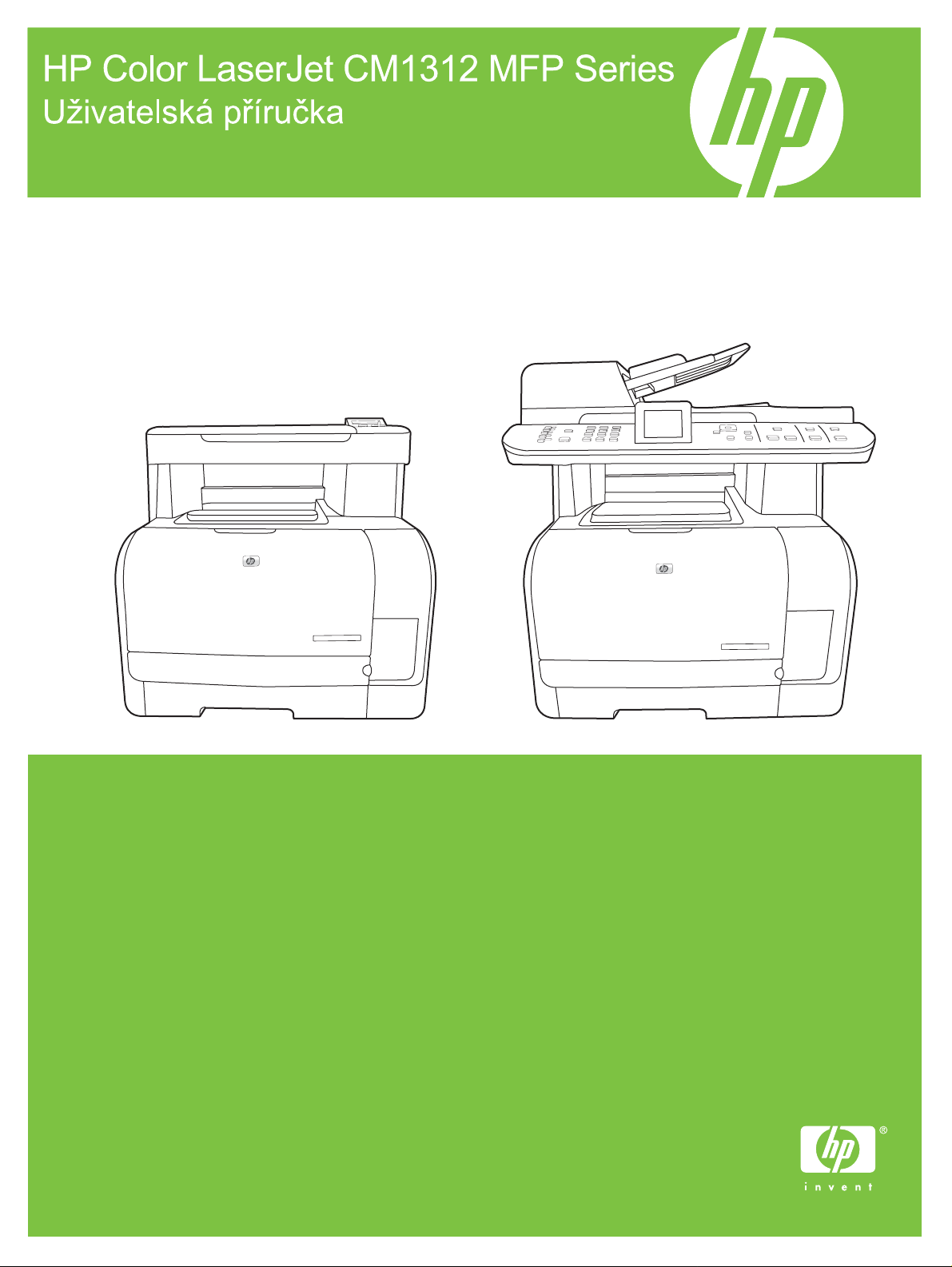
Page 2
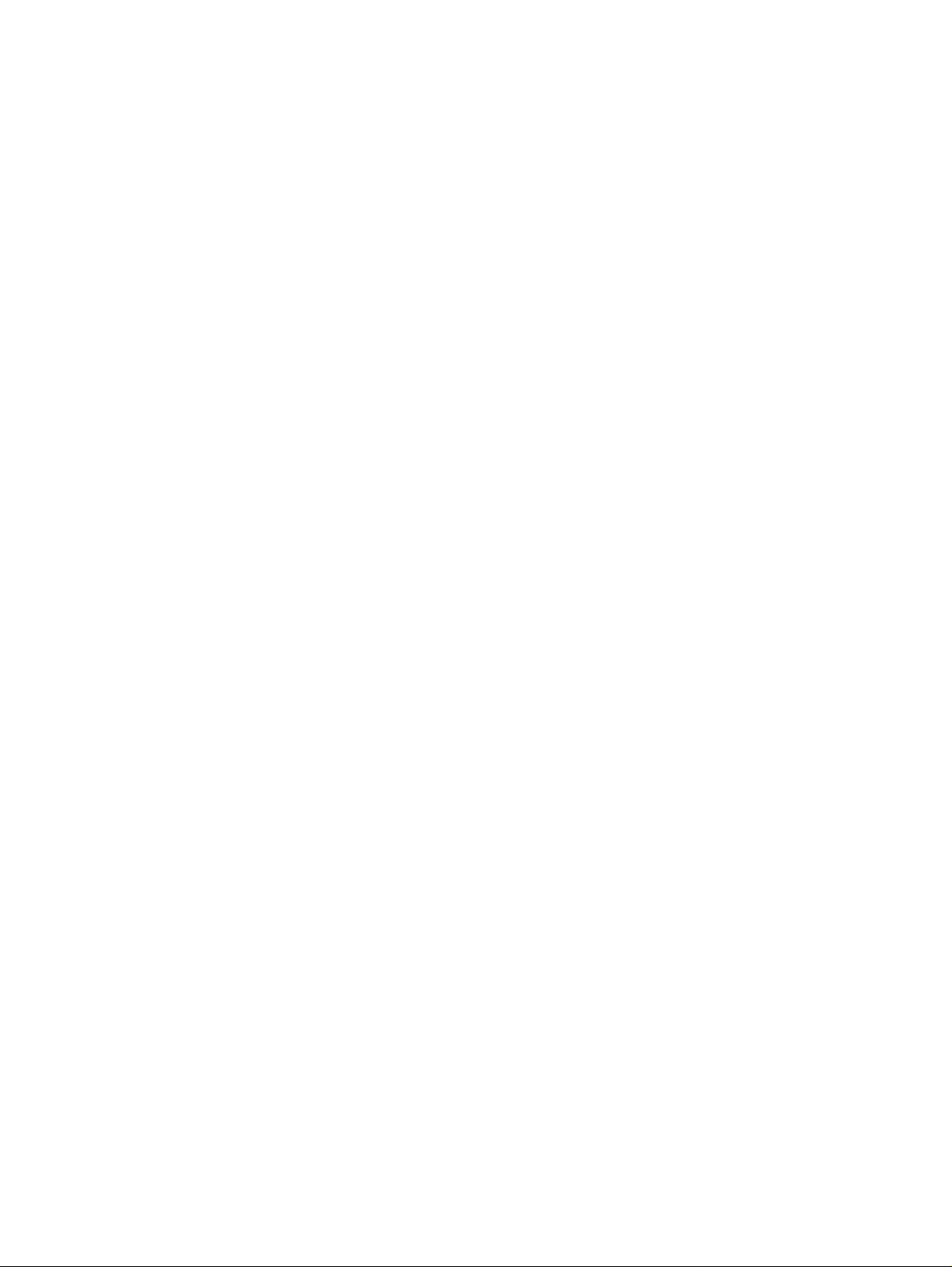
Page 3
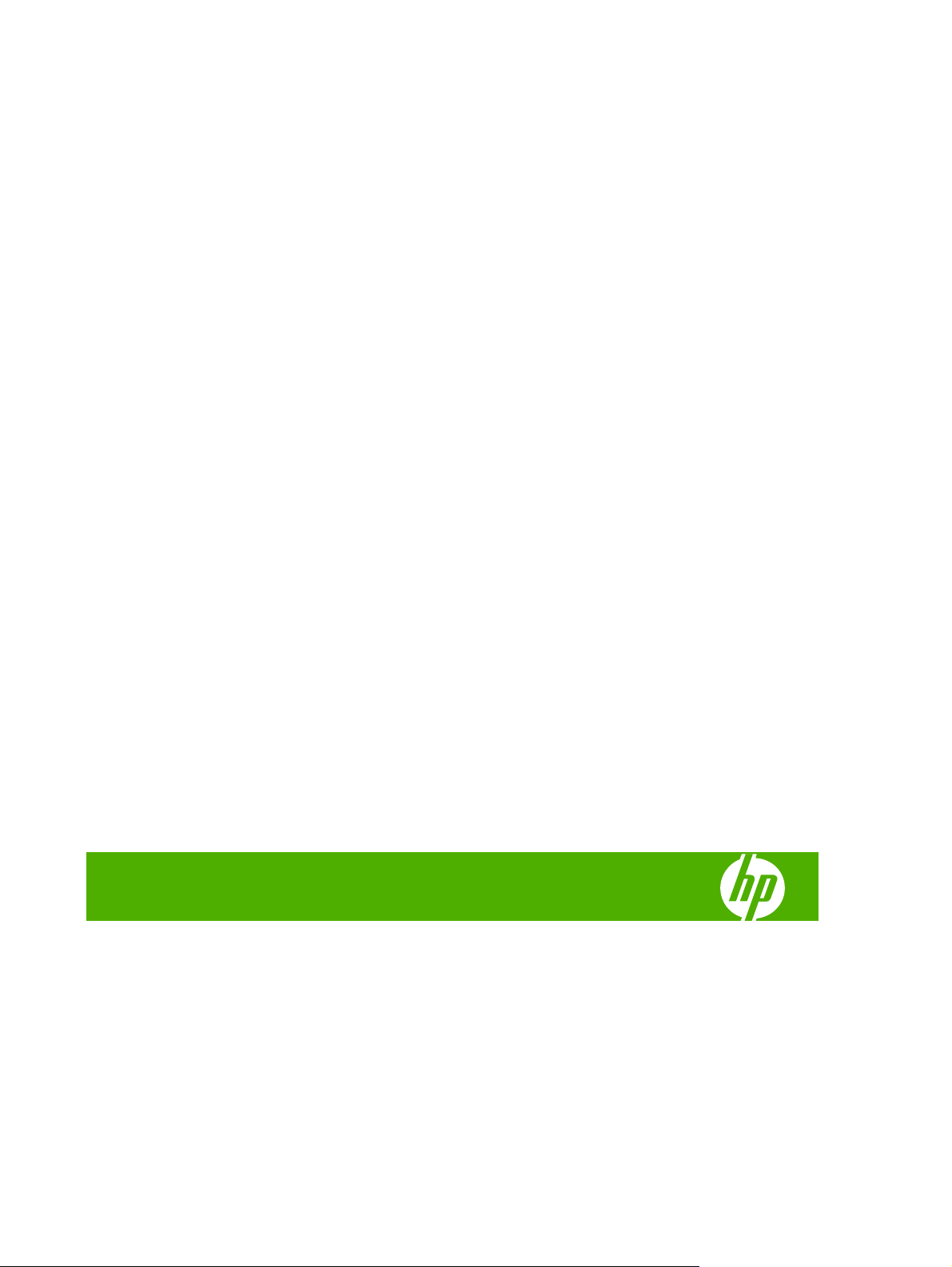
HP Color LaserJet CM1312 MFP Series
Uživatelská příručka
Page 4
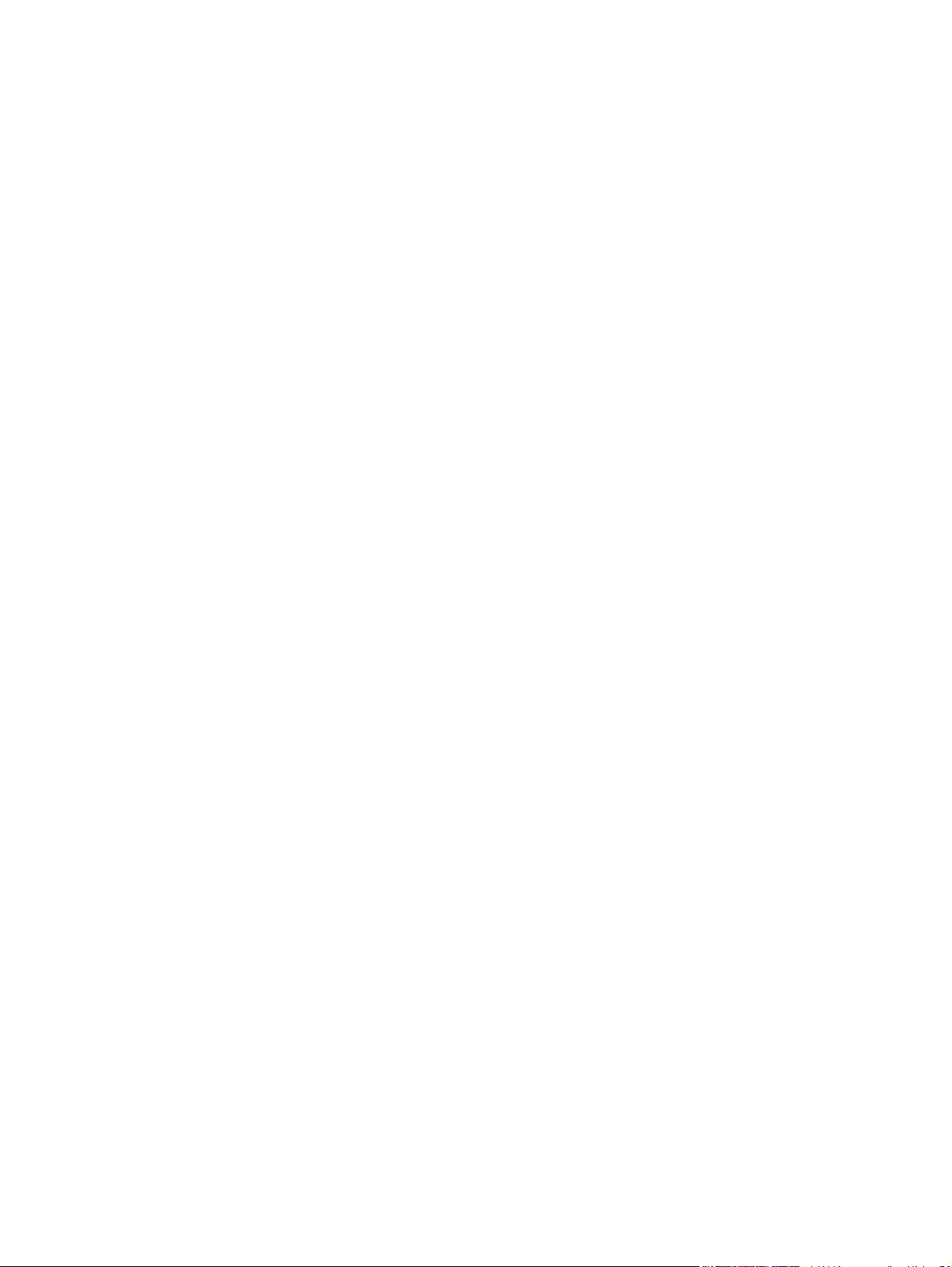
Autorská práva a licence
© 2008 Copyright Hewlett-Packard
Development Company, L.P.
Reprodukce, úpravy nebo překlad jsou bez
předchozího písemného souhlasu zakázány
kromě případů, kdy to povoluje autorský
zákon.
Ochranné známky
®
Adobe
, Acrobat® a PostScript® jsou
ochranné známky společnosti Adobe
Systems Incorporated.
Microsoft®, Windows® a Windows®XP jsou
v USA registrované ochranné známky
společnosti Microsoft Corporation.
Změna informací obsažených v tomto
dokumentu je vyhrazena.
Jediné záruky na výrobky HP a služby jsou
uvedeny ve výslovných prohlášeních o
záruce dodaných s těmito výrobky a
službami. Z tohoto dokumentu nelze
vyvozovat další záruky. Společnost HP není
odpovědná za technické nebo textové chyby
nebo opomenutí obsažená v tomto
dokumentu.
Edition 1, 04/2008
Číslo dílu: CC430-90971
Windows Vista™ je registrovaná ochranná
známka nebo ochranná známka společnosti
Microsoft Corporation v USA a dalších
zemích/oblastech.
®
UNIX
je registrovaná ochranná známka
sdružení Open Group.
Page 5
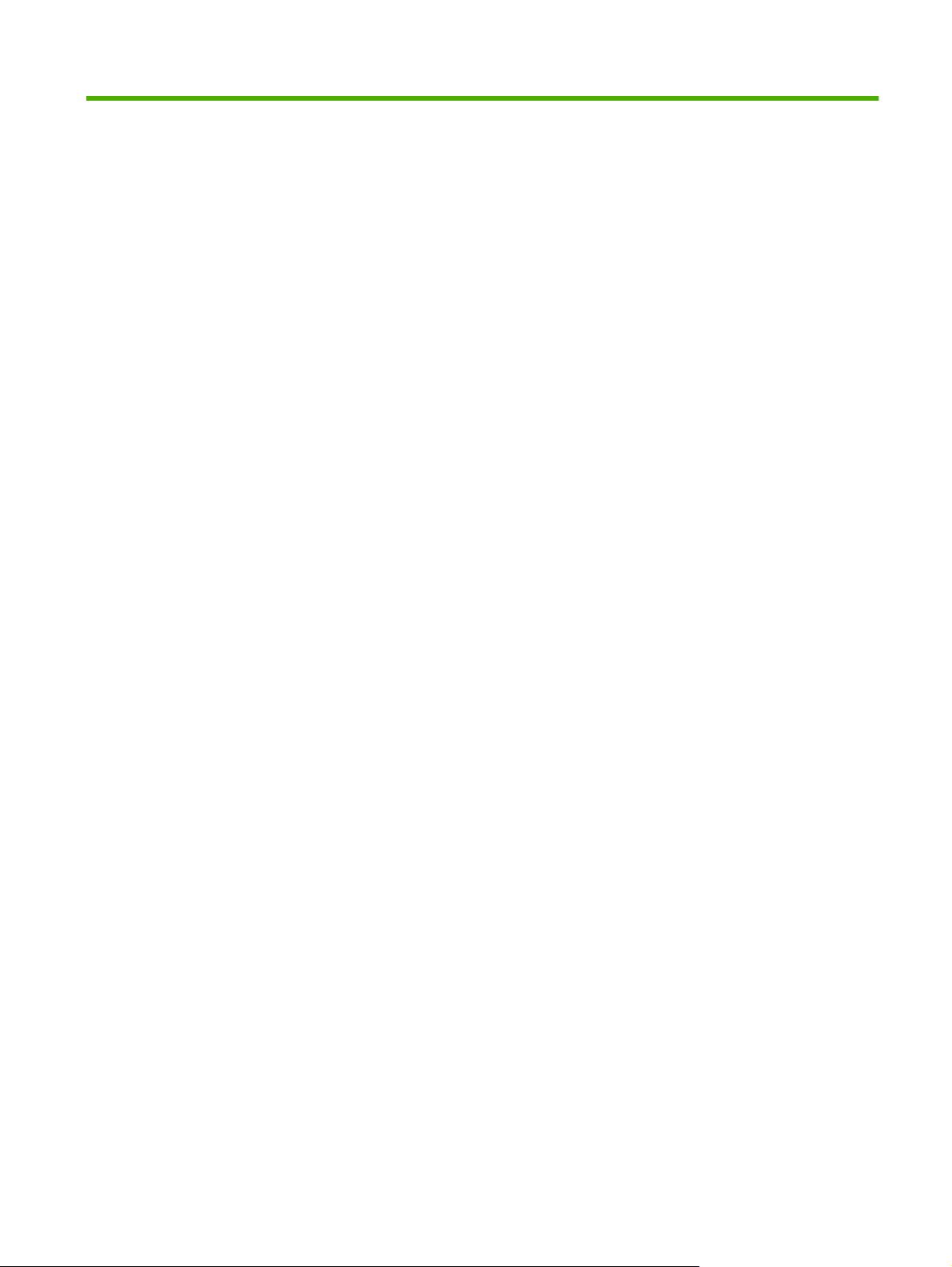
Obsah
1 Základní údaje o zařízení
Porovnání modelů ................................................................................................................................ 2
Vlastnosti zařízení ................................................................................................................................ 3
Přehled zařízení ................................................................................................................................... 5
Pohled na zařízení HP LaserJet CM1312 MFP zepředu .................................................... 5
Pohled na zařízení HP LaserJet CM1312 MFP zezadu ...................................................... 5
Pohled na zařízení HP LaserJet CM1312 (model s faxem a fotografickou paměťovou
kartou) zepředu ................................................................................................................... 6
HP LaserJet CM1312 (model s faxem a fotografickou paměťovou kartou) Pohled
zezadu ................................................................................................................................. 7
Porty rozhraní ...................................................................................................................... 7
2 Ovládací panel
Přehled prvků na ovládacím panelu ................................................................................................... 10
Ovládací panel zařízení HP LaserJet CM1312 .................................................................. 10
Ovládací panel zařízení HP LaserJet CM1312 (model s faxem a fotografickou
paměťovou kartou) ............................................................................................................ 11
Nabídky ovládacího panelu ................................................................................................................ 12
Použití nabídek ovládacího panelu .................................................................................... 12
Nabídka Nastavení ovládacího panelu .............................................................................. 12
Nabídky pro určité funkce (pouze zařízení HP LaserJet CM1312 (model s faxem a
fotografickou paměťovou kartou)) ...................................................................................... 23
3 Software pro Windows
Podporované operační systémy pro systém Windows ....................................................................... 30
Ovladače tiskárny podporované systémem Windows ........................................................................ 30
Univerzální tiskový ovladač HP (UPD) ............................................................................................... 30
Režimy instalace UPD ....................................................................................................... 31
Volba správného ovladače tiskárny pro systém Windows ................................................................. 32
Priorita nastavení tisku ....................................................................................................................... 33
Změna nastavení ovladače tiskárny v systému Windows .................................................................. 33
Typy instalace softwaru pro systém Windows .................................................................................... 34
Odstranění softwaru pro systém Windows ......................................................................................... 34
Podporované nástroje pro systém Windows ...................................................................................... 35
CSWW iii
Page 6
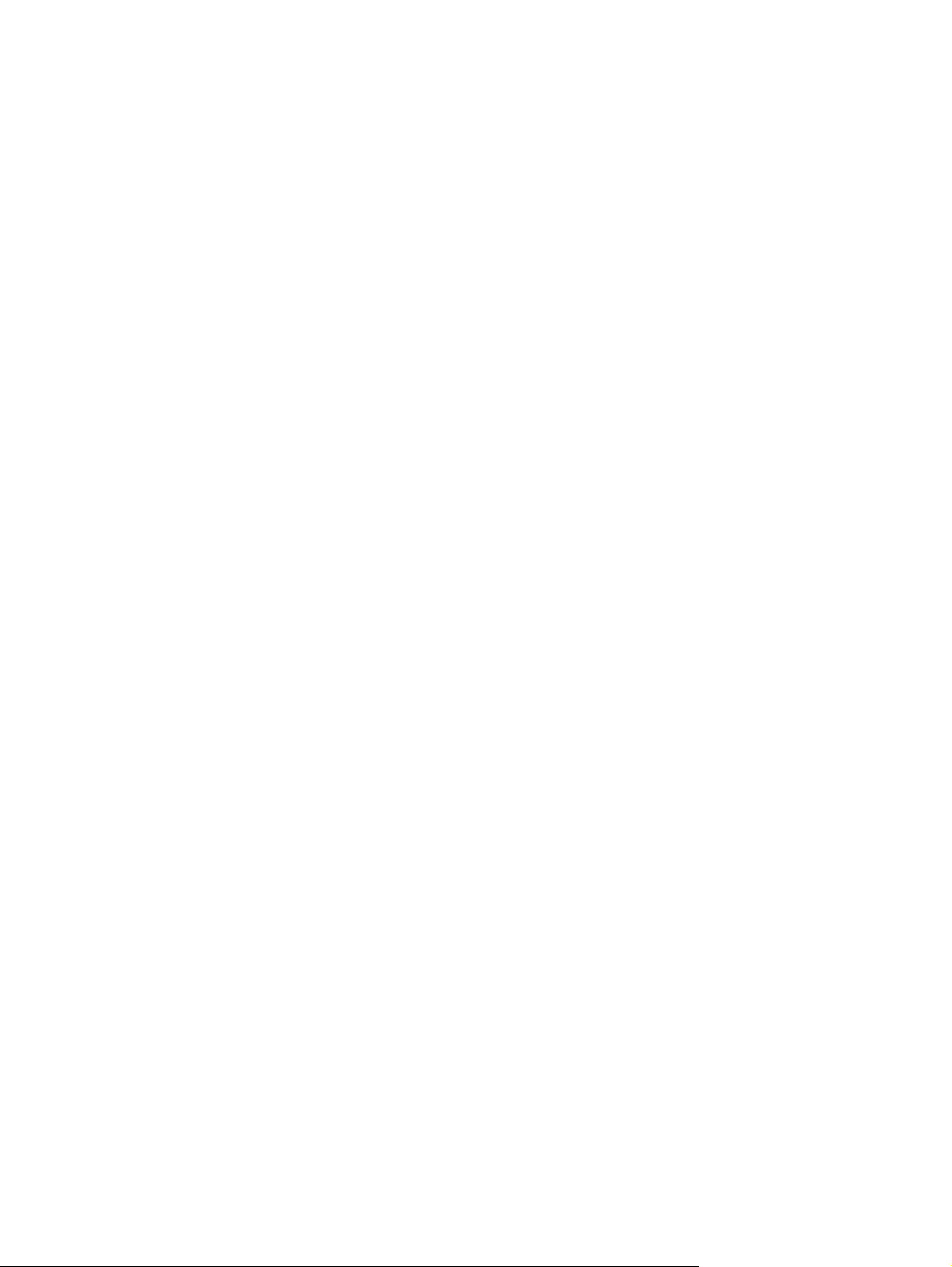
HP ToolboxFX ................................................................................................................... 35
Implementovaný webový server ........................................................................................ 35
HP Web Jetadmin (pouze pro web) ................................................................................... 35
Další součásti a nástroje systému Windows ...................................................................... 35
Software pro jiné operační systémy ................................................................................................... 36
4 Použití zařízení s počítači Macintosh
Software pro počítače Macintosh ....................................................................................................... 38
Operační systémy Macintosh podporované zařízením ...................................................... 38
Ovladače tiskárny podporované systémem Macintosh ..................................................... 38
Priorita nastavení tisku v systému Macintosh .................................................................... 38
Změna nastavení ovladače tiskárny v počítačích Macintosh ............................................. 39
Typy instalace softwaru pro počítače Macintosh ............................................................... 39
Odinstalace softwaru z operačních systémů Macintosh .................................................... 40
Podporované nástroje pro počítače Macintosh ................................................................. 40
Používání funkcí v ovladači tiskárny Macintosh ................................................................................. 41
Tisk .................................................................................................................................... 41
Skenování .......................................................................................................................... 44
Fax (pouze HP LaserJet CM1312 (model s faxem a fotografickou paměťovou
kartou)) .............................................................................................................................. 45
Fotografie ........................................................................................................................... 45
5 Připojení
Podporované síťové operační systémy .............................................................................................. 48
Přípojka USB ...................................................................................................................................... 48
Zřeknutí se záruk při sdílení tiskárny .................................................................................................. 49
Podporované síťové protokoly (pouze HP LaserJet CM1312 (model s faxem a fotografickou
paměťovou kartou)) ............................................................................................................................ 49
Instalace zařízení v síti (pouze HP LaserJet CM1312 (model s faxem a fotografickou paměťovou
kartou)) ............................................................................................................................................... 50
Konfigurace síťového zař
paměťovou kartou)) ............................................................................................................................ 51
Zobrazení nastavení .......................................................................................................... 51
Změna nastavení ............................................................................................................... 51
Nastavení hesla ................................................................................................................. 52
Adresa IP ........................................................................................................................... 52
Nastavení rychlosti připojení .............................................................................................. 53
6 Papír a tisková média
Principy používání papíru a tiskových médií ...................................................................................... 56
Podporované formáty papíru a tiskových médií ................................................................................. 57
Podporované typy papíru a kapacita zásobníků ................................................................................ 58
Pokyny pro speciální papír nebo tisková média ................................................................................. 59
Vkládání papíru a tiskových médií ...................................................................................................... 60
ízení (pouze HP LaserJet CM1312 (model s faxem a fotografickou
iv CSWW
Page 7
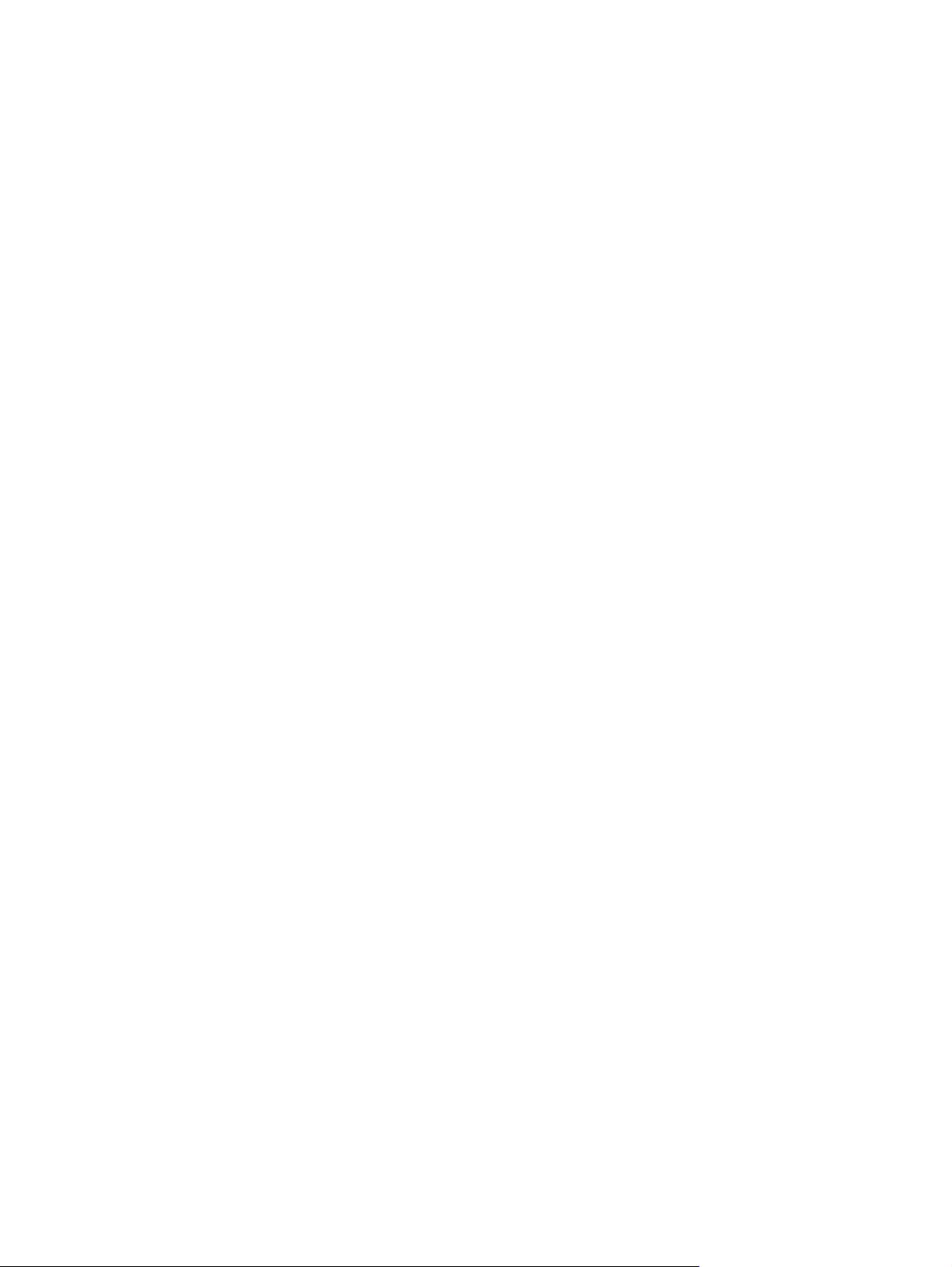
Zásobník 1 ......................................................................................................................... 60
Konfigurace zásobníku ....................................................................................................................... 61
7 Použití funkcí zařízení
Úsporné nastavení ............................................................................................................................. 64
Archivní tisk ....................................................................................................................... 64
Písma ................................................................................................................................................. 65
Výběr písem ....................................................................................................................... 65
Tisk seznamů dostupných písem ...................................................................................... 65
8 Tiskové úlohy
Zrušení tiskové úlohy ......................................................................................................................... 68
Používání funkcí v ovladači tiskárny v systému Windows .................................................................. 69
Spuštění ovladače tiskárny ................................................................................................ 69
Použití zkratek pro tisk ....................................................................................................... 69
Nastavení možností papíru a kvality .................................................................................. 69
Nastavení efektů dokumentu ............................................................................................. 70
Nastavení možností úprav dokumentu .............................................................................. 70
Získání informací o podpoře a stavu zařízení .................................................................... 70
Nastavení pokročilých možností tisku ................................................................................ 71
Změna nastavení kvality tisku ............................................................................................................ 71
Tisk předloh zaplněných od okraje k okraji ........................................................................................ 71
9 Kopírování
Vložení předloh .................................................................................................................................. 74
Kopírování .......................................................................................................................................... 76
Nastavení kopírování ......................................................................................................................... 79
Kopírování knihy (pouze modely s paměťovými kartami) .................................................................. 83
Kopírování fotografií ........................................................................................................................... 84
Kopírování předloh různých formátů .................................................................................................. 85
Úlohy oboustranného (duplexního) kopírování .................................................................................. 85
Rychlé kopírování .............................................................................................................. 76
Více kopií ........................................................................................................................... 76
Zrušení úlohy kopírování ................................................................................................... 76
Zmenšení nebo zvětšení kopií ........................................................................................... 77
Změna nastavení kompletování ......................................................................................... 78
Barevné nebo černobílé (monochromatické) kopie ........................................................... 79
Kvalita kopírování .............................................................................................................. 79
Definování vlastního nastavení kopií ................................................................................. 81
Kopírování na média různých typů a formátů .................................................................... 81
Obnovení výchozích hodnot nastavení kopií ..................................................................... 82
Ruč
ní kopírování oboustranných dokumentů .................................................................... 85
CSWW v
Page 8
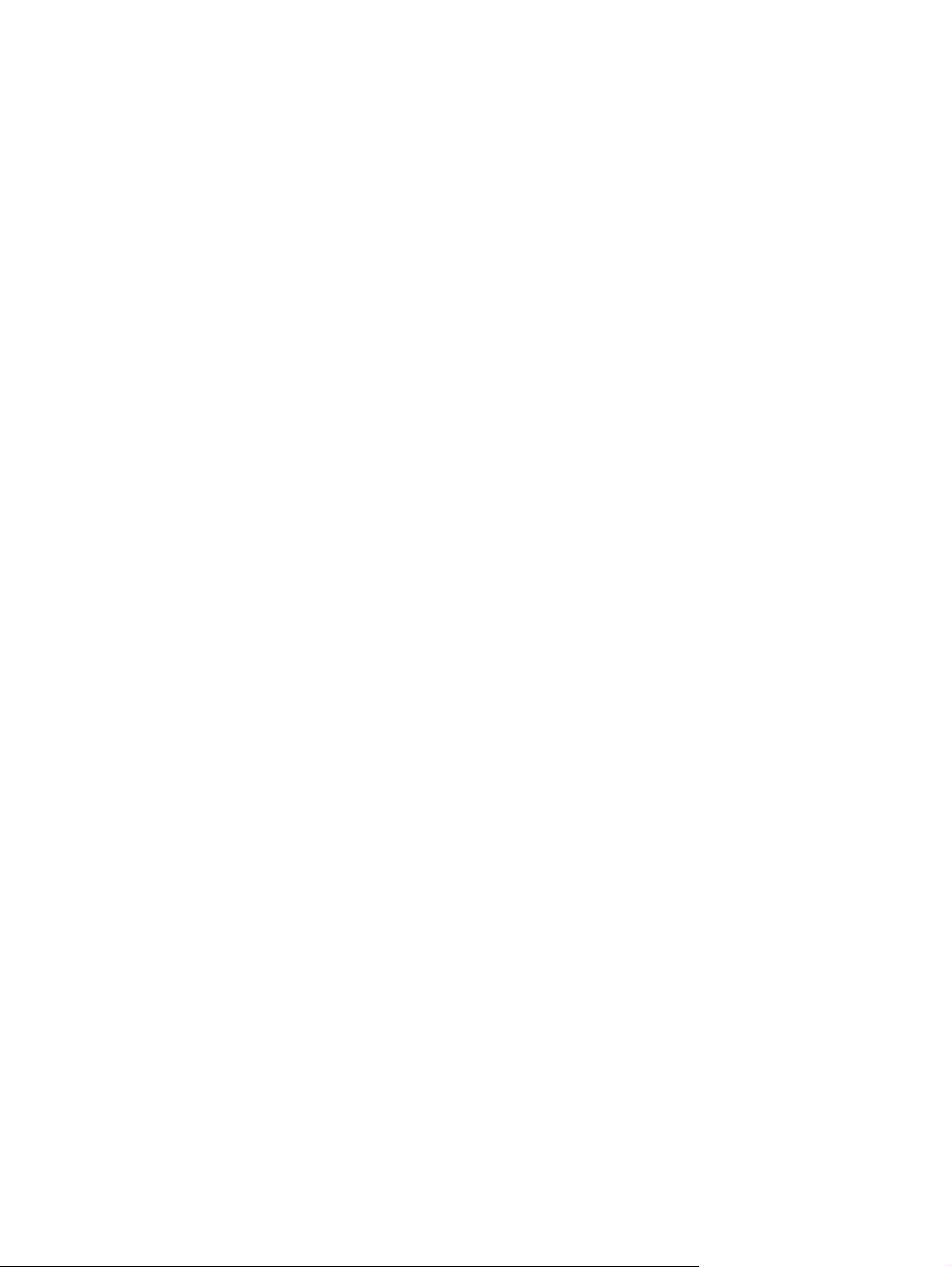
10 Barvy v systému Windows
Správa barev ...................................................................................................................................... 88
Automatický režim ............................................................................................................. 88
Tisk ve stupních šedi ......................................................................................................... 88
Ruční nastavení barev ....................................................................................................... 88
Motivy barev ...................................................................................................................... 89
Shoda barev ....................................................................................................................................... 90
Přizpůsobení barev pomocí palety základních barev sady Microsoft Office ...................... 90
Přizpůsobení barev pomocí nástroje Základní přizpůsobení barev HP ............................. 90
Přizpůsobení barev pomocí zobrazení vlastních barev ..................................................... 91
Pokročilé používání barev .................................................................................................................. 92
Toner HP ColorSphere ...................................................................................................... 92
HP ImageREt 3600 ............................................................................................................ 92
Výběr médií ........................................................................................................................ 92
Možnosti barev .................................................................................................................. 92
sRGB (Standard red-green-blue) ....................................................................................... 92
11 Skenování
Vložení předloh pro skenování ........................................................................................................... 96
Skenování .......................................................................................................................................... 97
Metody skenování .............................................................................................................. 97
Použití funkce Skenovat do (model s faxem a fotografickou paměťovou kartou) .............. 98
Zrušení skenování ........................................................................................................... 102
Nastavení skenování ........................................................................................................................ 103
Formát souborů pro skenování ........................................................................................ 103
Rozlišení a barva skeneru ............................................................................................... 103
Kvalita skenování ............................................................................................................. 104
Skenování knihy (pouze model s paměťovými kartami) ................................................................... 105
Skenování fotografie ........................................................................................................................ 107
12 Fax (pouze modely s faxem)
Faxové funkce .................................................................................................................................. 110
Nastavení ......................................................................................................................................... 111
Instalace a připojení hardwaru ......................................................................................... 111
Konfigurace nastavení faxu ............................................................................................. 113
Správa telefonního seznamu ........................................................................................... 114
Nastavení faxování na vyžádání ...................................................................................... 118
Změna nastavení faxu ...................................................................................................................... 119
Úprava nastavení hlasitosti .............................................................................................. 119
Nastavení odeslání faxu .................................................................................................. 119
Nastavení příjmu faxu ...................................................................................................... 124
Použití faxu ....................................................................................................................................... 130
Software pro faxování ...................................................................................................... 130
vi CSWW
Page 9
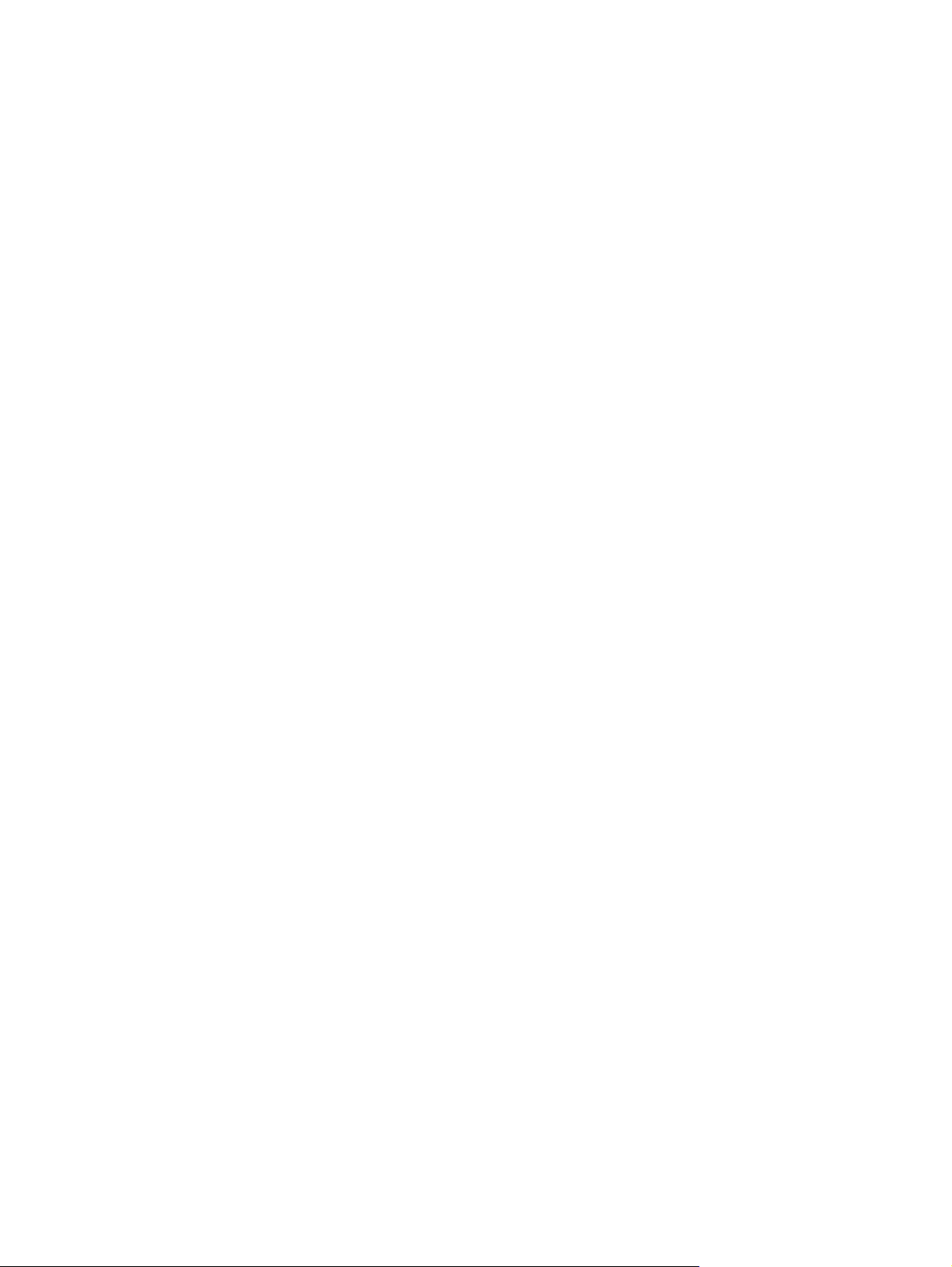
13 Foto
Zrušení faxu ..................................................................................................................... 130
Odstranění faxů z paměti ................................................................................................. 131
Použití faxu v systému DSL, PBX, ISDN nebo VoIP ....................................................... 131
Odeslání faxu ................................................................................................................... 132
Příjem faxu ....................................................................................................................... 144
Řešení problémů faxu ...................................................................................................................... 146
Chybové zprávy faxu ...................................................................................................... 146
Zachování paměti faxu v případě výpadku napájení ....................................................... 149
Protokoly a sestavy faxu .................................................................................................. 149
Změna korekce chyb a rychlosti faxu .............................................................................. 152
Potíže s odesíláním faxů ................................................................................................. 153
Potíže s příjmem faxů ...................................................................................................... 155
Potíže s výkonem ............................................................................................................ 158
Vložení paměťové karty ................................................................................................................... 160
Změna výchozího nastavení pro práci s paměťovou kartou ............................................................ 163
Tisk fotografií přímo z paměťové karty ............................................................................................. 164
Tisk listu miniatur fotografií na paměťové kartě ............................................................................... 165
Tisk a skenování fotografií ze zkušebního listu ................................................................................ 166
14 Správa a údržba zařízení
Informační stránky ............................................................................................................................ 168
HP ToolboxFX .................................................................................................................................. 170
Zobrazení nástroje HP ToolboxFX .................................................................................. 170
Stav .................................................................................................................................. 170
Upozornění ...................................................................................................................... 171
Informace o produktu ....................................................................................................... 172
Fax ................................................................................................................................... 173
Nápověda ........................................................................................................................ 175
Nastavení systému .......................................................................................................... 177
Nastavení tisku ................................................................................................................ 180
Nastavení sítě .................................................................................................................. 181
Implementovaný webový server ....................................................................................................... 182
Funkce ............................................................................................................................. 182
Používání softwaru HP Web Jetadmin ............................................................................................. 183
Funkce zabezpečení ........................................................................................................................ 183
Zapnutí ochrany heslem pomocí implementovaného webového serveru ........................ 183
Zapnutí ochrany heslem z ovládacího panelu ................................................................. 183
Zapnutí funkce soukromého příjmu ................................................................................. 184
Správa spotřebního materiálu .......................................................................................................... 185
Kontrola a objednání spotřebního materiálu .................................................................... 185
Výměna spotřebního materiálu ........................................................................................ 187
CSWW vii
Page 10
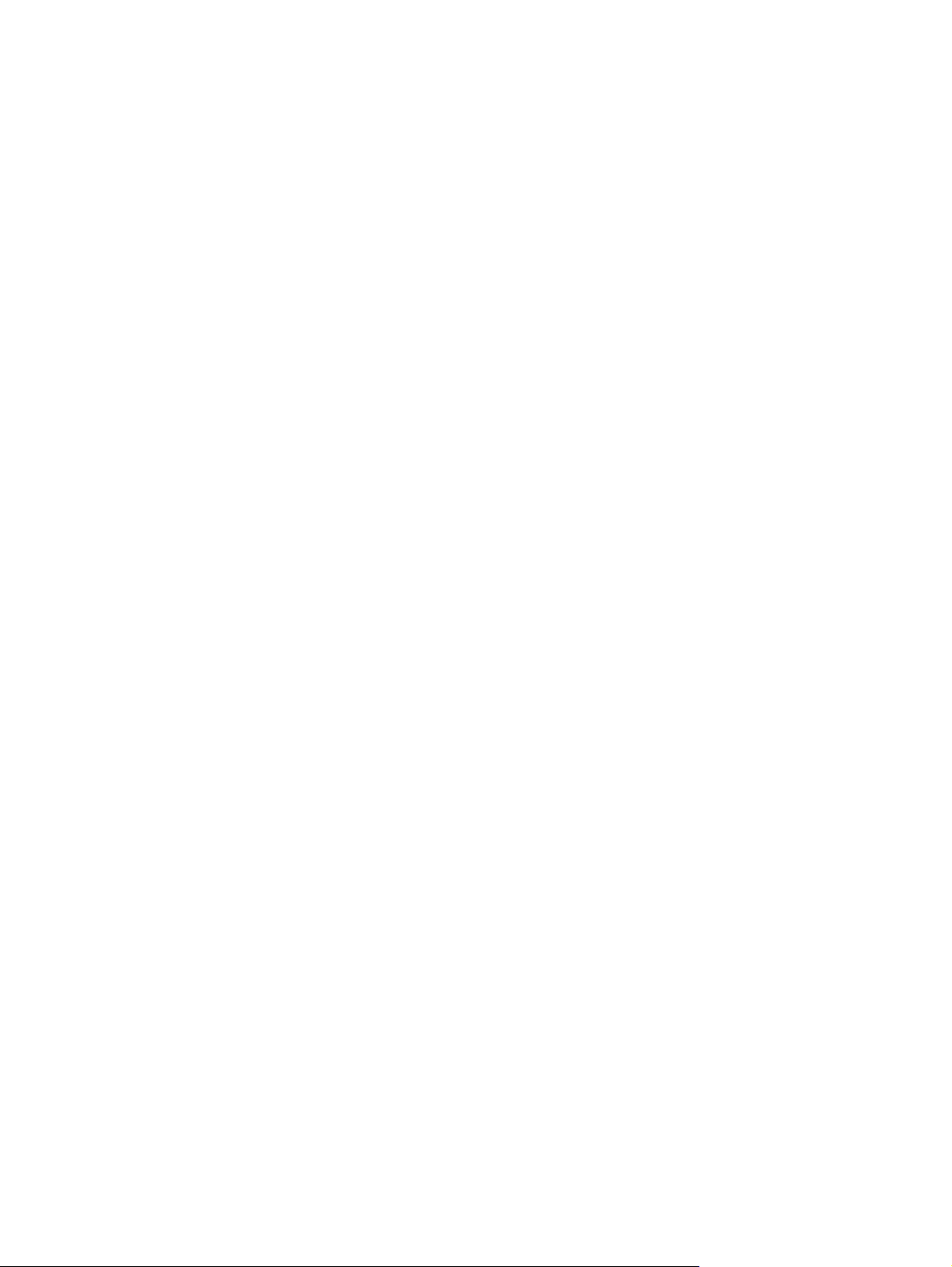
15 Řešení potíží
Kontrolní seznam pro řešení problémů ............................................................................................ 198
Obnovení výchozích nastavení z výroby .......................................................................................... 200
Zprávy ovládacího panelu ................................................................................................................ 201
Odstranění uvíznutého média .......................................................................................................... 206
Řešení potíží s kvalitou obrazu ........................................................................................................ 213
Řešení potíží s připojením ................................................................................................................ 232
Řešení potíží se softwarem .............................................................................................................. 235
Čištění zařízení ................................................................................................................ 190
Aktualizace firmwaru ........................................................................................................ 196
Příčiny uvíznutí papíru ..................................................................................................... 206
Místa uvíznutého média ................................................................................................... 207
Uvolnění uvíznutého materiálu z automatického podavače papíru (pouze modely
s podporou fotografických pohlednic) .............................................................................. 207
Odstranění uvíznutých médií z oblastí vstupního zásobníku ........................................... 210
Odstranění uvíznutého papíru z výstupní přihrádky ........................................................ 211
Prevence opakovaného uvíznutí .................................................................................... 212
Potíže při tisku ................................................................................................................. 213
Potíže při kopírování ........................................................................................................ 221
Potíže se skenováním ..................................................................................................... 226
Potíže s faxováním .......................................................................................................... 231
Optimalizace a zlepšení kvality obrazu ............................................................................ 231
Řešení potíží s přímým připojením .................................................................................. 232
Problémy se sítí ............................................................................................................... 233
Řešení problémů v systému Windows ............................................................................ 235
Řešení běžných potíží v počítačích Macintosh ................................................................ 235
Řešení postskriptových chyb ........................................................................................... 237
Dodatek A Spotřební materiál a příslušenství
Objednávání náhradních dílů, příslušenství a spotřebního materiálu .............................................. 240
Objednávání přímo od výrobce HP .................................................................................. 240
Objednávání v servisu a u poskytovatelů podpory .......................................................... 240
Objednávání přímo prostřednictvím softwaru HP ToolboxFX .......................................... 240
Čísla dílů .......................................................................................................................................... 240
Spotřební materiál ........................................................................................................... 240
Kabely a příslušenství k rozhraní ..................................................................................... 241
Díly vyměnitelné uživatelem ............................................................................................ 241
Dodatek B Servis a podpora
Prohlášení o omezené záruce společnosti Hewlett-Packard ........................................................... 243
Oprava provedená zákazníkem – záruční servis ............................................................................. 244
Prohlášení o omezené záruce na tiskovou kazetu ........................................................................... 245
viii CSWW
Page 11
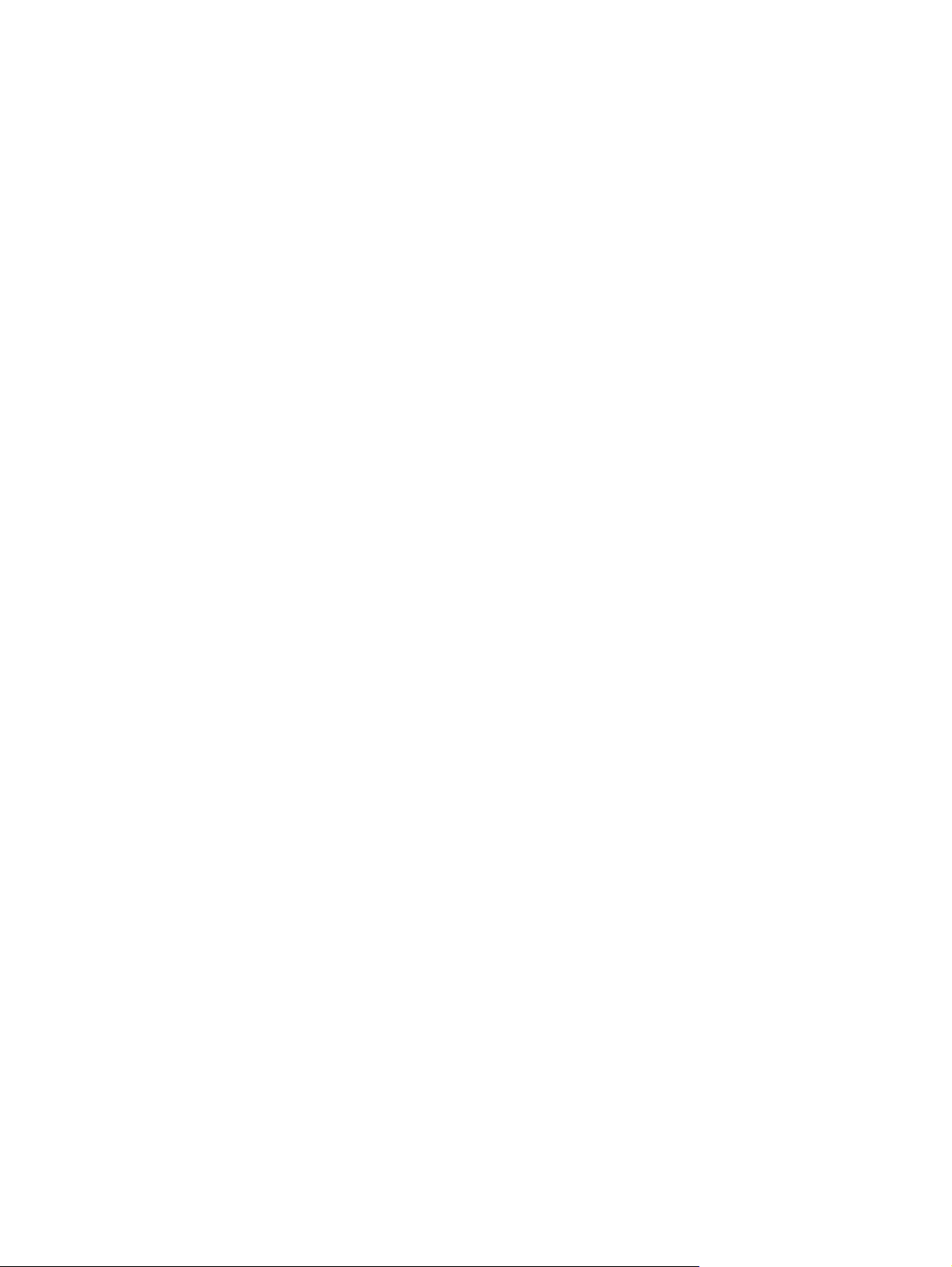
Zákaznická podpora ......................................................................................................................... 246
Opětovné zabalení zařízení ............................................................................................................. 247
Dodatek C Specifikace
Rozměry ........................................................................................................................................... 250
Elektrotechnické specifikace ............................................................................................................ 250
Spotřeba energie .............................................................................................................................. 250
Specifikace provozního prostředí ..................................................................................................... 251
Akustické emise ............................................................................................................................... 251
Dodatek D Informace o předpisech
Předpisy FCC ................................................................................................................................... 254
Program kontroly produktu ve vztahu k životnímu prostředí ............................................................ 254
Ochrana životního prostředí ............................................................................................ 254
Vytváření ozonu ............................................................................................................... 254
Spotřeba energie ............................................................................................................. 254
Spotřeba toneru ............................................................................................................... 254
Spotřeba papíru ............................................................................................................... 255
Plasty ............................................................................................................................... 255
Spotřební materiál HP LaserJet ....................................................................................... 255
Pokyny pro vracení a recyklaci ........................................................................................ 255
Papír ................................................................................................................................ 256
Omezení materiálu .......................................................................................................... 256
Likvidace odpadů původci odpadů v domácnostech Evropské unie ............................... 257
Bezpečnostní list MSDS (Material Safety Data Sheet) .................................................... 257
Další informace ................................................................................................................ 2 57
Další prohlášení pro telekomunikační (faxová) zařízení .................................................................. 259
Prohlášení EU pro telekomunikační provoz ..................................................................... 259
Prohlášení Nového Zélandu o telekomunikacích ............................................................ 259
Zákon na ochranu spotřebitelů telekomunikačních služeb (Spojené státy) ..................... 259
Požadavky IC CS-03 ....................................................................................................... 259
Prohlášení o shodě .......................................................................................................................... 261
HP LaserJet CM1312 ...................................................................................................... 261
HP LaserJet CM1312nfi ................................................................................................... 261
Prohlášení pro určité země/oblasti ................................................................................................... 263
Bezpečnost laseru ........................................................................................................... 263
Kanadské předpisy DOC ................................................................................................. 263
Prohlášení EMI (Korea) ................................................................................................... 263
Prohlášení o laseru pro Finsko ........................................................................................ 263
Tabulka chemikálií (Čína) ................................................................................................ 264
Rejstřík ............................................................................................................................................................. 265
CSWW ix
Page 12
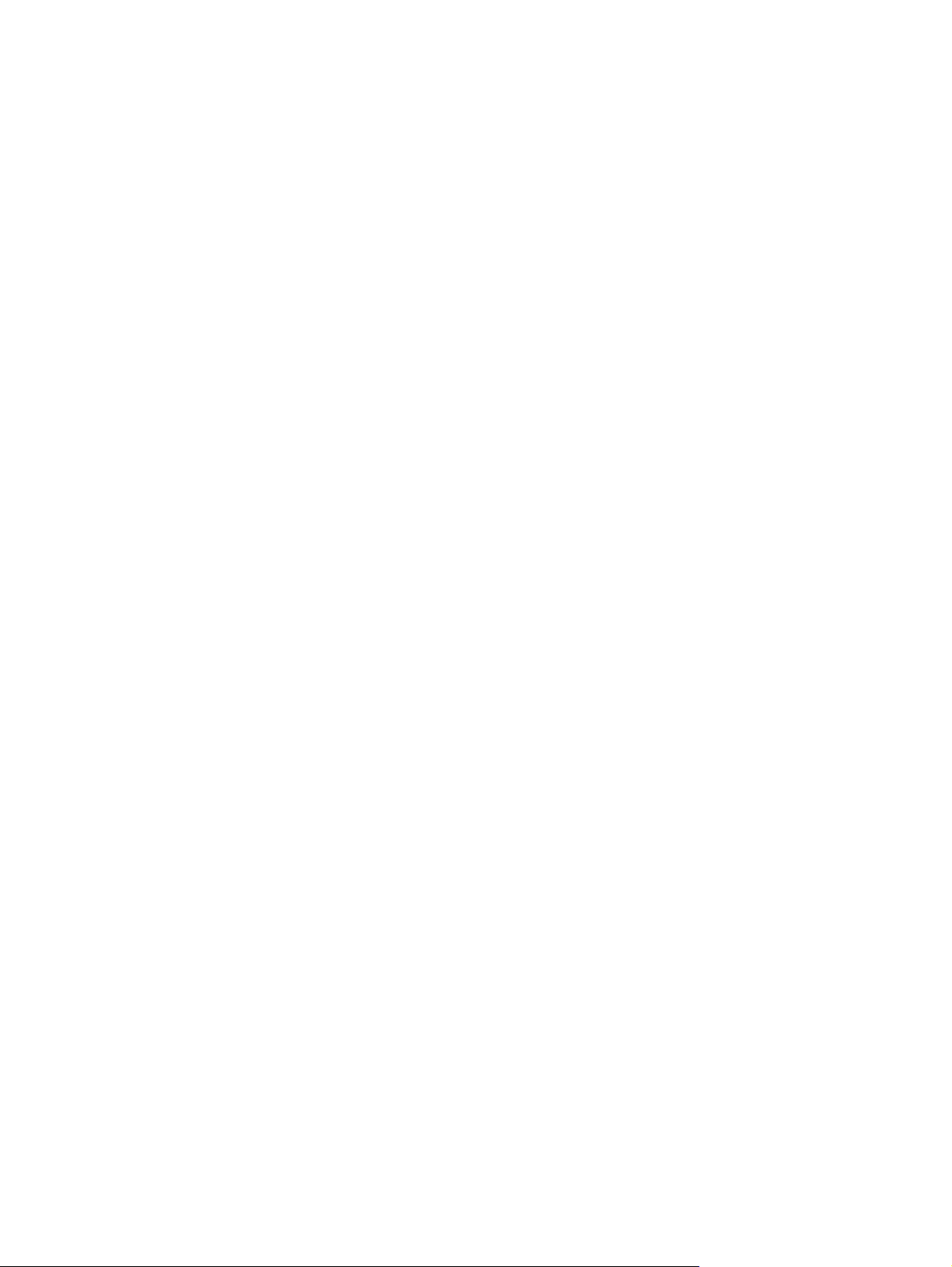
x CSWW
Page 13

1 Základní údaje o zařízení
Porovnání modelů
●
Vlastnosti zařízení
●
Přehled zařízení
●
CSWW 1
Page 14
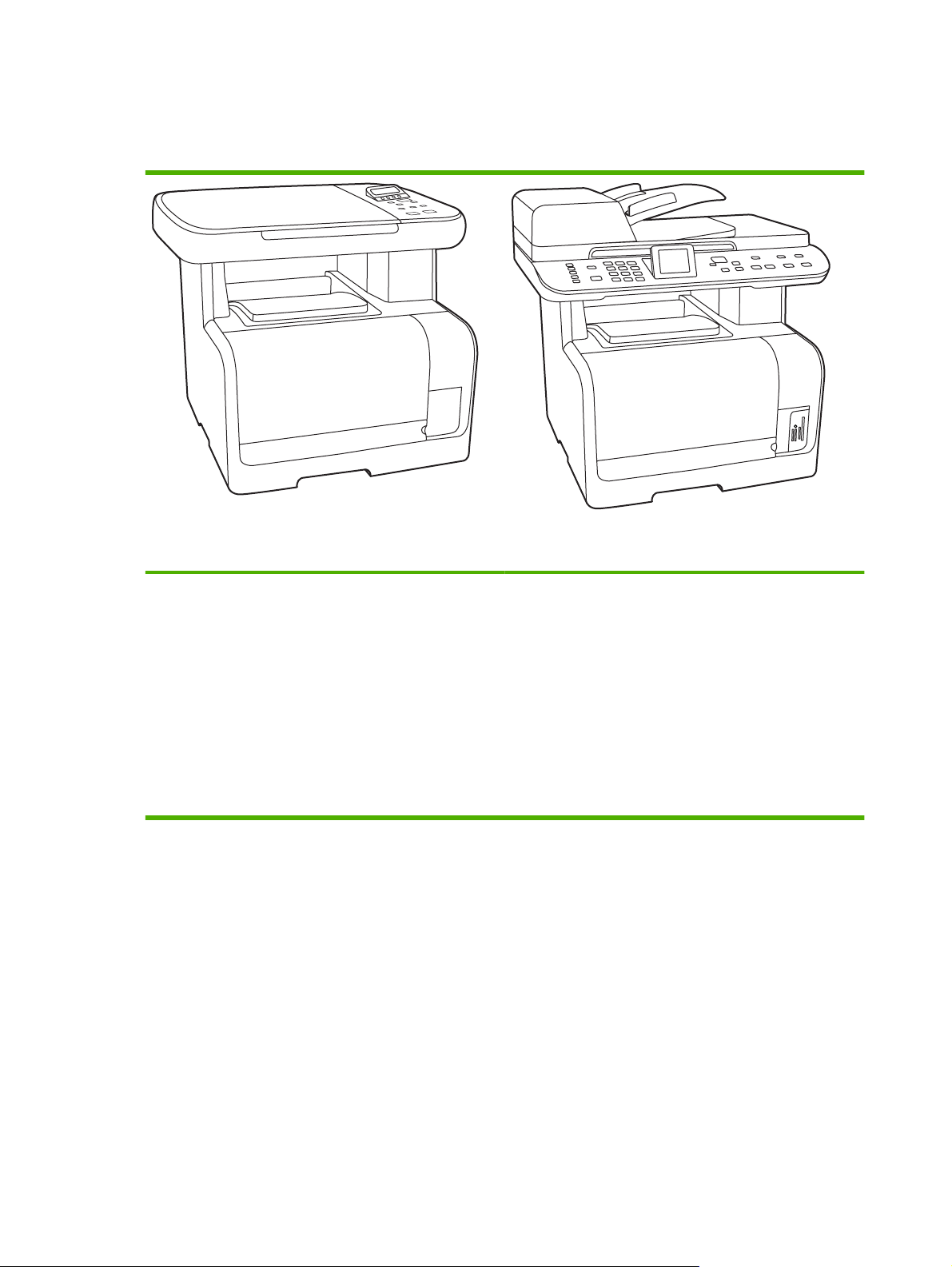
Porovnání modelů
Zařízení je dostupné v následujících konfiguracích.
HP LaserJet CM1312 MFP
Tiskne rychlostí až 12 stran za minutu černobíle a 8 stran
●
za minutu barevně.
Obsahuje ovladače tiskárny PCL 5 a PCL 6 a zahrnuje
●
emulaci HP postscript Level 2.
Zásobník 1 pojme až 150 stránek tiskového média nebo
●
10 obálek.
Vysokorychlostní port USB 2.0.
●
128 MB paměti RAM.
●
Skleněná deska skeneru.
●
HP LaserJet CM1312 (model s faxem a fotografickou
paměťovou kartou)
HP LaserJet CM1312 MFP a navíc:
Síťový port 10/100 Ethernet Base-T.
●
Fax standardu V.34 a 8 MB paměti flash.
●
Dva porty RJ-11 pro telefonní/faxovou linku
●
Automatický podavač dokumentů (ADF) na 50 stran.
●
160 MB paměti RAM.
●
Čtyři patice pro paměťové karty.
●
Grafický displej.
●
2 Kapitola 1 Základní údaje o zařízení CSWW
Page 15
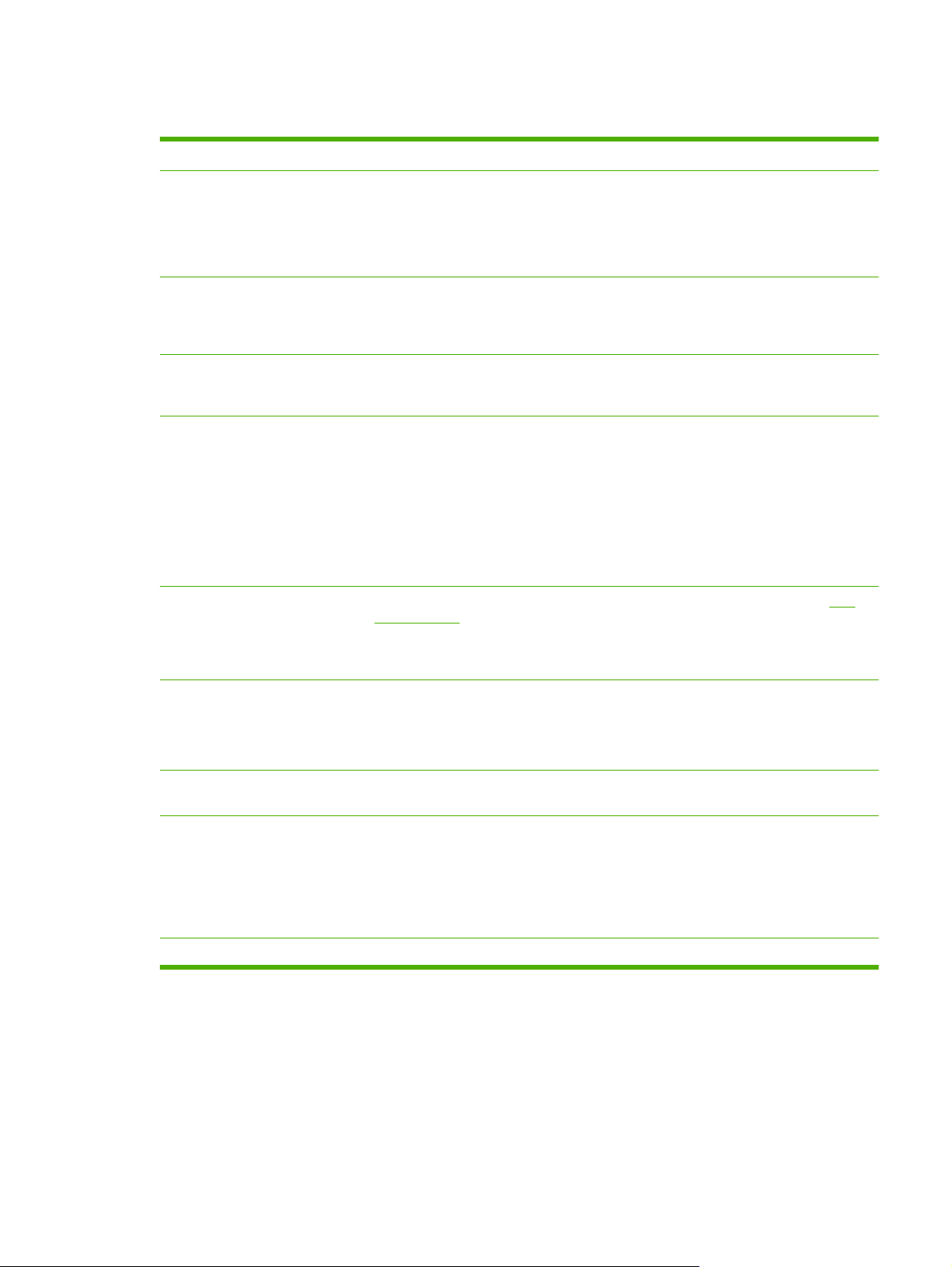
Vlastnosti zařízení
Výkon
Kvalita tisku
Fax (pouze HP LaserJet
CM1312 (model s faxem a
fotografickou paměťovou
kartou)).
Kopírování
Skenování
Patice paměťových karet
(pouze HP LaserJet CM1312
(model s faxem a
fotografickou paměťovou
kartou)).
Tiskne rychlostí až 12 stran za minutu černobíle a 8 stran za minutu barevně.
●
Text a grafika v režimu Image REt 3600 s rozlišením 1 200 dpi.
●
Nastavitelné úpravy pro optimalizaci kvality tisku.
●
Tisková kazeta HP UltraPrecise má jemnější složení toneru, které umožňuje ostřejší tisk
●
textu a grafiky.
Plně funkční fax standardu V.34, včetně funkcí telefonního seznamu, faxování nebo
●
telefonování a zpožděného faxování.
Obsahuje automatický podavač dokumentů (pouze HP LaserJet CM1312 (model s faxem
●
a fotografickou paměťovou kartou)), který umožňuje rychlejší a efektivnější kopírování
vícestránkových dokumentů.
Zařízení poskytuje plnobarevné skenování v 24bitových barvách v rozlišení 1 200 dpi ze
●
skla skeneru ve formátu Letter nebo A4.
Zařízení poskytuje plnobarevné skenování v 24bitových barvách v rozlišení 300 ppi
●
z automatického podavače dokumentů (pouze HP LaserJet CM1312 (model s faxem a
fotografickou paměťovou kartou)).
Obsahuje automatický podavač dokumentů (pouze HP LaserJet CM1312 (model s faxem
●
a fotografickou paměťovou kartou)), který umožňuje rychlejší a efektivnější skenování
vícestránkových dokumentů.
Podpora velkého množství paměťových karet. Další informace naleznete v části
●
na stránce 159.
Foto
Síť
Funkce ovladače tiskárny
Připojení rozhraní
Úsporný tisk
TCP/IP
●
IPv4
◦
IPv6
◦
Vysoká rychlost tisku, implementované technologie změny měřítka Intellifont a TrueType,
●
pokročilé funkce práce s obrázky a výhody jazyka tiskárny PCL 6.
Vysokorychlostní port USB 2.0.
●
Síťový port 10/100 Ethernet Base-T (RJ45) (pouze HP LaserJet CM1312 (model s faxem
●
a fotografickou paměťovou kartou)).
Porty RJ-11 pro telefonní/faxovou linku (pouze HP LaserJet CM1312 (model s faxem a
●
fotografickou paměťovou kartou)).
N stran na list (tisk více stránek na jeden list papíru)
●
CSWW Vlastnosti zařízení 3
Page 16
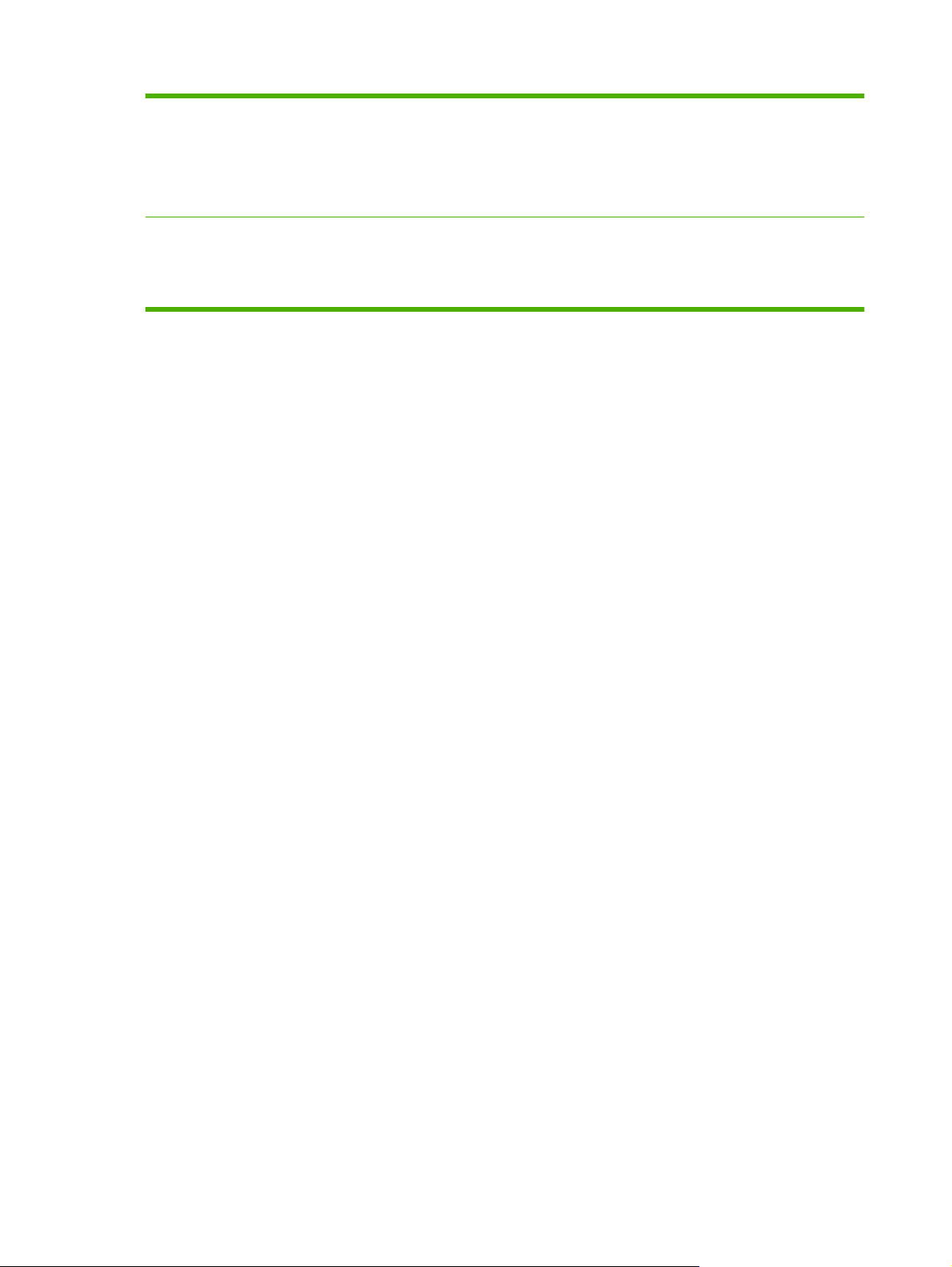
Spotřební materiál
Stránka stavu spotřebního materiálu, která uvádí zbývající životnost tiskové kazety.
●
Kazeta s tonerem, kterou není nutné protřepávat.
●
Ověřování tiskových kazet HP.
●
Funkce objednávání spotřebního materiálu.
●
Usnadnění přístupu
Uživatelská příručka, která je kompatibilní s prohlížeči textu na obrazovce.
●
Tiskové kazety lze nainstalovat a odebrat jednou rukou.
●
Všechna dvířka a kryty lze otevřít jednou rukou.
●
4 Kapitola 1 Základní údaje o zařízení CSWW
Page 17

Přehled zařízení
Pohled na zařízení HP LaserJet CM1312 MFP zepředu
1 Zásobník 1
2 Páčka k otevření dvířek pro přístup k tiskové kazetě
3 Horní výstupní přihrádka (lícem dolů)
4 Skleněná deska skeneru
5 Ovládací panel
6 Přední dvířka (pro přístup k uvíznutému papíru)
Pohled na zařízení HP LaserJet CM1312 MFP zezadu
7 Konektor napájení
CSWW Přehled zařízení 5
Page 18
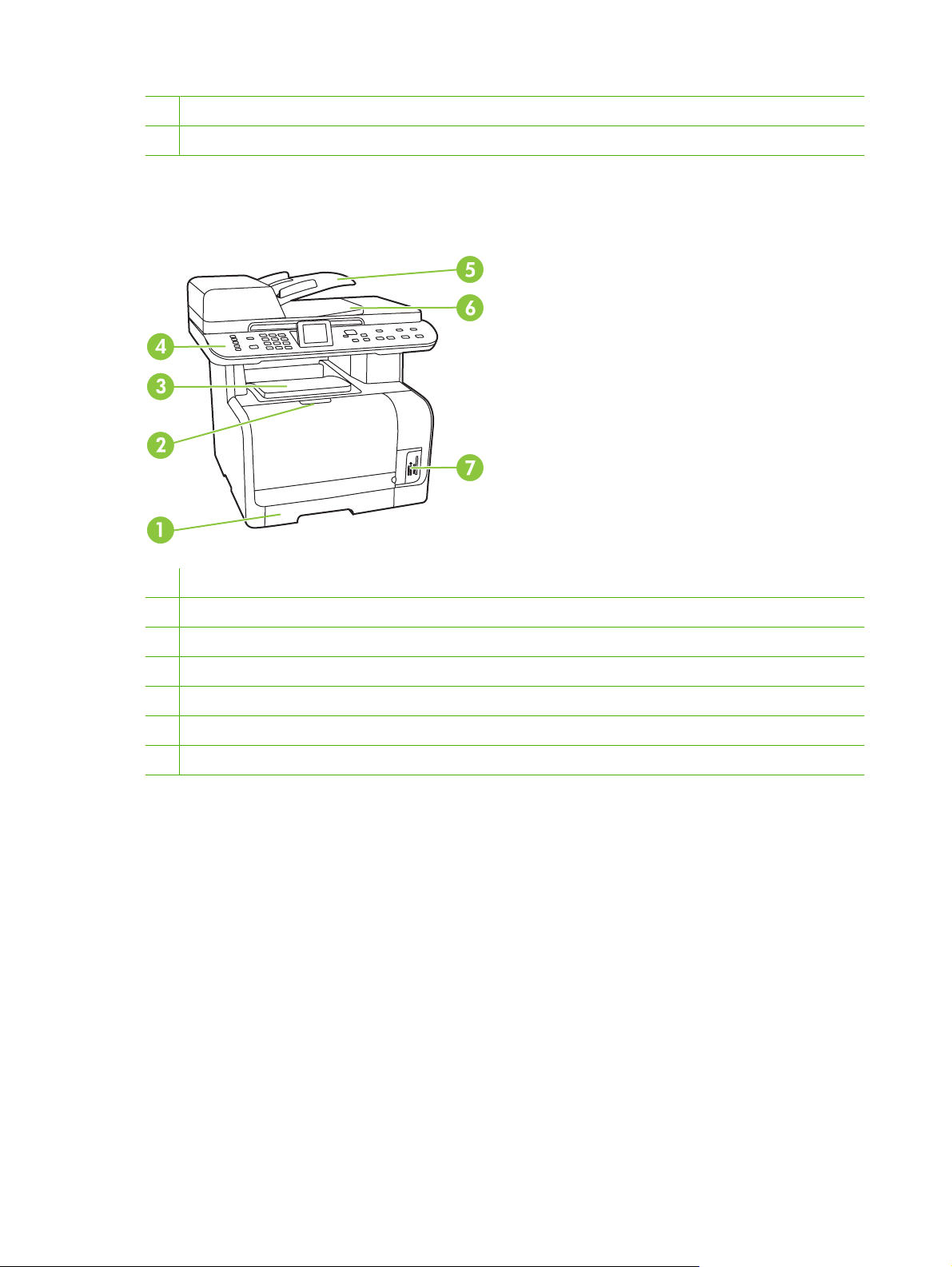
8 Zadní dvířka (pro přístup k uvíznutému papíru)
9 Vysokorychlostní port USB 2.0.
Pohled na zařízení HP LaserJet CM1312 (model s faxem a fotografickou paměťovou kartou) zepředu
1 Zásobník 1
2 Páčka k otevření dvířek pro přístup k tiskové kazetě
3 Horní výstupní přihrádka (lícem dolů)
4 Ovládací panel
5 Vstupní zásobník automatického podavače dokumentů
6 Výstupní zásobník automatického podavače dokumentů
7 Patice paměťových karet
6 Kapitola 1 Základní údaje o zařízení CSWW
Page 19

HP LaserJet CM1312 (model s faxem a fotografickou paměťovou kartou) Pohled zezadu
8 Konektor napájení
9 Zadní dvířka (pro přístup k uvíznutému papíru)
10 Porty faxu
11 Vysokorychlostní port USB 2.0 a síťový port.
Porty rozhraní
1 Porty faxu (pouze HP LaserJet CM1312 (model s faxem a fotografickou paměťovou kartou))
CSWW Přehled zařízení 7
Page 20
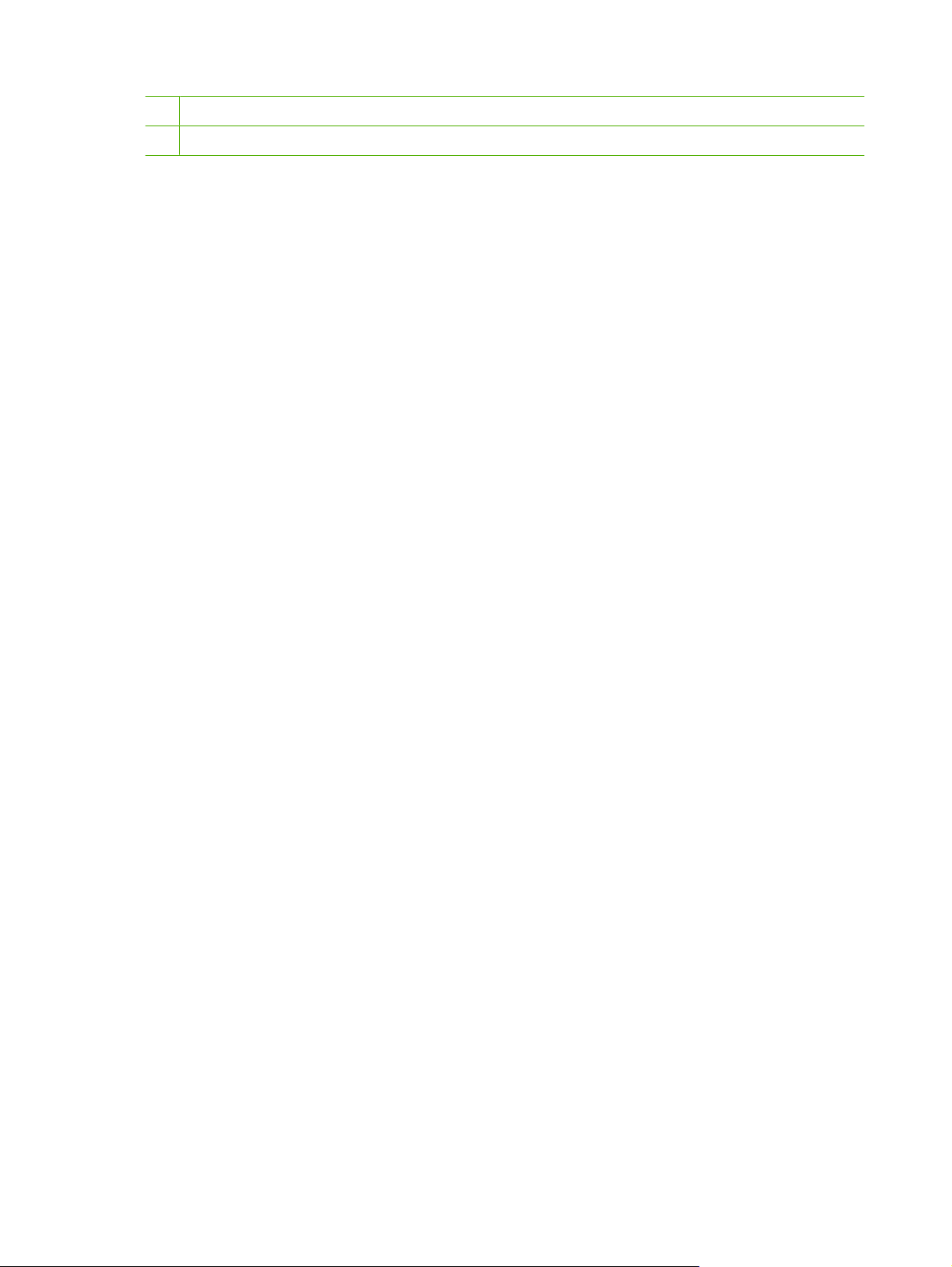
2 Síťový port (pouze HP LaserJet CM1312 (model s faxem a fotografickou paměťovou kartou))
3 Vysokorychlostní port USB 2.0.
8 Kapitola 1 Základní údaje o zařízení CSWW
Page 21
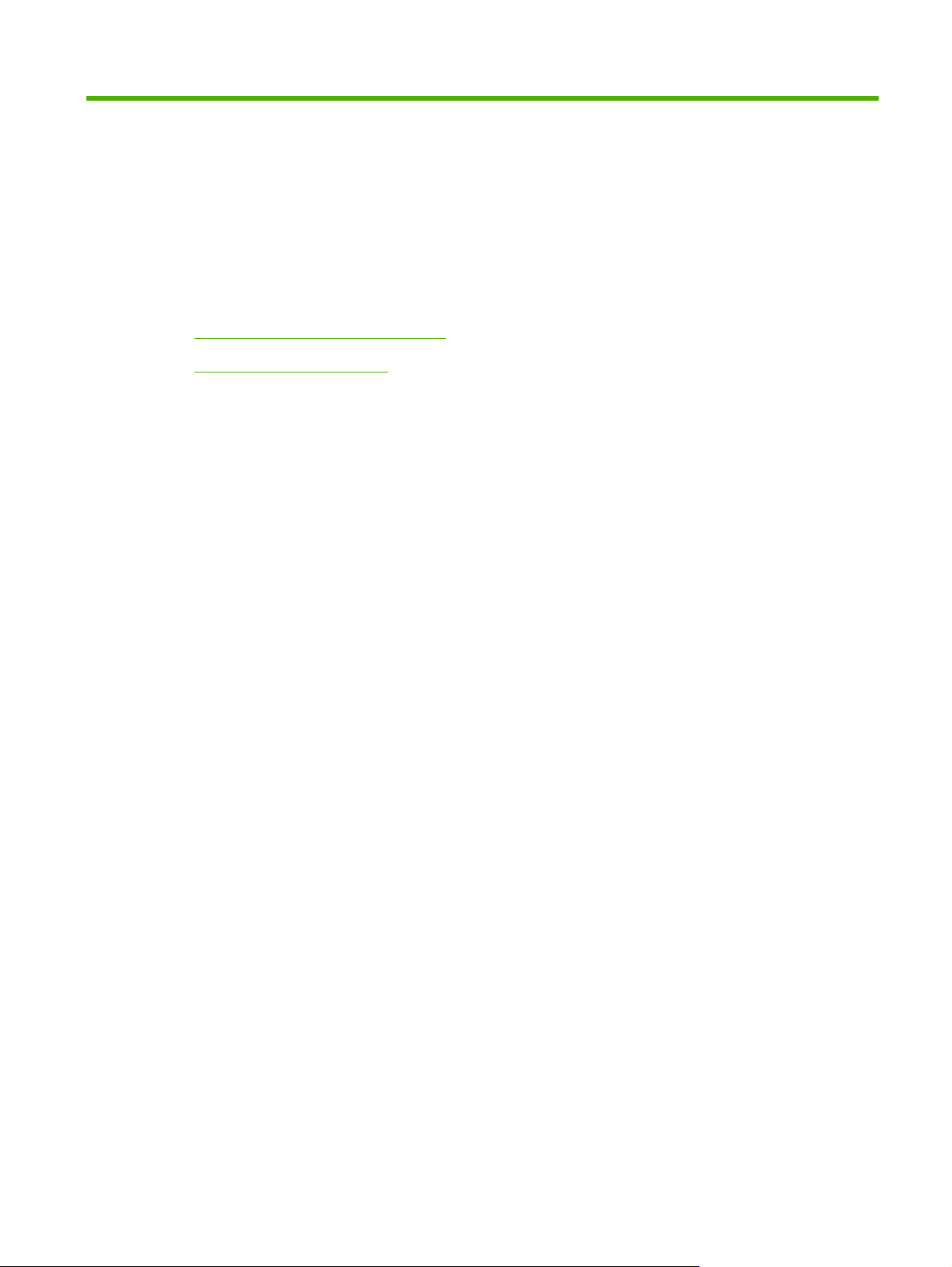
2 Ovládací panel
Přehled prvků na ovládacím panelu
●
Nabídky ovládacího panelu
●
CSWW 9
Page 22
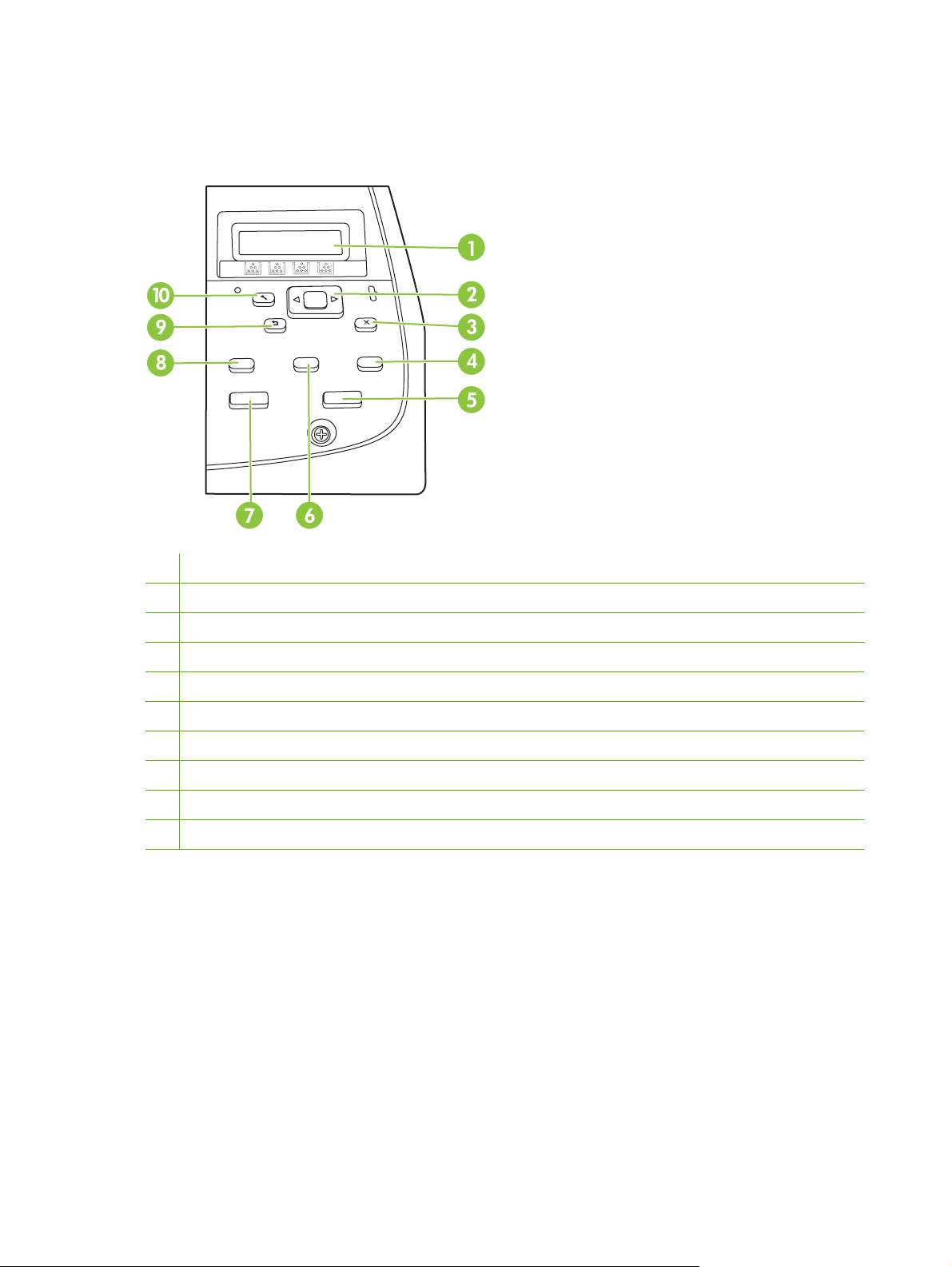
Přehled prvků na ovládacím panelu
Ovládací panel zařízení HP LaserJet CM1312
1 Displej LCD
2 Tlačítko OK a navigační šipky
3 Tlačítko Zrušit: Zrušení aktuálního výběru.
4 Tlačítko Funkce kopírování: Přístup k nabídce Kopírovat.
5 Tlačítko Černobílé kopírování: Provedení černobílého kopírování.
6 Tlačítko Světlejší/tmavší: Změna jasu skenovaného obrázku.
7 Tlačítko Barevné kopírování: Provedení barevného kopírování.
8 Tlačítko Počet kopií: Zadání počtu kopií.
9 Tlačítko Zpět: Přechod do předchozí nabídky.
10 Tlačítko Nastavení: Přístup do nabídky Nastavení.
10 Kapitola 2 Ovládací panel CSWW
Page 23
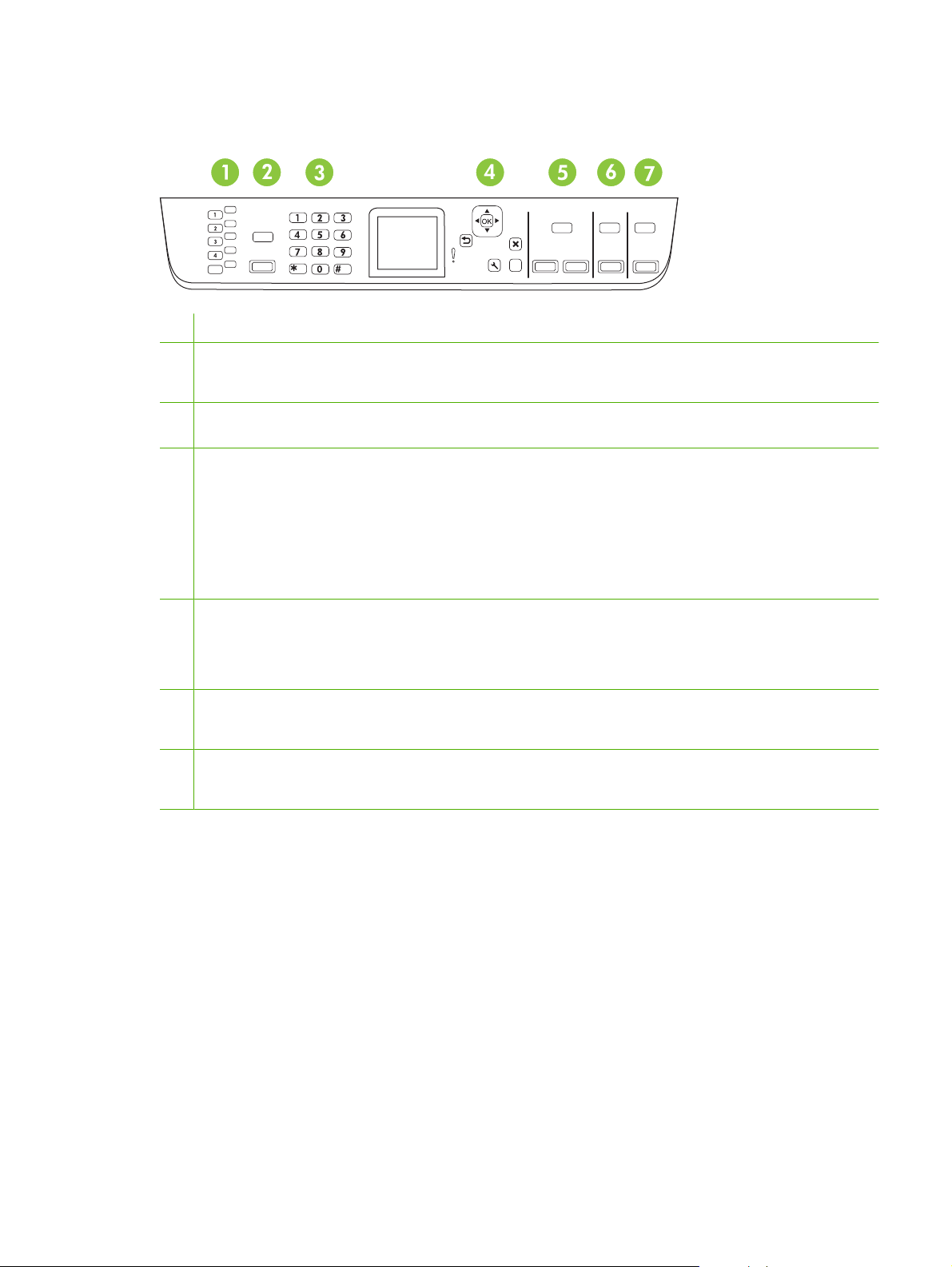
Ovládací panel zařízení HP LaserJet CM1312 (model s faxem a fotografickou paměťovou kartou)
.
.
1 Tlačítka rychlé volby. 4 tlačítka rychlé volby a jedno tlačítko Shift pro možnost použití osmi rychlých voleb.
2 Tlačítko Nabídka Fax. Přístup do nabídky faxu.
Tlačítko Spustit faxování. Zahájí faxování z ovládacího panelu.
3 Alfanumerická tlačítka. Alfanumerická tlačítka se používají k zadávání dat na displeji ovládacího panelu zařízení a
k vytáčení telefonních čísel při faxování.
4 Klávesa OK a navigační šipky. Pomocí těchto tlačítek vyberte a potvrďte volby nabídky.
Tlačítko Storno. Pomocí tohoto tlačítka zrušíte aktuální volbu nabídky.
Tlačítko Nastavení. Přístup k hlavní nabídce Nastavení.
Tlačítko Nápověda. Zobrazuje informace o zprávě na displeji ovládacího panelu.
Tlačítko Zpět. Přechod do předchozí nabídky.
5 Tlačítko Nabídka Kopírování. Přístup k nabídce Kopírovat.
Tlačítko Spustit kopírováníČerná. Provede černobílé kopírování.
Tlačítko Spustit kopírováníBarevný. Provede barevné kopírování.
6 Tlačítko Nabídka skenování. Přístup k nabídce skenování.
?
Tlačítko Spustit skenování. Provede skenování.
7 Tlačítko Fotografie. Přístup k nabídce pro práci s fotografiemi.
Tlačítko Spustit foto. Vytiskne vybrané fotografie z paměťové karty.
CSWW Přehled prvků na ovládacím panelu 11
Page 24
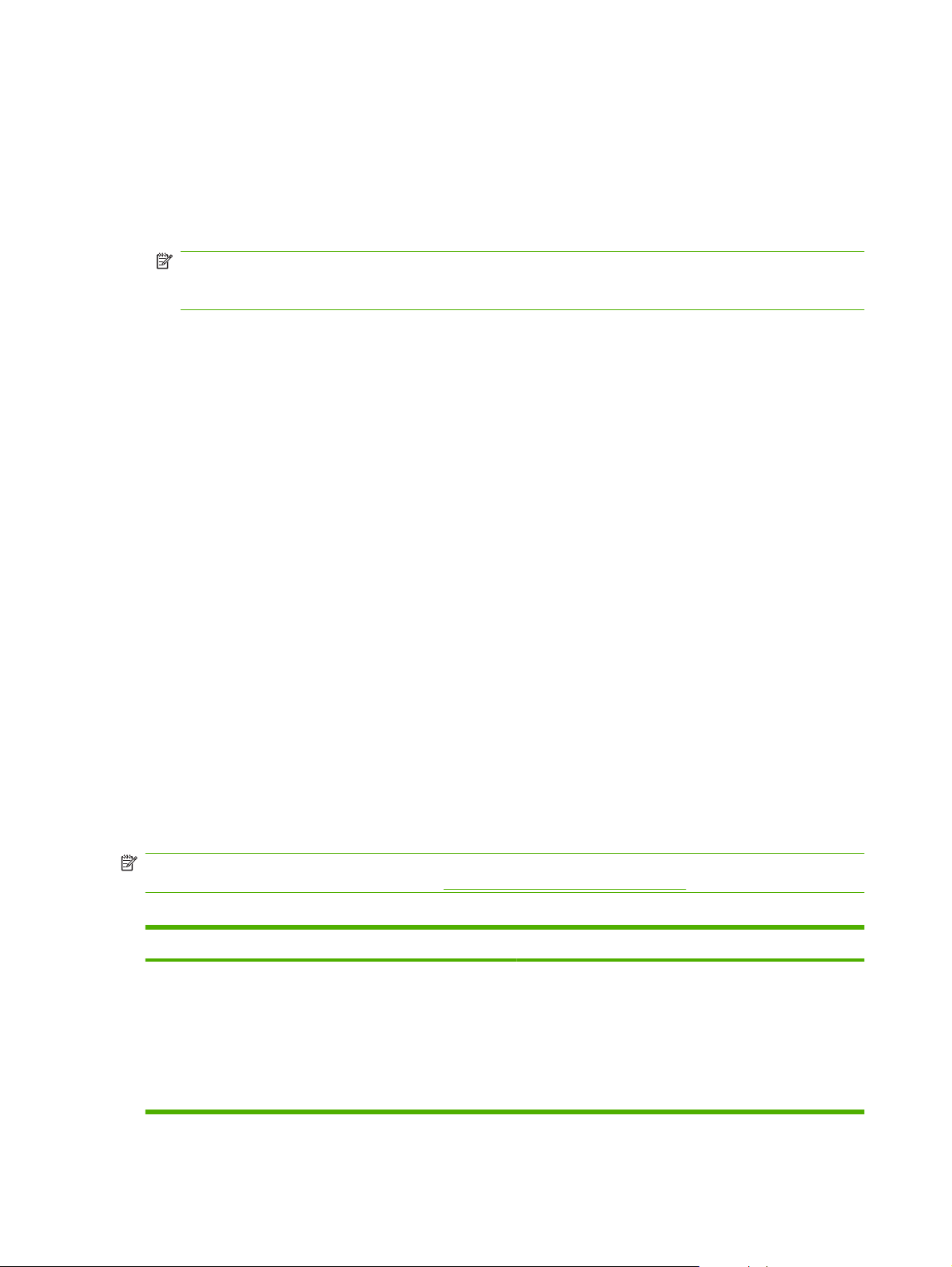
Nabídky ovládacího panelu
Použití nabídek ovládacího panelu
Přístup k nabídkám ovládacího panelu získáte podle následujících pokynů.
1. Stiskněte tlačítko Nastavení.
POZNÁMKA: Chcete-li vstoupit do nabídek pro určité funkce (pouze u zařízení HP LaserJet
CM1312 (model s faxem a fotografickou paměťovou kartou)), stiskněte tlačítko Nabídka Fax,
Nabídka Kopírování, Nabídka skenování nebo Fotografie.
2. Možnostmi můžete procházet pomocí tlačítek se šipkami.
Stisknutím tlačítka OK vyberte příslušnou možnost.
●
Tlačítkem Storno zrušíte akci nebo obnovíte režim Připraveno.
●
Nabídka Nastavení ovládacího panelu
V hlavní nabídce Nastavení máte přístup k následujícím podnabídkám:
Pomocí nabídky Nastavení kopírování můžete nakonfigurovat základní výchozí nastavení kopií,
●
například kontrast, kompletování nebo počet tištěných kopií.
Z nabídky Sestavy lze tisknout sestavy s informacemi o zařízení.
●
Z nabídky Nastavení faxu lze konfigurovat možnosti pro odchozí a příchozí faxy a základní
●
nastavení pro všechny faxy.
Pomocí nabídky Nastavení fotografií proveďte konfiguraci základních nastavení pro tisk fotografií
●
z paměťové karty.
Pomocí nabídky Nastavení systému lze nakonfigurovat základní nastavení zařízení, například
●
jazyk, kvalitu tisku nebo úrovně hlasitosti.
Pomocí nabídky Servis lze obnovit výchozí nastavení, provést čištění zařízení a aktivovat zvláštní
●
režimy, které mají vliv na výstup tisku.
Pomocí nabídky Konfigurace sítě lze nakonfigurovat nastavení sítě, jako je například konfigurace
●
TCP/IP.
POZNÁMKA: Chcete-li si vytisknout podrobný seznam všech nabídek ovládacích panelů a jejich
struktury, vytiskněte si mapu nabídek. Viz
Tabulka 2-1 Nabídka Nastavení kopírování
Položka nabídky Položka vnořené nabídky Popis
Výchozí optimalizace Autom. výběr
Kombinovaná
Vytištěný obrázek
Informační stránky na stránce 168.
Nastavuje výchozí kvalitu kopií.
Fotografie
Text
12 Kapitola 2 Ovládací panel CSWW
Page 25
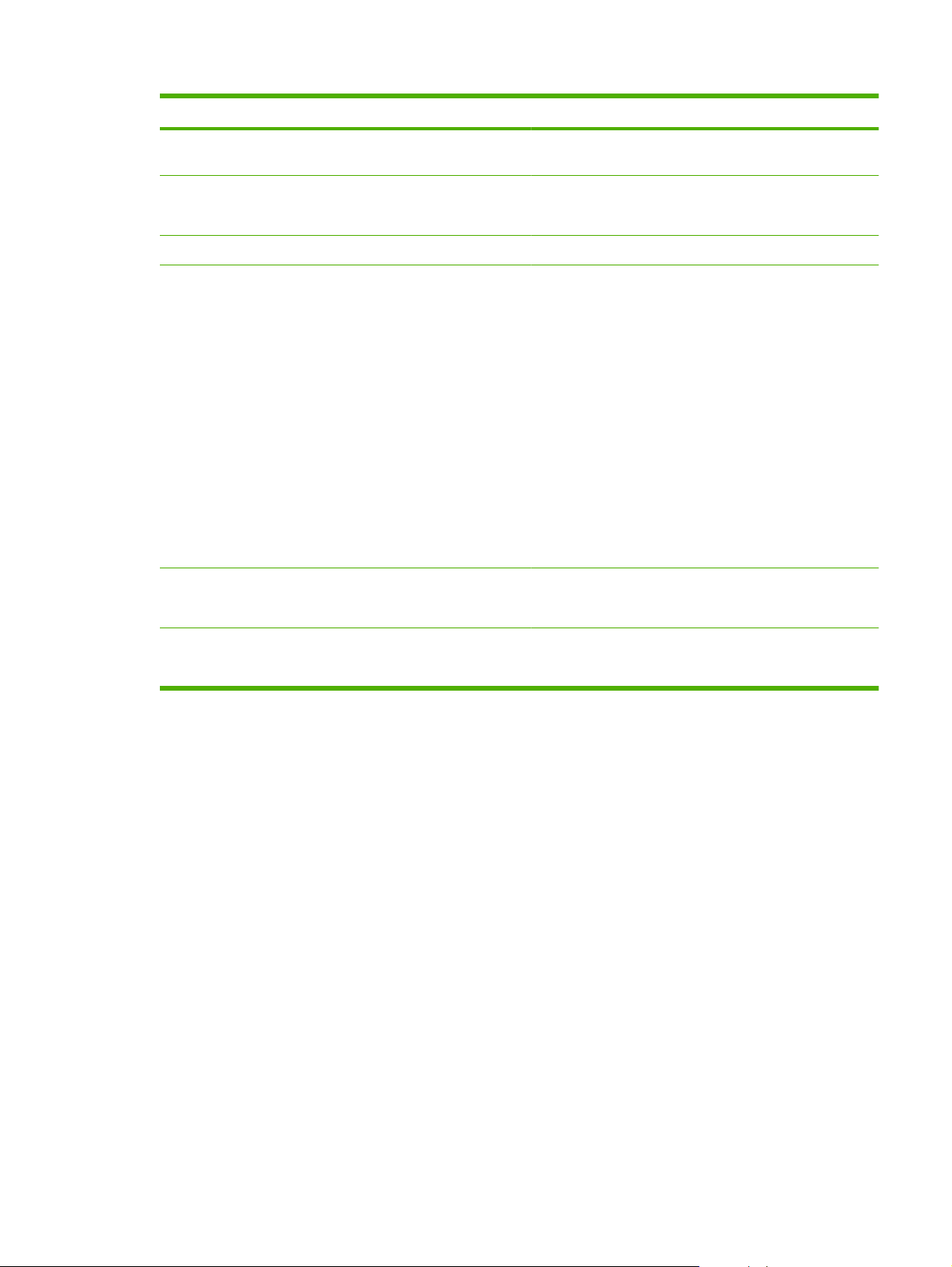
Tabulka 2-1 Nabídka Nastavení kopírování (pokračování)
Položka nabídky Položka vnořené nabídky Popis
Výchozí nastavení
kontrastu
Výchozí kompletování Zapnuto
Výchozí počet kopií (Rozsah: 1-99) Nastavuje výchozí počet kopií.
Výchozí zmenšení/
zvětšení
Výchozí koncept kopie Zapnuto
Nastavuje výchozí možnost kontrastu.
Nastavuje výchozí možnost řazení.
Vypnuto
Originál=100%
Legal na Letter=78%
Legal na A4=83%
A4 na Letter=94%
Letter na A4=97%
Celá stránka=91%
Upravit na stránku
2 stránky na list
4 stránky na list
Vlastní: 25 až 400%
Nastavuje výchozí poměr zmenšení nebo zvětšení
kopírovaného dokumentu.
Nastavuje výchozí možnost režimu konceptů.
Výchozí vícestránková
kopie
Vypnuto
Zapnuto
Vypnuto
Nastavuje výchozí možnost vícestránkových kopií na
skleněné desce.
CSWW Nabídky ovládacího panelu 13
Page 26
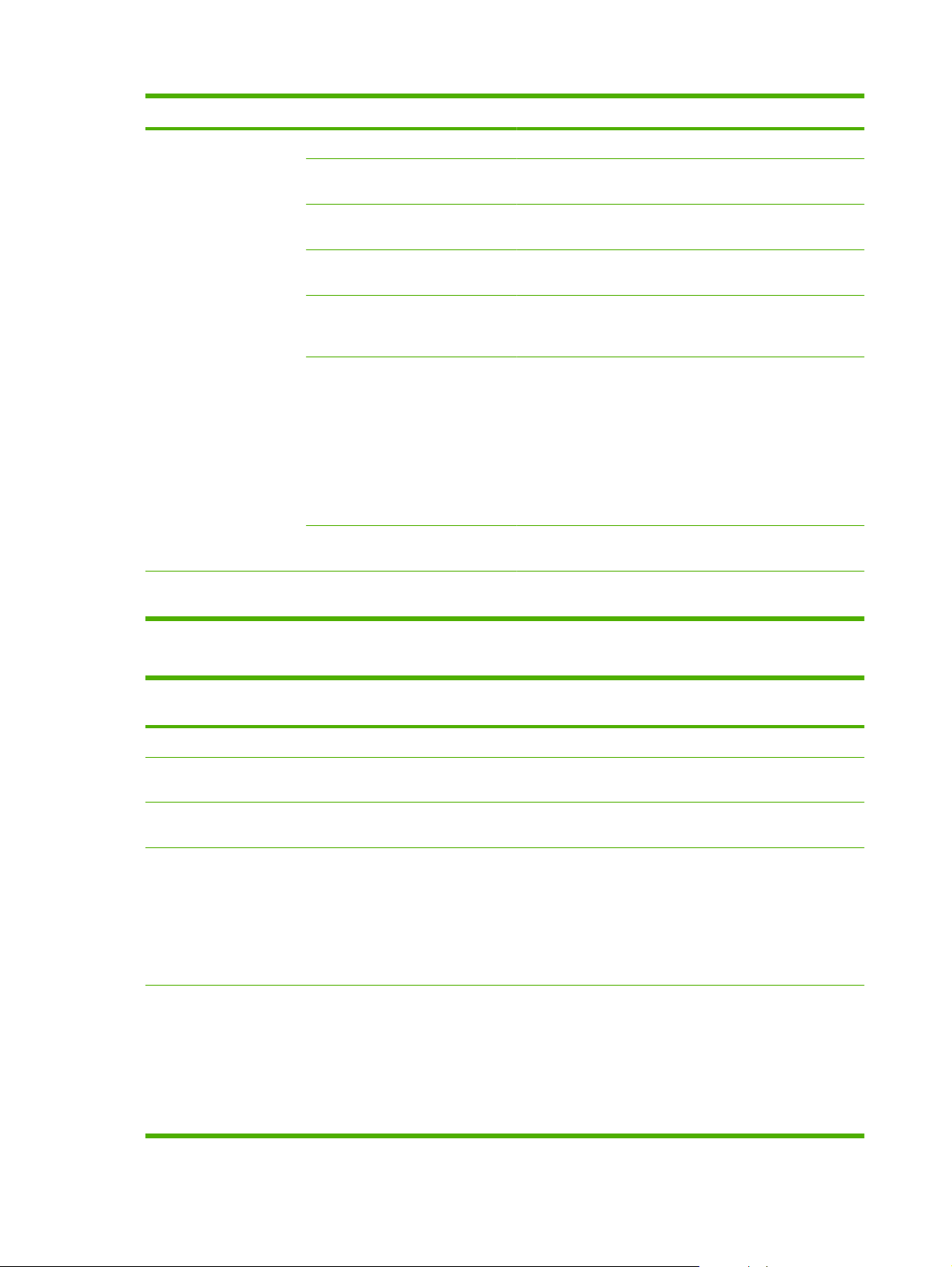
Tabulka 2-1 Nabídka Nastavení kopírování (pokračování)
Položka nabídky Položka vnořené nabídky Popis
Upřesnit Barevná kopie Povolí nebo zakáže tlačítko pro barevné kopírování.
Světlost Výchozí nastavení jasu pro kopie. Rozsah možných hodnot
je 1 až 11. Výchozí hodnota (bez změny) je 6.
Kontrast Výchozí nastavení kontrastu pro kopie. Rozsah možných
Zaostření Výchozí nastavení ostrosti pro kopie. Rozsah možných
Odstranění pozadí Výchozí nastavení odstranění pozadí pro kopie. Rozsah
Vyvážení barev Výchozí nastavení vyvážení barev pro kopie. Rozsah
Stupeň šedé Výchozí nastavení stupňů šedi pro kopie. Rozsah možných
Obnovit výchozí Nastaví všechna uživatelská nastavení zpět na tovární
hodnot je 1 až 11. Výchozí hodnota (bez změny) je 6.
hodnot je 1 až 11. Výchozí hodnota (bez změny) je 6.
možných hodnot je 1 až 11. Výchozí hodnota (bez změny)
je 6.
možných hodnot je 1 až 11. Výchozí hodnota (bez změny)
je 6. Hodnoty lze nastavit pro každé z následujících
nastavení:
Červená
●
Zelená
●
Modrá
●
hodnot je 1 až 11. Výchozí hodnota (bez změny) je 6.
konfiguraci.
Tabulka 2-2 Nabídka Sestavy
Položka nabídky Položka vnořené
Ukázková stránka Vytiskne stránku předvádějící kvalitu tisku.
Strukt. nabídky Vytiskne mapu rozložení nabídek ovládacího panelu. Na
Sestava
konfigurace
Stránka stavu
spotřebního
materiálu
Sestava sítě Zobrazuje stav:
nabídky
Vytiskne seznam všech nastavení zařízení. Je-li zařízení
Vytiskne stav tiskové kazety. Zahrnuje následující
Položka vnořené
nabídky
Popis
mapě jsou zobrazena aktivní nastavení pro každé nabídky.
připojeno k síti, obsahuje seznam i nastavení sítě.
informace:
Přibližný počet zbývajících stran
●
Sériové číslo
●
Počet vytištěných stran
●
Konfigurace sítě
●
Aktivní funkce
●
Informace o protokolech TCP/IP a SNMP
●
Statistiky sítě
●
14 Kapitola 2 Ovládací panel CSWW
Page 27
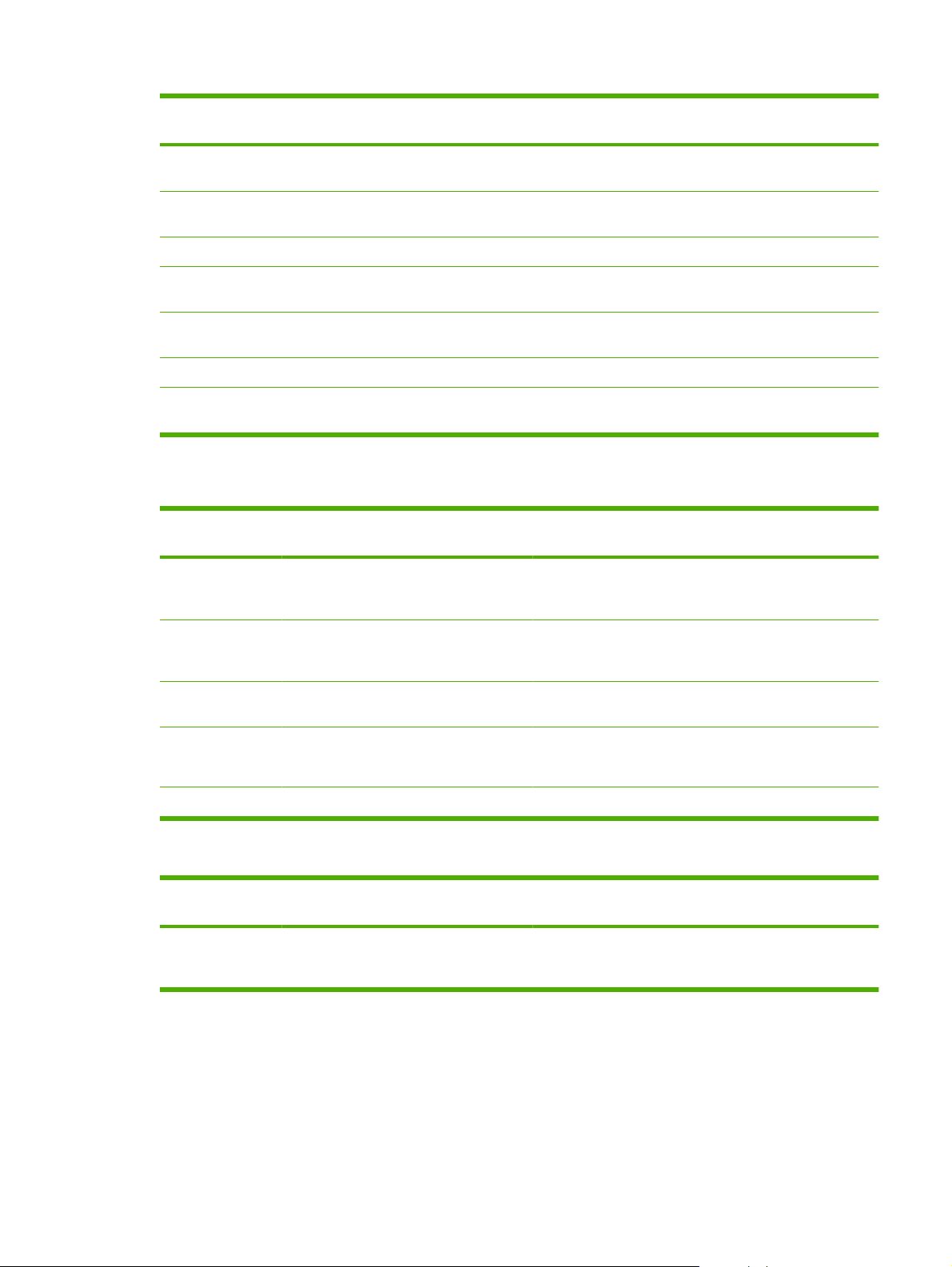
Tabulka 2-2 Nabídka Sestavy (pokračování)
Položka nabídky Položka vnořené
Stránka využití Zobrazuje počet stránek vytištěných, odfaxovaných,
Seznam písem
PCL
Seznam písem PS Vytiskne seznam všech instalovaných písem PS.
Seznam písem
PCL6
Protokol využití
barev
Servisní stránka Tiskne servisní stránku
Diagnostická
stránka
nabídky
Vytiskne seznam všech instalovaných písem PCL 5.
Vytiskne seznam všech instalovaných písem PCL 6.
Vytiskne informace o použití barevného toneru.
Vytiskne diagnostické informace o kalibraci a kvalitě barev.
Položka vnořené
nabídky
Popis
zkopírovaných a naskenovaných zařízením.
Tabulka 2-3 Nastavení fotografiíNabídka
Položka nabídky Položka vnořené
Výchozí velikost
obrázku
nabídky
(Seznam
dostupných velikostí
fotografií)
Položka vnořené
nabídky
Výchozí velikost obrázku pro fotografie.
Popis
Výchozí
nastavení
kontrastu
Výchozí počet
kopií
Výchozí barva
výstupu
Obnovit výchozí Obnoví výchozí nastavení pro fotografie.
Výchozí nastavení jasu pro fotografie. Rozsah možných
Nastavení výchozího počtu kopií pro fotografie. Možný
Barevný
Černobílý
Určuje výchozí výstup pro fotografie (barevné nebo
hodnot je 1 až 11. Výchozí hodnota (bez změny) je 6.
rozsah hodnot je od 1 do 99.
černobílé).
Tabulka 2-4 Nabídka Nastavení faxu (pouze modely s faxovými funkcemi)
Položka nabídky Položka vnořené
Průvodce
nastavením faxu
nabídky
Nástroj pro konfiguraci nastavení faxu. Postupujte podle
Položka vnořené
nabídky
Popis
návodu na obrazovce a vyberte vhodnou odpověď na
každou otázku pomocí kláves se šipkami.
CSWW Nabídky ovládacího panelu 15
Page 28
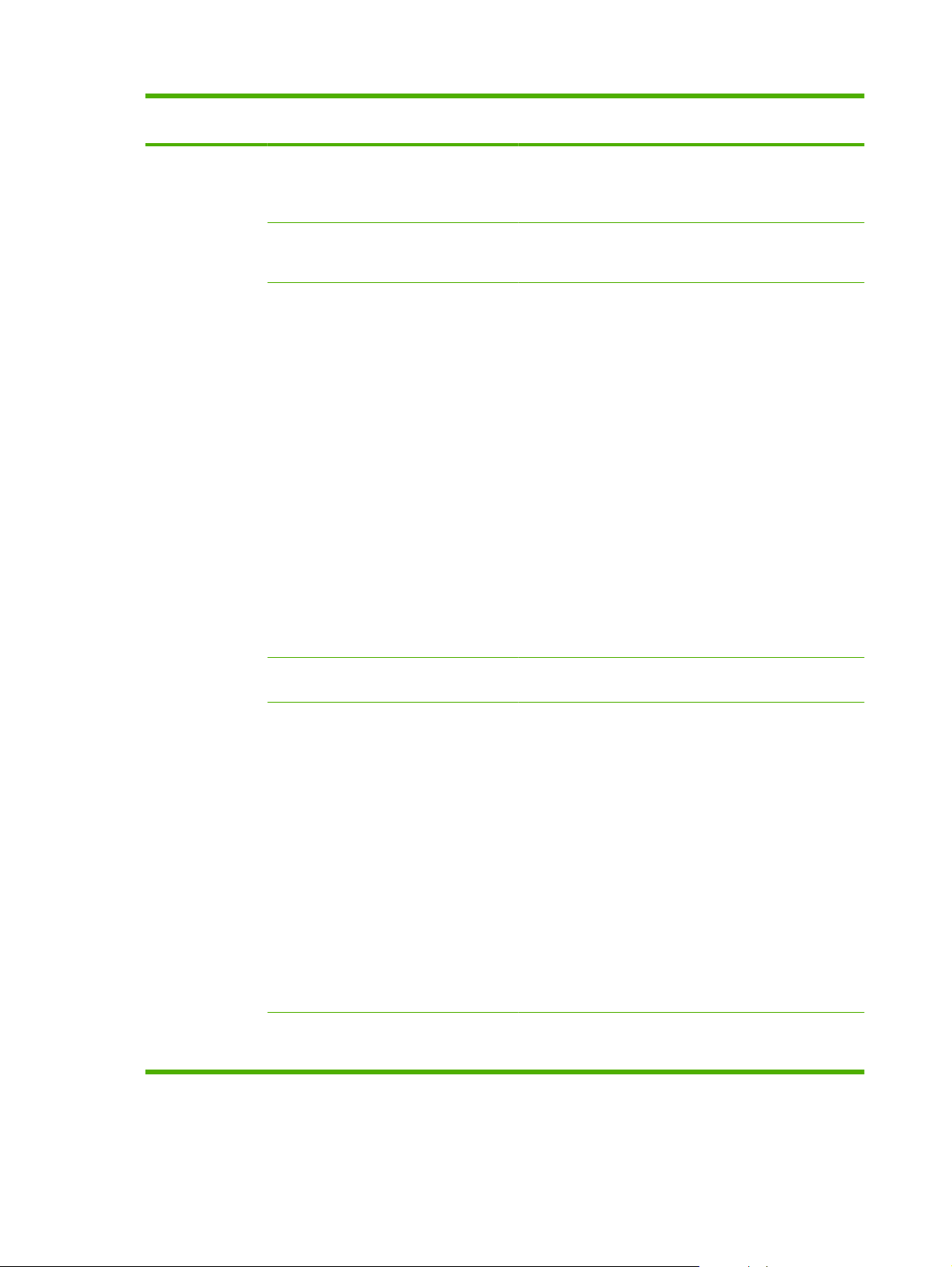
Tabulka 2-4 Nabídka Nastavení faxu (pouze modely s faxovými funkcemi) (pokračování)
Položka nabídky Položka vnořené
nabídky
Zákl. nastavení Čas/datum (Nastavení formátu
Záhlaví faxu Vaše fax. číslo
Režim zvedání Automaticky
Položka vnořené
nabídky
času, aktuálního
času, formátu data
a aktuálního data.)
Název společnosti
TAM
Fax/Tel
Ruční
Popis
Nastavuje čas a datum zařízení.
Nastavuje identifikační informace, které se odesílají
přijímajícímu zařízení.
Nastavuje typ režimu odpovědi. K dispozici jsou tyto
možnosti:
Automaticky: Zařízení automaticky odpovídá na
●
příchozí volání po nakonfigurovaném počtu zazvonění.
TAM: K telefonnímu portu Aux na zařízení je připojen
●
telefonní záznamník (TAM). Zařízení nebude
odpovídat na příchozí volání, bude pouze detekovat
signály faxových volání poté, co na volání odpoví
záznamník.
Fax/Tel: Zařízení musí automaticky odpovídat na
●
příchozí volání a určit, zda se jedná o hlasové nebo
faxové volání. Jedná-li se o faxové volání, zařízení
volání zpracuje obvyklým způsobem. Jedná-li se o
hlasové volání, zařízení generuje slyšitelné
syntetizované vyzvánění, aby uživatele upozornilo na
příchozí hlasové volání.
Ruční: Uživatel musí stisknout tlačítko Spustit
●
faxování nebo použít faxovou linku, aby zařízení
odpovědělo na příchozí volání.
Zvon.před zvedn. (Rozsah 1-9) Nastavuje počet vyzvánění, který musí zaznít před odpovědí
faxového modemu.
Specif. vyzvánění Všechna zvonění
Jednoduché
Dvojité
Trojité
Dvojité a trojité
Předvolba Zapnuto
Vypnuto
Umožňuje uživateli používat na jedné lince dvě nebo tři
telefonní čísla, každé s jiným vzorem vyzvánění
(v telefonním systému se službou charakteristického
vyzvánění).
Všechna zvonění: Zařízení odpovídá na všechna
●
volání na telefonní lince.
Jednoduché: Zařízení odpovídá na všechna volání
●
s jednoduchým vyzváněcím tónem.
Dvojité: Zařízení odpovídá na všechna volání se
●
zdvojeným vyzváněcím tónem.
Trojité: Zařízení odpovídá na všechna volání se
●
ztrojeným vyzváněcím tónem.
Dvojité a trojité: Zařízení odpovídá na všechna volání
●
se zdvojeným nebo ztrojeným vyzváněcím tónem.
Určuje číslo předvolby, které se musí vytočit při odesílání
faxů ze zařízení.
16 Kapitola 2 Ovládací panel CSWW
Page 29
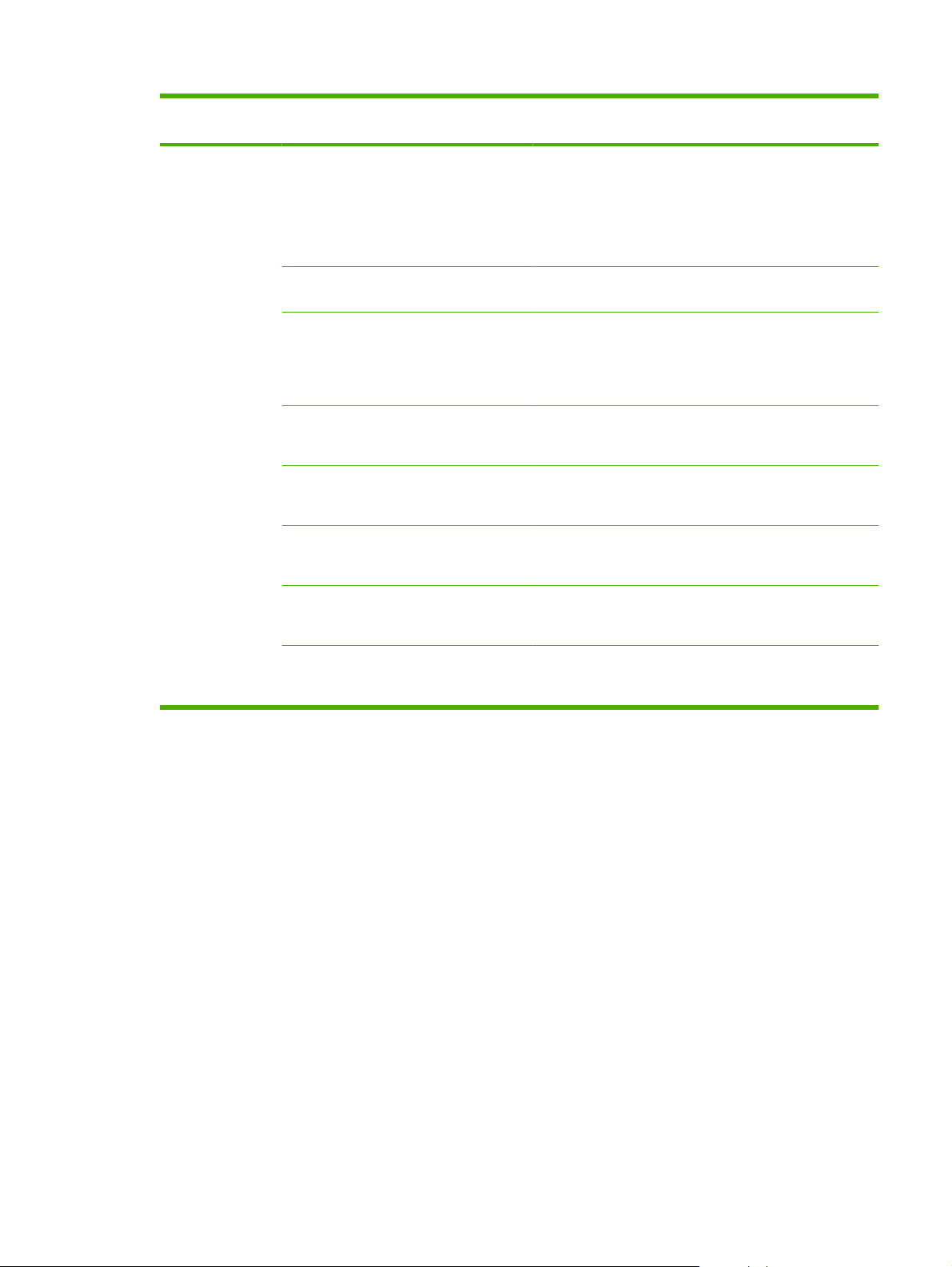
Tabulka 2-4 Nabídka Nastavení faxu (pouze modely s faxovými funkcemi) (pokračování)
Položka nabídky Položka vnořené
Upřesnit
nastavení
nabídky
Výchozí rozlišení
faxu
Výchozí nastavení
kontrastu
Upravit na stránku Zapnuto
Výchozí formát ze
skla
Režim volby Tónová
Opak. při obsaz. Zapnuto
Položka vnořené
nabídky
Standardní
Jemné
Velmi jemné
Fotografie
Nastavuje tmavost odchozích faxů.
Vypnuto
Letter
A4
Pulzní
Vypnuto
Popis
Nastavuje rozlišení pro odesílané dokumenty. Obrázky
s vyšším rozlišením obsahují více bodů na palec (dpi), takže
zobrazí větší množství detailů. Obrázky s nižším rozlišením
obsahují menší počet bodů na palec a zobrazí menší
množství detailů, ale velikost souboru je menší.
Slouží ke zmenšení faxů, jejichž velikost je větší než formát
Letter nebo A4 tak, aby se mohly vejít na stránku velikosti
formátu Letter nebo A4. Pokud je tato funkce nastavena na
hodnotu Vypnuto, faxy větší než formát Letter nebo A4 se
vytisknou na více stránek.
Nastavuje výchozí formát papíru pro dokumenty skenované
ze skleněné desky skeneru.
Nastavuje, zda bude zařízení používat tónovou nebo pulzní
volbu.
Nastavuje, zda se má zařízení pokusit o opakované
vytáčení, pokud je linka obsazená.
Opak. když není
odp.
Opak. chyba kom. Zapnuto
Zapnuto
Vypnuto
Vypnuto
Nastavuje, zda se má zařízení pokusit o vytáčení, pokud
faxové číslo příjemce neodpovídá.
Nastavuje, zda se má zařízení pokusit o opakované
vytáčení faxového čísla příjemce, pokud dojde k chybě
komunikace.
CSWW Nabídky ovládacího panelu 17
Page 30
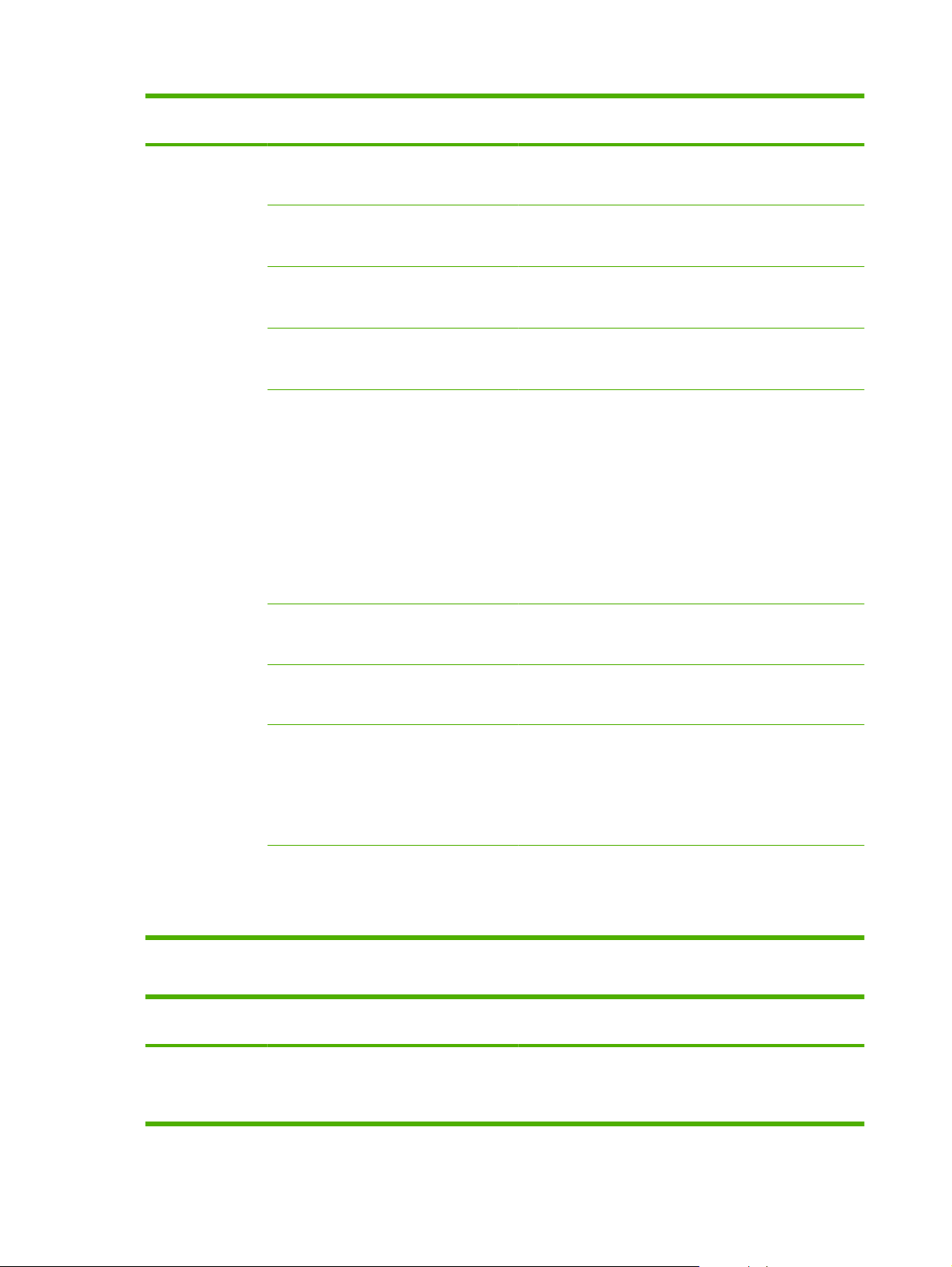
Tabulka 2-4 Nabídka Nastavení faxu (pouze modely s faxovými funkcemi) (pokračování)
Položka nabídky Položka vnořené
Upřesnit
nastavení
nabídky
Detekce oznam.t. Zapnuto
Účtovací kódy Zapnuto
Faxová linka Zapnuto
Razítkovat faxy Zapnuto
Soukromý příjem Zapnuto
Položka vnořené
nabídky
Vypnuto
Vypnuto
Vypnuto
Vypnuto
Vypnuto
Popis
Nastavuje, zda má zařízení před odesláním faxu
zkontrolovat tón volby.
Pokud je nastaveno na možnost Zapnuto, je možné
používat účtovací kódy. Zobrazí se výzva pro zadání
účtovacího kódu odchozího faxu.
Pokud je tato funkce povolena, může uživatel stisknout
tlačítka 1-2-3 na faxové lince, aby zařízení odpovědělo na
příchozí faxové volání.
Nastavuje zařízení tak, aby přidalo datum, čas, telefonní
číslo odesílatele a číslo stránky k jednotlivým stránkám faxů,
které toto zařízení přijímá.
Nastavení položky Soukromý příjem na možnost
Zapnuto vyžaduje, aby uživatel nastavil heslo v části pro
nastavení zabezpečení zařízení. Po zadání hesla jsou
nastaveny následující možnosti:
Funkce Soukromý příjem je zapnutá.
●
Starší faxy jsou odstraněny z paměti.
●
Položka Přesměrování faxů je nastavená na možnost
●
Vypnuto a nelze ji změnit.
Potvrzení čísla
faxu
Povolit opakovaný
tisk faxu
Doba vyzvánění
Fax/Tel
Rychlost faxu Rychlá (V.34)
Zapnuto
Vypnuto
Zapnuto
Vypnuto
20
30
40
70
Střední (V.17)
Pomalá (V.29)
Tabulka 2-5 Nabídka Nastavení systému
Položka nabídky Položka vnořené
nabídky
Položka vnořené
nabídky
Všechny příchozí faxy jsou uloženy v paměti.
●
Opětovným zadáním faxového čísla ověřte, zda je toto číslo
platné.
Nastavuje, zda lze znovu vytisknout všechny přijaté faxy
uložené v dostupné paměti.
Nastavuje, zda má zařízení přestat generovat slyšitelné
vyzvánění Fax/Tel, aby uživatele upozornilo na příchozí
hlasové volání.
Zvyšuje nebo snižuje povolenou rychlost faxové
komunikace.
Popis
Jazyk (Seznam
dostupných jazyků
zobrazení
ovládacího panelu.)
Nastavuje jazyk pro tisk sestav a zobrazení zpráv
ovládacího panelu.
18 Kapitola 2 Ovládací panel CSWW
Page 31

Tabulka 2-5 Nabídka Nastavení systému (pokračování)
Položka nabídky Položka vnořené
nabídky
Nastavení papíru Výchozí formát
papíru
Výchozí typ papíru Zobrazuje
Zásobník 1 Typ papíru
Akce při
nedost.pap.
Položka vnořené
nabídky
Letter
A4
Legal
dostupné typy
médií.
Formát papíru
Čekat stále
Storno
Přesto pokrač.
Popis
Nastavuje formát pro tisk interních sestav a tiskových úloh,
u nichž formát není určen.
Nastavuje typ pro tisk interních sestav nebo jakýchkoli úloh,
které nemají určený typ.
Nastavuje výchozí formát a typ papíru pro zásobník 1.
Určuje chování zařízení v případě, že tisková úloha
vyžaduje velikost nebo typ média, které nejsou dostupné,
nebo pokud je určený zásobník prázdný.
Chcete-li, aby zařízení čekalo, dokud není vložen
●
správný formát papíru, zvolte možnost Čekat stále.
Chcete-li, aby tiskárna po uplynutí zadané doby
●
vytiskla dokument na papír jiného formátu, zvolte
možnost Přesto pokrač..
Chcete-li, aby byla tisková úloha po určené době
●
zrušena, zvolte možnost Storno.
Po zvolení možností Přesto pokrač. a Storno budete
●
dotázáni na dobu prodlevy (s). Pomocí kláves se
šipkami lze dobu zkrátit nebo také prodloužit, a to až
na 3 600 sekund.
CSWW Nabídky ovládacího panelu 19
Page 32

Tabulka 2-5 Nabídka Nastavení systému (pokračování)
Položka nabídky Položka vnořené
nabídky
Kvalita tisku Kalibrace barev Kalibrovat hned
Limit nedostatku
toneru
Výměna
spotřebního
materiálu
Položka vnořené
nabídky
Po zapnutí
(Rozsah 1-20) Nastavuje procento, při kterém ovládací panel generuje
Zastavit
Přesto pokrač.
Popis
Provede registraci soutisku barev (CPR) a kalibraci hustoty.
Volbou možnosti Kalibrovat hned provedete okamžitou
kalibraci. Volbou možnosti Po zapnutí určete dobu v
minutách či hodinách, po kterou by mělo zařízení čekat po
zapnutí, než se provede automatická kalibrace (výchozí
hodnota je 15 minut).
zprávu o nízké hladině toneru v kazetě.
Nastavuje reakci zařízení pro případ, že tisková kazeta
dosáhne předpokládaného konce životnosti.
Pokud spotřební materiál dosáhl předpokládaného konce
životnosti, ukončete tisk volbou možnosti Zastavit. Použití
režimu Přesto pokrač. umožňuje pokračovat v tisku po
dosažení tohoto bodu. Pokud je kvalita tisku stále přijatelná,
není nutné spotřební materiál nyní vyměňovat.
Dosáhne-li spotřební materiál předpokládaného konce
životnosti, funkce Přesto pokrač. umožní zařízení
pokračovat v tisku. Vedlejším důsledkem této možnosti
může případně být nepřijatelná kvalita tisku. Pro případ, kdy
je kvalita tisku nepřijatelná, mějte k dispozici náhradní
tiskovou kazetu.
Pokud tisknete v režimu Přesto pokrač., nejsou informace
o zbývajícím toneru k dispozici.
Úprava zarovnání
(pouze modely s
paměťovými
kartami)
Nast. hlasitosti
(pouze modely s
paměťovými
kartami)
Došel barevný Zastavit tisk
Pokrač. černou
Tisk testovací
stránky
Úprava
zásobníku 1
Hlasitost
upozornění
Hlasit. zvonění
Hlasitost tlač.
Hlasit.telefonní
linky
Vytiskne seznam pokynů pro příslušný zásobník a testovací
Po vytištění testovací stránky proveďte kalibraci zásobníku
Potichu
Středně
Nahlas
Vypnuto
Dosažením předpokládaného konce životnosti spotřebního
materiálu od společnosti HP zároveň končí záruka HP
Premium Protection Warranty na tento spotřební materiál.
Informace o záruce naleznete v části
záruce na tiskovou kazetu na stránce 245.
Nastavuje předpokládanou reakci zařízení pro případ, že
barevná kazeta dosáhne předpokládaného konce
životnosti. Volbou možnosti Zastavit tisk ukončete veškerý
tisk, dokud se nevymění kazeta, nebo volbou možnosti
Pokrač. černou pokračujte v tisku v černobílém
jednobarevném režimu.
stránku s okrajem, který lze použít k odhadu nastavení
potřebného pro vycentrování vytištěného obrázku na
stránce.
pomocí možností v nabídce Úprava zásobníku 1.
Následující nastavení lze nastavit pro zásobník 1:
Posun X1
●
Posun Y
●
Nastavuje úrovně hlasitosti zařízení.
Prohlášení o omezené
20 Kapitola 2 Ovládací panel CSWW
Page 33

Tabulka 2-5 Nabídka Nastavení systému (pokračování)
Položka nabídky Položka vnořené
nabídky
Čas/datum (Nastavení formátu
času, aktuálního
času, formátu data a
aktuálního data.)
Zabezp. produktu Zapnuto
Vypnuto
Písmo Courier Běžný
Tmavý
Položka vnořené
nabídky
Nastavuje čas a datum zařízení.
Slouží k nastavení zabezpečení zařízení. Pokud je toto
Nastavuje hodnoty písma Courier.
Popis
nastavení nakonfigurováno na možnost Zapnuto, je nutné
nastavit osobní identifikační číslo (PIN).
Tabulka 2-6 Nabídka Servis
Položka nabídky Položka vnořené nabídky Položka vnořené nabídky Popis
Služba Fax Smazat uložené faxy Vymaže všechny faxy z paměti.
Mezi ně patří všechny přijaté
faxy (včetně faxů, který nebyly
vytištěné, odeslané z počítače
ani předané dál) neodeslané
faxy (včetně zpožděných faxů)
a všechny vytištěné faxy, které
jsou stále v paměti.
Odstraněné faxy nelze obnovit.
Pro každou odstraněnou
položku je aktualizován
protokol činnosti faxu.
Spustit test faxu Proveďte test faxu, abyste
Tisk. hláš. T.30 Teď
Nikdy
Při chybě
Na konci hovor
Oprava chyb Zapnuto
Vypnuto
Protokol služby Fax Protokol faxové služby vytiskne
Čisticí režim Provede čištění zařízení,
ověřili, zda je telefonní kabel
zapojen do správné zásuvky a
na telefonní lince je signál.
Vytiskne se zpráva o testu faxu
s uvedenými výsledky.
Vytiskne nebo naplánuje tisk
sestavy, která se používá při
odstraňování problémů
s přenosem faxů.
Režim opravy chyb umožňuje
odesílajícímu zařízení
opakovaně přenést data,
pokud zjistí signál chyby.
Výchozí nastavení této funkce
je zapnuto.
posledních 40 položek
protokolu faxu.
pokud se na výstupu objevují
barevné tečky nebo jiné kazy.
Čisticí proces odstraní prach a
CSWW Nabídky ovládacího panelu 21
Page 34

Tabulka 2-6 Nabídka Servis (pokračování)
Položka nabídky Položka vnořené nabídky Položka vnořené nabídky Popis
zbytky toneru z tiskové dráhy
papíru.
Po spuštění zobrazí zařízení
výzvu ke vložení papíru
formátu Letter nebo A4 do
zásobníku 1. Po stisknutí
tlačítka OK je čisticí proces
zahájen. Počkejte, dokud
nebude proces dokončen.
Vytištěnou stránku vyhoďte.
Čas úsp. režimu Vypnuto
1 minuta
15 minut
30 minut
1 hodina
2 hodiny
4 hodiny
Rychlost USB Vysoká
Plná
Neohýbat papír Zapnuto
Vypnuto
Tisk pro arch. Zapnuto
Vypnuto
Určuje dobu nečinnosti, která
musí uběhnout, než zařízení
přejde do režimu spánku.
Nastavuje rychlost portu USB.
Pokud jsou vytištěné stránky
rovnoměrně pokroucené,
nastavuje tato volba zařízení
do režimu, který pokroucení
omezí.
Výchozí nastavení je
Vypnuto.
Pokud mají být vytištěné
stránky po dlouhou dobu
uchovány, nastavuje tato volba
zařízení do režimu, který
omezuje mazání a prášení
toneru.
Výchozí nastavení je
Vypnuto.
Obnovit výchozí Nuluje všechna uživatelská
nastavení zpět na tovární
konfiguraci.
Tabulka 2-7 Konfigurace sítěNabídka
Položka nabídky Položka vnořené nabídky Popis
Konfigurace protokolu
TCP/IP
Automaticky
Ruční
Automaticky automaticky nakonfiguruje všechna nastavení TCP/
IP prostřednictvím funkcí DHCP, BootP nebo AutoIP.
Ruční vyžaduje, abyste ručně nakonfigurovali adresu IP, masku
podsítě a výchozí bránu.
22 Kapitola 2 Ovládací panel CSWW
Page 35

Tabulka 2-7 Konfigurace sítěNabídka (pokračování)
Položka nabídky Položka vnořené nabídky Popis
Ovládací panel zobrazí výzvu pro zadání všech částí adresy.
Pomocí tlačítek se šipkami zvyšte nebo snižte hodnotu. Stisknutím
tlačítka OK hodnotu uložíte a kurzor přejde na další pole.
Po zadání kompletní adresy vyžaduje zařízení její potvrzení, poté
přejde k zadání další adresy. Po zadání všech tří adres se zařízení
automaticky restartuje.
Paměťová karta (pouze
zařízení s podporou
paměťových karet)
Automat. přesah Zapnuto
Síťové služby IPv4
Zobr. adresu IP Ano
Rychlost připojení Automaticky (Výchozí)
Obnovit výchozí Navrací všechna nastavení sítě do výchozí tovární konfigurace.
Zapnuto
Vypnuto
Vypnuto
IPv6
DHCPv6
Ne
10T Plný
10T Poloviční
100TX Plný
100TX Poloviční
Povolí nebo zakáže použití patic paměťových karet.
Povolí nebo zakáže použití standardního síťového kabelu 10/100,
je-li zařízení připojené přímo k počítači.
Nastavuje, zda bude zařízení používat protokol IPv4, IPv6 nebo
DHCPv6.
Nastavuje, zda zařízení na ovládacím panelu zobrazí adresu IP.
Umožňuje v případě potřeby ručně nastavit rychlost připojení.
Po zadání rychlosti připojení k síti se zařízení automaticky
restartuje.
Nabídky pro určité funkce (pouze zařízení HP LaserJet CM1312 (model s
faxem a fotografickou paměťovou kartou))
Zařízení má nabídky pro určité funkce pro faxování, kopírování, skenování a správu fotografií na
paměťové kartě. Chcete-li vstoupit do těchto nabídek, stiskněte tlačítko Nabídka Fax Nabídka
Kopírování Nabídka skenování nebo Fotografie.
Jsou zde funkce podporované nabídkami pro určité funkce.
Pomocí nabídky Fax můžete provádět základní faxové funkce, jako je odesílání faxů nebo úprava
●
adresáře, opakovaný tisk faxů, které byly vytištěny dříve, nebo tisk faxů uložených v paměti.
Pomocí nabídky Kopírování získáte přístup k základním funkcím kopírování a budete moci upravit
●
výstup kopírování.
Pomocí nabídky Skenování provedete skenování na paměťovou kartu.
●
Pomocí nabídky Fotografie zobrazíte seznam možností fotografií pro platnou vloženou
●
paměťovou kartu.
CSWW Nabídky ovládacího panelu 23
Page 36

Tabulka 2-8 Nabídka Fax
Položka nabídky Položka vnořené nabídky Položka vnořené nabídky Popis
Odeslat Odeslání faxu Odešlete fax. Postupem vás
Opakované vytáčení Vytočí poslední faxové číslo a
Odes.fax později Umožňuje fax odeslat později
Stav faxových úloh Zobrazí faxové úlohy čekající
Rozlišení faxu Standardní
Jemné
Velmi jemné
Fotografie
Příjem Tisk faxů Vytiskne uložené faxy, pokud
Blokování nevyž. faxů Přidat číslo
Odstranit číslo
Odstranit všechny položky
Seznam nevyžádaných faxů
provedou výzvy zobrazené na
obrazovce.
odešle fax znovu.
v konkrétní den nebo čas.
na zpracování a umožní je
zrušit.
Dočasně změní rozlišení
odchozích faxů. K obnovení
rozlišení dojde po 2 minutách
nečinnosti faxu.
je zapnuta funkce
soukromého příjmu. Tato
položka nabídky se zobrazí
pouze v případě, že je
zapnuta funkce soukromého
příjmu.
Upravuje seznam
nevyžádaných faxů. Seznam
nevyžádaných faxových čísel
může obsahovat až 30 čísel.
Po obdržení hovoru
z nevyžádaného faxového
čísla dojde k odstranění
příchozího faxu. Nevyžádaný
fax se také zapíše do
protokolu činnosti spolu
s informacemi o úloze.
Znovu vytis.faxy Vytiskne přijaté faxy uložené
v dostupné paměti.
Přesměrovat fax Zapnuto
Vypnuto
Vyžádání př.faxu Umožňuje zařízení volat jiný
Nastavuje zařízení tak, aby
odeslalo přijaté faxy dál na
jiné faxové zařízení.
faxový přístroj s povoleným
odesláním na vyžádání.
24 Kapitola 2 Ovládací panel CSWW
Page 37

Tabulka 2-8 Nabídka Fax (pokračování)
Položka nabídky Položka vnořené nabídky Položka vnořené nabídky Popis
Telefonní seznam Výběr položky Vybere položku jednotlivého
nebo skupinového vytáčení
pro faxování.
Jednot. nastav. Upravuje rychlé volby a volby
Nastav. skupiny
Odstran. položku Odstraní příslušnou položku
telefonního seznamu.
Odstranit všechny položky Odstraní všechny položky
Sestava telefonního
seznamu
Vytiskne seznam všech
skupinového vytáčení
telefonního seznamu faxu.
Zařízení podporuje až
120 položek seznamu,
jednotlivá čísla nebo
skupinové volby.
telefonního seznamu.
položek jednotlivého a
skupinového vytáčení v
telefonním seznamu.
CSWW Nabídky ovládacího panelu 25
Page 38

Tabulka 2-8 Nabídka Fax (pokračování)
Položka nabídky Položka vnořené nabídky Položka vnořené nabídky Popis
Sestavy faxu Potvrzení faxu Nikdy
Každý fax
Pouze odeslání faxu
Příjem faxu
Včetně první strany Zapnuto
Vypnuto
Hlášení o chybě faxu Každou chybu
Chyby odeslání
Chyby příjmu
Nikdy
Hláš. o posl. volání Vytiskne podrobnou zprávu o
Protokol činnosti faxu Vytisk. protokol
Autotisk protok.
Nastavuje, zda zařízení po
úspěšném odeslání nebo
příjmu úlohy vytiskne sestavu
potvrzení.
Nastavuje, zda zařízení do
sestavy zahrne miniaturu
první stránky faxu.
Nastavuje, zda zařízení
vytiskne sestavu po
neúspěšném odeslání nebo
příjmu úlohy.
poslední operaci faxu, buď o
odeslání, nebo přijetí faxu.
Vytisk. protokol: Vytiskne
seznam faxů, které byly
odeslány nebo přijaty na
tomto zařízení.
Autotisk protok.: Pokud
chcete nastavit, aby byla po
každé faxové úloze
automaticky vytištěna
sestava, vyberte možnost
Zapnuto. Chcete-li vypnout
funkci automatického tisku,
vyberte možnost Vypnuto.
Sestava telefonního
seznamu
Seznam nevyžádaných faxů Vytiskne seznam telefonních
Účtov. sestava Vytiskne seznam účtovacích
Vš. fax. sestavy Vytiskne všechny sestavy
Vytiskne seznam rychlých
voleb, které byly pro toto
zařízení nastaveny.
čísel, pro které je
zablokováno zasílání faxů na
toto zařízení.
kódů, které byly použity pro
odesílané faxy. Tato zpráva
ukazuje, kolik z odeslaných
faxů bylo naúčtováno na
jednotlivé kódy. Tato položka
nabídky se zobrazí pouze
v případě, že je zapnuta
funkce účtovacích kódů.
související s faxy.
26 Kapitola 2 Ovládací panel CSWW
Page 39

Tabulka 2-9 Fotografie
Položka nabídky Položka vnořené nabídky Položka vnořené nabídky Popis
Zobrazit Zobrazí fotografie na
Snadný tisk Jedna fotografie
Všechny fotografie (#-#)
Rozsah fotografií
Vlastní
Miniatura Rychlý
Nejlepší
Možnosti Nátisk Tisknout nátisk
Aktuální nast. Výběr velikosti obrázku
Vytiskne rychle fotografie
Vytiskne miniatury fotografií
Skenovat nátisk
Výběr formátu papíru
Výběr typu papíru
paměťové kartě. Fotografiemi
můžete procházet pomocí
tlačítek se šipkami.
z paměťové karty volbou čísel
fotografií, které chcete
vytisknout.
na paměťové kartě (30 na
stránku).
Vytiskne nebo naskenuje
zkušební list. Zkušební list je
stránka s miniaturami (20 na
stránku) vygenerovanými
z platné paměťové karty.
Označený zkušební list lze
poté naskenovat a vybrané
obrázky se vytisknou v plné
velikosti.
Upraví výchozí nastavení
fotografií pro velikost obrázku,
formát a typ papíru, počet
kopií a výstupní barvu
(barevně nebo černobíle).
Počet kopií
Barva výstupu
Otočit fotogr. Otočí fotografii uloženou na
paměťové kartě.
Prezentace Zobrazí prezentaci fotografií
na paměťové kartě.
Tabulka 2-10 Nabídka Kopírování
Položka nabídky Položka vnořené nabídky Položka vnořené nabídky Popis
Kopie (1–99) Určuje počet kopií.
Formát Originál=100%
Legal na Letter=78%
Legal na A4=83%
A4 na Letter=94%
Letter na A4=97%
Celá stránka=91%
Upravit na stránku
Určuje velikost kopie.
CSWW Nabídky ovládacího panelu 27
Page 40

Tabulka 2-10 Nabídka Kopírování (pokračování)
Položka nabídky Položka vnořené nabídky Položka vnořené nabídky Popis
2 stránky na list
4 stránky na list
Vlastní: 25 až 400%
Světlý/tm. Určuje kontrast kopie.
Možnosti Optimalizace Volba nastavení pro
optimalizaci kvality
kopírování.
Papír kopie Určuje typ papíru pro kopie.
Vícestránková kopie Zkopíruje více stránek.
Třídění kopií Určuje kompletování kopií.
Koncept kopie Určuje kvalitu tisku kopií.
Úprava obrázků Světlost
Kontrast
Zaostření
Pozadí
Vyvážení barev
Stupeň šedé
Upravuje nastavení pro
kvalitu obrázků na kopii.
28 Kapitola 2 Ovládací panel CSWW
Page 41

3 Software pro Windows
Podporované operační systémy pro systém Windows
●
Ovladače tiskárny podporované systémem Windows
●
Univerzální tiskový ovladač HP (UPD)
●
Volba správného ovladače tiskárny pro systém Windows
●
Priorita nastavení tisku
●
Změna nastavení ovladače tiskárny v systému Windows
●
Typy instalace softwaru pro systém Windows
●
Odstranění softwaru pro systém Windows
●
Podporované nástroje pro systém Windows
●
Software pro jiné operační systémy
●
CSWW 29
Page 42

Podporované operační systémy pro systém Windows
Zařízení podporuje následující operační systémy Windows:
Úplná instalace softwaru
Windows XP (32bitová verze)
●
Windows Vista (32bitová a 64bitová verze)
●
POZNÁMKA: Na webu podpory HP jsou k dispozici pouze ovladače PCL 5 UPD a ovladače emulující
HP PostScript level 3.
www.hp.com/support/CM1312series.
Ovladač tiskárny a skeneru
Windows XP (64bitová verze)
●
Windows 2000
●
Windows 2003 Server (32bitová a 64bitová verze)
●
Ovladače tiskárny podporované systémem Windows
PCL 5 UPD
●
PCL 6
●
Emulace HP PS 3
●
Ovladače tiskárny obsahují nápovědu online s pokyny pro běžné úlohy spojené s tiskem a popisem
tlačítek, zaškrtávacích políček a rozevíracích seznamů nacházejících se v ovladači tiskárny.
POZNÁMKA: Verze jazyka PCL 5 použitá v tomto zařízení je shodná s verzí PCL 5 použitou
v univerzálním tiskovém ovladači HP (UPD) pro systém Windows. Instaluje se a pracuje stejným
způsobem jako předchozí verze jazyka PCL 5 a nevyžaduje žádnou zvláštní konfiguraci.
Další informace o ovladači UPD najdete na stránce
www.hp.com/go/upd.
Univerzální tiskový ovladač HP (UPD)
Univerzální tiskový ovladač (UPD) společnosti HP pro systém Windows je ovladač, díky kterému získáte
z libovolného místa a bez stahování samostatných ovladačů okamžitý přístup téměř k jakémukoli
zařízení HP LaserJet. Je založen na osvědčené technologii tiskových ovladačů společnosti HP, byl
důkladně testován a používán s mnoha programy. Jedná se o stabilně výkonné řešení.
Ovladač HP UPD komunikuje přímo s každým zařízením společnosti HP, sbírá informace o nastavení
a poté přizpůsobí uživatelské rozhraní tak, aby zobrazilo jedinečné funkce dostupné u daného zařízení.
Automaticky povoluje dostupné funkce zařízení, např. oboustranný tisk a sešívání, takže je nemusíte
zapínat ručně.
Další informace najdete na stránce
www.hp.com/go/upd.
30 Kapitola 3 Software pro Windows CSWW
Page 43

Režimy instalace UPD
Tradiční režim
Dynamický režim
Tento režim použijte, pokud ovladač instalujete z disku CD do jednoho
●
počítače.
Po instalaci v tomto režimu funguje ovladač UPD jako tradiční ovladač tiskárny.
●
Pokud použijete tento režim, musíte nainstalovat ovladač UPD zvlášť do
●
každého počítače.
Tento režim použijte, pokud ovladač instalujete do přenosného počítače. Bude
●
tak možné zařízení HP vyhledat a tisknout na něm z jakéhokoli místa.
Tento režim použijte, pokud instalujete ovladač UPD pro pracovní skupinu.
●
Chcete-li použít tento režim, stáhněte ovladač UPD z Internetu. Informace
●
najdete na stránce
www.hp.com/go/upd.
CSWW Univerzální tiskový ovladač HP (UPD) 31
Page 44

Volba správného ovladače tiskárny pro systém Windows
Ovladače tiskárny umožňují přístup k funkcím zařízení a umožňují počítači komunikovat se zařízením
(jazykem tiskárny). Informace o dalším softwaru a podporovaných jazycích naleznete v pokynech pro
instalaci a v souborech Readme na disku CD zařízení.
Nejlepší celkový výkon poskytuje ovladač tiskárny PCL 6.
●
Pro běžný kancelářský tisk doporučujeme ovladač tiskárny PCL 5.
●
Univerzální tiskový ovladač HP PostScript (PS) je vhodný, pokud tisknete z programů používajících
●
emulaci jazyka PS level 2 nebo pokud je potřeba podpora písem PS typu flash.
32 Kapitola 3 Software pro Windows CSWW
Page 45

Priorita nastavení tisku
Změny v nastavení tisku mají různou prioritu v závislosti na tom, kde byly provedeny:
POZNÁMKA: Názvy příkazů a dialogových oken se mohou lišit v závislosti na použitém programu.
Dialogové okno Vzhled stránky: Toto dialogové okno otevřete klepnutím na příkaz Nastavení
●
stránky nebo podobný v nabídce Soubor používaného programu. Změny nastavení provedené
zde potlačí změny nastavení provedené kdekoliv jinde.
Dialogové okno Tisk: Toto dialogové okno otevřete klepnutím na příkaz Tisk, Nastavení tisku
●
nebo podobný v nabídce Soubor používaného programu. Změny nastavení provedené v
dialogovém okně Tisk mají nižší prioritu a nepotlačí změny provedené v dialogovém okně Vzhled
stránky.
Dialogové okno Vlastnosti tiskárny (ovladač tiskárny): Dialogové okno ovladače tiskárny
●
otevřete klepnutím na tlačítko Vlastnosti v dialogovém okně Tisk. Změny nastavení provedené v
dialogovém okně Vlastnosti tiskárny nepotlačí nastavení zvolená kdekoliv jinde v programu.
Výchozí nastavení ovladače tiskárny: Výchozí nastavení ovladače tiskárny určuje nastavení
●
použitá ve všech tiskových úlohách kromě nastavení, která byla změněna v dialogových oknech
Vzhled stránky, Tisk a Vlastnosti tiskárny.
Nastavení na ovládacím panelu tiskárny: Změny nastavení provedené na ovládacím panelu
●
tiskárny mají nižší prioritu než změny provedené kdekoliv jinde.
Změna nastavení ovladače tiskárny v systému Windows
Změna nastavení pro všechny tiskové
úlohy až do ukončení programu
1. V nabídce Soubor používaného
programu klepněte na položku
Tisk.
2. Vyberte ovladač a klepněte na
položku Vlastnosti nebo
Předvolby.
Jednotlivé kroky se mohou lišit.
Následuje nejčastější postup.
Změna výchozího nastavení pro
všechny tiskové úlohy
1. Klepněte na tlačítko Start, dále na
položku Nastavení a poté klepněte
na položku Tiskárny (Windows
2000) nebo Tiskárny a faxy
(Windows XP Professional a Server
2003) anebo Tiskárny a jiná
hardwarová zařízení (Windows
XP Home).
V systému Windows Vista klepněte
na tlačítko Start, dále na položku
Ovládací panely a poté klepněte
na položku Tiskárny.
2. Pravým tlačítkem myši klepněte na
ikonu ovladače a pak klepněte na
položku Předvolby tisku.
Změna nastavení konfigurace zařízení
1. Klepněte na tlačítko Start, dále na
položku Nastavení a poté klepněte
na položku Tiskárny (Windows
2000) nebo
(Windows XP Professional a Server
2003) anebo Tiskárny a jiná
hardwarová zařízení (Windows
XP Home).
V systému Windows Vista klepněte
na tlačítko Start, dále na položku
Ovládací panely a poté klepněte
na položku Tiskárny.
2. Pravým tlačítkem myši klepněte na
ikonu ovladače a pak klepněte na
položku Vlastnosti.
3. Klepněte na kartu Nastavení
zařízení.
Tiskárny a faxy
CSWW Priorita nastavení tisku 33
Page 46

Typy instalace softwaru pro systém Windows
K dispozici jsou následující typy instalace softwaru:
Doporučená. Nainstaluje úplné softwarové řešení.
●
Expresní. Nainstaluje pouze ovladače tiskárny a skeneru. K dispozici je expresní možnost pro
●
zařízení připojená k portu USB a další expresní možnost pro zařízení připojená k síti.
Odstranění softwaru pro systém Windows
1. V nabídce Start klepněte na položku Všechny programy.
2. Klepněte na položku HP a potom na položku HP Color LaserJet CM1312 MFP SeriesMFP.
3. Klepněte na tlačítko Odinstalovat HP Color LaserJet CM1312 MFP SeriesMFP a postupujte
podle pokynů na obrazovce.
34 Kapitola 3 Software pro Windows CSWW
Page 47

Podporované nástroje pro systém Windows
HP ToolboxFX
HP ToolboxFX je program, který lze použít k následujícím akcím:
Kontrola stavu zařízení
●
Kontrola stavu spotřebního materiálu
●
Nastavení výstrah
●
Prohlížení dokumentace zařízení
●
Zpřístupnění nástrojů pro odstraňování problémů a provedení údržby
●
HP ToolboxFX se instaluje při instalaci typu Doporučená z disku CD-ROM zařízení.
Další informace naleznete v části
Zobrazení nástroje HP ToolboxFX na stránce 170.
Implementovaný webový server
Zařízení je vybaveno implementovaným webovým serverem, který poskytuje přístup k informacím o
zařízení a o síťovém provozu. Tyto informace se zobrazují ve webovém prohlížeči, jako je Microsoft
Internet Explorer, Netscape Navigator, Apple Safari nebo Firefox.
Implementovaný webový server je umístěn v zařízení. Nezatěžuje síťový server.
Implementovaný webový server poskytuje rozhraní zařízení, jež může používat kdokoli s počítačem
připojeným do sítě a standardním webovým prohlížečem. Není třeba instalovat nebo konfigurovat žádný
zvláštní software, je však nutné používat v počítači podporovaný webový prohlížeč. Chcete-li získat
přístup k implementovanému webovému serveru, zadejte do řádku adresy v prohlížeči adresu IP
zařízení. (Chcete-li zjistit tuto adresu IP, vytiskněte stránku konfigurace. Pokyny pro tisk stránky
konfigurace naleznete v části
Úplné vysvětlení vlastností a funkcí implementovaného serveru naleznete v části
webový server na stránce 182.
Informační stránky na stránce 168.)
HP Web Jetadmin (pouze pro web)
HP Web Jetadmin je nástroj pro správu prostřednictvím webového prohlížeče určený pro tiskárny v síti
intranet. HP Web Jetadmin by měl být instalován pouze v počítači správce sítě.
Implementovaný
Chcete-li stáhnout aktuální verzi programu HP Web Jetadmin nebo aktuální seznam podporovaných
hostitelských systémů, přejděte na stránku
Je-li program HP Web Jetadmin nainstalován na hostitelském serveru, může k němu klient systému
Windows získat přístup tak, že pomocí podporovaného webového prohlížeče (jako je Microsoft®
Internet Explorer 4.x nebo Netscape Navigator 4.x nebo novější) přejde na hostitele nástroje HP Web
Jetadmin.
www.hp.com/go/webjetadmin.
Další součásti a nástroje systému Windows
Instalátor softwaru – automatizuje instalaci tiskového systému
●
Online registrace na webu
●
CSWW Podporované nástroje pro systém Windows 35
Page 48

Program zapojení zákazníků HP
●
Aktualizace HP
●
Photosmart Essential
●
HP Solution Center
●
Program Skenování HP LaserJet a jeho ovladače
●
Software pro jiné operační systémy
Operační systém Software
UNIX Pokud používáte síť HP-UX nebo Solaris, přejděte na webové stránky www.hp.com/
support/net_printing a stáhněte si instalační program tiskárny HP Jetdirect pro systém
UNIX.
Linux Další informace naleznete na webových stránkách www.hp.com/go/linuxprinting.
36 Kapitola 3 Software pro Windows CSWW
Page 49

4 Použití zařízení s počítači Macintosh
Software pro počítače Macintosh
●
Používání funkcí v ovladači tiskárny Macintosh
●
CSWW 37
Page 50

Software pro počítače Macintosh
Operační systémy Macintosh podporované zařízením
Zařízení podporuje tyto operační systémy Macintosh:
Mac OS X v10.3, v10.4 a novější verze
●
POZNÁMKA: U systému Mac OS v10.4 a vyšších verzí jsou podporovány počítače Macintosh
s procesory PPC a Intel Core.
Ovladače tiskárny podporované systémem Macintosh
Instalační služba HP Installer poskytuje soubory PostScript® Printer Description (PPD), přípony
dialogového okna Tiskárny (PDE) a obslužný program tiskárny HP Printer Utility pro použití v počítačích
Macintosh.
Soubory PPD v kombinaci s ovladači tiskárny Apple PostScript poskytují přístup k funkcím zařízení.
Použijte ovladač tiskárny Apple PostScript, který se dodává s počítačem.
Priorita nastavení tisku v systému Macintosh
Změny v nastavení tisku mají různou prioritu v závislosti na tom, kde byly provedeny:
POZNÁMKA: Názvy příkazů a dialogových oken se mohou lišit v závislosti na použitém programu.
Dialogové okno Vzhled stránky: Toto dialogové okno otevřete klepnutím na příkaz Nastavení
●
stránky nebo podobný v nabídce Soubor používaného programu. Změny nastavení provedené
zde potlačí změny nastavení provedené kdekoliv jinde.
Dialogové okno Tisk: Toto dialogové okno otevřete klepnutím na příkaz Tisk, Nastavení tisku
●
nebo podobný v nabídce Soubor používaného programu. Změny nastavení provedené v
dialogovém okně Tisk mají nižší prioritu a nepotlačí změny provedené v dialogovém okně Vzhled
stránky.
Dialogové okno Vlastnosti tiskárny (ovladač tiskárny): Dialogové okno ovladače tiskárny
●
otevřete klepnutím na tlačítko Vlastnosti v dialogovém okně Tisk. Změny nastavení provedené v
dialogovém okně Vlastnosti tiskárny nepotlačí nastavení zvolená kdekoliv jinde v programu.
Výchozí nastavení ovladače tiskárny: Výchozí nastavení ovladače tiskárny určuje nastavení
●
použitá ve všech tiskových úlohách kromě nastavení, která byla změněna v dialogových oknech
Vzhled stránky, Tisk a Vlastnosti tiskárny.
Nastavení na ovládacím panelu tiskárny: Změny nastavení provedené na ovládacím panelu
●
tiskárny mají nižší prioritu než změny provedené kdekoliv jinde.
38 Kapitola 4 Použití zařízení s počítači Macintosh CSWW
Page 51

Změna nastavení ovladače tiskárny v počítačích Macintosh
Změna nastavení pro všechny tiskové
úlohy až do ukončení programu
1. V nabídce File (Soubor) vyberte
příkaz Print (Tisk).
2. Proveďte změny nastavení v
různých místních nabídkách.
Změna výchozího nastavení pro
všechny tiskové úlohy
1. V nabídce File (Soubor) vyberte
příkaz Print (Tisk).
2. Proveďte změny nastavení v
různých místních nabídkách.
3. V rozevírací nabídce Presets
(Předvolby) klepněte na položku
Save as (Uložit jako) a zadejte
název předvolby.
Tato nastavení se uloží v nabídce
Presets (Předvolby). Pokud chcete nové
nastavení použít, musíte vybrat
uloženou předvolbu při každém spuštění
programu a tisku.
Změna nastavení konfigurace zařízení
1. V aplikaci Finder klepněte v
2. Otevřete nabídku Utilities
3. Klepněte na tiskovou frontu.
4. V nabídce Printers (Tiskárny)
5. Klepněte na nabídku Installable
POZNÁMKA: V režimu Classic mohou
být nastavení konfigurace nedostupná.
Typy instalace softwaru pro počítače Macintosh
Instalace softwaru systému Macintosh pro přímé připojení (USB)
nabídce Go (Spustit) na položku
Applications (Aplikace).
(Obslužné programy) a potom
Printer Setup Utility (Nástroj pro
nastavení tiskárny).
klepněte na položku Show Info
(Zobrazit informace).
Options (Možnosti instalace).
1. Do jednotky CD-ROM vložte disk CD se softwarem zařízení a spusťte instalaci. Pokud se nabídka
disku CD nezobrazí automaticky, poklepejte na ikonu disku CD na ploše.
2. Propojte kabel USB s portem USB zařízení a portem USB počítače. Použijte standardní 2metrový
kabel USB.
3. Poklepejte na ikonu instalačního programu ve složce HP LaserJet Installer (Instalační program
HP LaserJet).
4. Postupujte podle pokynů na obrazovce počítače.
Tiskové fronty USB se začnou automaticky vytvářet poté, co je zařízení připojeno k počítači.
V případě, že k instalaci došlo po připojení kabelu USB, bude fronta používat obecný soubor PPD.
Soubor PPD fronty lze změnit podle následujících kroků.
Instalace softwaru systému Macintosh pro práci v síti
1. Připojte síťový kabel mezi zařízení a zásuvku sítě.
2. Vložte disk CD do jednotky CD-ROM. Pokud se disk CD nespustí automaticky, poklepejte na ikonu
disku CD na ploše.
3. Poklepejte na ikonu instalačního programu ve složce HP LaserJet Installer (Instalační program
HP LaserJet).
4. Postupujte podle pokynů na obrazovce počítače.
CSWW Software pro počítače Macintosh 39
Page 52

Odinstalace softwaru z operačních systémů Macintosh
1. Chcete-li odebrat software z počítače Macintosh, přetáhněte soubory PPD do koše.
2. Spusťte odinstalační program ze složky zařízení HP.
Podporované nástroje pro počítače Macintosh
Implementovaný webový server
Zařízení je vybaveno implementovaným webovým serverem, který poskytuje přístup k informacím o
zařízení a o síťovém provozu. Tyto informace se zobrazují ve webovém prohlížeči, jako je Netscape
Navigator, Apple Safari nebo Firefox.
Implementovaný webový server je uložen v zařízení. Je dostupný v přímo připojených a síťových
zařízeních.
Implementovaný webový server poskytuje rozhraní zařízení, které může používat každý, kdo má počítač
připojený k síti a standardní webový prohlížeč. Není nutné instalovat ani konfigurovat speciální software,
v počítači však musí být instalován podporovaný webový prohlížeč. Chcete-li získat přístup k
implementovanému webovému serveru, klepněte v aplikaci HP Director na možnost Údržba zařízení.
Úplné vysvětlení vlastností a funkcí implementovaného serveru naleznete v části
webový server na stránce 182.
Implementovaný
40 Kapitola 4 Použití zařízení s počítači Macintosh CSWW
Page 53

Používání funkcí v ovladači tiskárny Macintosh
Tisk
Vytváření a používání předvoleb tisku v systému Macintosh
Předvolby tisku můžete použít, chcete-li uložit aktuální nastavení ovladače tiskárny pro budoucí použití.
Tvorba předvolby tisku
1. V nabídce File (Soubor) klepněte na příkaz Print (Tisk).
2. Vyberte ovladač.
3. Vyberte nastavení tisku.
4. V poli Presets (Předvolby) klepněte na položku Save as... (Uložit jako...) a zadejte název
předvolby.
5. Klepněte na tlačítko OK.
Použití předvoleb tisku
1. V nabídce File (Soubor) klepněte na příkaz Print (Tisk).
2. Vyberte ovladač.
3. V poli Presets (Předvolby) vyberte předvolbu tisku, kterou chcete použít.
POZNÁMKA: Chcete-li použít výchozí nastavení ovladače tiskárny, vyberte možnost Factory
Default (Výchozí nastavení od výrobce).
Změna velikosti dokumentů nebo tisk na vlastní formát papíru
Velikost dokumentu můžete měnit tak, aby odpovídal formátu jiného papíru.
1. V nabídce File (Soubor) klepněte na příkaz Print (Tisk).
2. Otevřete nabídku Paper Handling (Manipulace s papírem).
3. Ve skupině Destination Paper Size (Výstupní formát papíru) vyberte možnost Scale to fit paper
size (Přizpůsobit velikost formátu papíru) a potom v rozevíracím seznamu vyberte formát.
4. Chcete-li použít pouze menší papír, než je velikost dokumentu, vyberte možnost Scale down
only (Pouze zmenšit).
Tisk obálky
Pro dokument můžete vytisknout samostatnou úvodní stránku, která obsahuje určité sdělení (například
Důvěrné).
1. V nabídce File (Soubor) klepněte na příkaz Print (Tisk).
2. Vyberte ovladač.
CSWW Používání funkcí v ovladači tiskárny Macintosh 41
Page 54

3. Otevřete rozevírací nabídku Cover Page (Úvodní stránka) a vyberte, zda chcete vytisknout úvodní
stránku před dokumentem, nebo za ním. Podle toho zvolte možnost Before Document (Před
dokumentem) nebo After Document (Za dokumentem).
4. V rozevírací nabídce Cover Page Type (Typ úvodní stránky) vyberte sdělení, které se má na
úvodní stránce vytisknout.
POZNÁMKA: Pokud chcete vytisknout prázdnou úvodní stánku, vyberte jako typ úvodní
stránky typ Standard (Standardní).
Používání vodoznaku
Vodoznak je upozornění, například Důvěrné, které je vytištěno na pozadí každé stránky dokumentu.
1. V nabídce File (Soubor) klepněte na příkaz Print (Tisk).
2. Otevřete nabídku Watermarks (Vodoznaky).
3. Vedle nabídky Mode (Režim) vyberte typ vodoznaku, který chcete použít. Vyberte možnost
Watermark (Vodoznak), který se bude tisknout jako poloprůhledná zpráva. V případě, že si přejete
tisk neprůhledné zprávy, zvolte možnost Overlay (Překrytí).
4. Vedle nabídky Pages (Stránky) určete, zda se má vodoznak tisknout na všechny stránky nebo
pouze na první stránku.
5. Vedle nabídky Text můžete vybrat jednu ze standardních zpráv nebo zvolte možnost Custom
(Vlastní) a do příslušného pole zadejte novou zprávu.
6. Zvolte možnosti zbývajících nastavení.
Tisk více stránek na jeden list papíru v systému Macintosh
Na jeden list papíru lze vytisknout více stránek. Tato funkce snižuje náklady na tisk stránek konceptu.
1. V nabídce File (Soubor) klepněte na příkaz Print (Tisk).
2. Vyberte ovladač.
3. Otevřete rozevírací nabídku Layout (Rozložení).
4. Vedle položky Pages per Sheet (Počet stránek na list) vyberte počet stránek, který chcete na
jednotlivých listech vytisknout (1, 2, 4, 6, 9 nebo 16).
42 Kapitola 4 Použití zařízení s počítači Macintosh CSWW
Page 55

5. Vedle položky Layout Direction (Směr rozložení) vyberte pořadí a umístění stránek na listu.
6. Vedle možnosti Borders (Okraje) vyberte typ okrajů, které se mají kolem jednotlivých stránek listu
vytisknout.
Tisk na obě strany listu (oboustranný tisk)
Použití automatického oboustranného tisku
1. Vložte dostatek papíru do jednoho ze tří zásobníků. Při použití speciálního papíru, např.
hlavičkového papíru, vložte papír jedním z následujících způsobů:
Používáte-li zásobník 1, vložte nejprve do tiskárny hlavičkový papír přední stranou nahoru a
●
podáváním z dolní strany.
Do všech ostatních zásobníků vložte hlavičkový papír přední stranou dolů a horním okrajem
●
směrem k zadní části zásobníku.
2. V nabídce File (Soubor) klepněte na příkaz Print (Tisk).
3. Otevřete rozevírací nabídku Layout (Rozložení).
4. Vedle možnosti Two-Sided (Oboustranně) zvolte buď možnost Long-Edge Binding (Vázání po
delší straně) nebo Short-Edge Binding (Vázání po kratší straně).
5. Klepněte na tlačítko Print (Tisk).
Ruční oboustranný tisk
1. Do jednoho ze zásobníků vložte dostatečné množství papíru pro danou tiskovou úlohu. Pokud
vkládáte zvláštní papír (například hlavičkový), vložte jej lícem nahoru spodním okrajem napřed.
UPOZORNĚNÍ: Chcete-li zabránit zaseknutí papíru, nevkládejte papír s gramáží vyšší než
105 g/m
2. V nabídce File (Soubor) klepněte na příkaz Print (Tisk).
3. V nabídce Finishing (Úpravy) vyberte možnost Manual Duplex (Ruční oboustranný).
4. Klepněte na tlačítko OK.
5. Klepněte na tlačítko Print (Tisk). Postupujte podle pokynů v místním okně, které se zobrazí na
obrazovce počítače ve chvíli, kdy je potřeba přemístit výstupní stoh do zásobníku 2 k tisku druhé
poloviny.
6. Budete-li vyzváni, pokračujte stisknutím příslušného tlačítka na ovládacím panelu.
2
.
Použití nabídky Services (Služby)
Je-li zařízení připojeno k síti, použijte nabídku Services (Služby) k získání informací o stavu zařízení a
spotřebního materiálu.
1. V nabídce File (Soubor) klepněte na příkaz Print (Tisk).
2. Otevřete nabídku Services (Služby).
CSWW Používání funkcí v ovladači tiskárny Macintosh 43
Page 56

3. Z rozevíracího seznamu vyberte úlohu údržby, kterou chcete provést, a klepněte na příkaz
Launch (Spustit). Pro vybranou úlohu se otevře příslušná informační stránka implementovaného
webového serveru.
4. Chcete-li přejít na různé webové stránky podpory pro toto zařízení, vyberte v rozevíracím seznamu
možnost Internet Services (Služby Internetu) a klepněte na tlačítko Go! (Přejít).
Skenování
Další informace o úkolech a nastaveních popsaných v této části najdete v nápovědě online programu
HP Director.
Úlohy skenování
Chcete-li skenovat do programu, skenujte položku pomocí daného programu. Obrázky lze skenovat
v libovolném programu vyhovujícím specifikaci TWAIN. Pokud používaný program nevyhovuje
specifikaci TWAIN, můžete skenovaný obrázek uložit do souboru a potom jej do programu umístit,
otevřít nebo importovat.
Použití skenování po stránkách
1. Zvedněte víko skleněné desky skeneru a vložte předlohu pro skenování lícem dolů. Levý horní roh
dokumentu by měl být v pravém dolním rohu skleněné desky. Opatrně zavřete víko.
2. Na pracovní ploše poklepejte na zástupce HP Director.
3. Chcete-li otevřít dialogové okno HP, klepněte v programu HP Director na tlačítko Scan (Skenovat).
4. Klepněte na tlačítko Skenovat.
5. Chcete-li skenovat více stránek, vložte další stránku a klepněte na tlačítko Skenovat. Postup
opakujte do naskenování všech stránek.
6. Klepněte na tlačítko Finish (Dokončit) a potom klepněte na možnost Destinations (Cílová
umístění).
Skenování z automatického podavače dokumentů
1. Do automatického podavače vložte stránky lícem nahoru horním okrajem napřed.
2. V aplikaci HP Director klepnutím na tlačítko Scan (Skenovat) otevřete dialogové okno HP.
3. Vyberte možnost Scan first (Skenovat první) nebo Scan all (Skenovat vše).
4. Klepně
Skenování do souboru
1. V nabídce Destinations (Cílová umístění) zvolte položku Save To File(s) (Uložit do souboru).
2. Zadejte název souboru a určete umístění cíle.
3. Klepněte na tlačítko Save (Uložit). Předloha je skenována a uložena.
te na tlačítko Finish (Dokončit) a potom vyberte cíle skenování.
44 Kapitola 4 Použití zařízení s počítači Macintosh CSWW
Page 57

Skenování do e-mailu
1. V nabídce Destinations (Cílová umístění) zvolte položku E-mail.
2. Otevře se prázdný e-mail se skenovaným dokumentem jako přílohou.
3. Zadejte příjemce e-mailu, přidejte text nebo jiné přílohy a poté stiskněte tlačítko Send (Odeslat).
Fax (pouze HP LaserJet CM1312 (model s faxem a fotografickou paměťovou kartou))
1. V softwarovém programu vyberte v nabídce File (Soubor) příkaz Print (Tisk).
2. Klepněte na možnost PDF a potom vyberte možnost Fax PDF (Faxovat PDF).
3. Zadejte faxové číslo do pole To (Komu).
4. Chcete-li zahrnout titulní stránku faxu, vyberte možnost Use Cover Page (Použít titulní stránku) a
potom zadejte předmět stránky a zprávu (volitelně).
5. Klepněte na tlačítko Fax (Faxovat).
Fotografie
V aplikaci HP Director klepnutím na ikonu Photo (Fotografie) spusťte program Photosmart Studio.
Pomocí tohoto programu naimportujete fotografie z paměťové karty, můžete provádět jejich úpravy a
tisknout je z počítače.
CSWW Používání funkcí v ovladači tiskárny Macintosh 45
Page 58

46 Kapitola 4 Použití zařízení s počítači Macintosh CSWW
Page 59

5Připojení
Podporované síťové operační systémy
●
Přípojka USB
●
Zřeknutí se záruk při sdílení tiskárny
●
Podporované síťové protokoly (pouze HP LaserJet CM1312 (model s faxem a fotografickou
●
paměťovou kartou))
Instalace zařízení v síti (pouze HP LaserJet CM1312 (model s faxem a fotografickou paměťovou
●
kartou))
Konfigurace síťového zařízení (pouze HP LaserJet CM1312 (model s faxem a fotografickou
●
paměťovou kartou))
POZNÁMKA: Konfigurace nastavení TCP/IP je komplikovaná a měl by ji provádět jen zkušený
správce sítě. Protokol BOOTP vyžaduje server pro konfiguraci určitých nastavení TCP/IP tohoto
zařízení. Protokol DHCP také vyžaduje server, avšak nastavení TCP/IP zařízení nebudou pevná. Ruční
konfiguraci určitých nastavení TCP/IP lze provést z ovládacího panelu, implementovaného webového
serveru, nástroje HP ToolboxFX nebo ze softwaru HP Web Jetadmin. Potřebujete-li další nápovědu ke
konfiguraci sítě, kontaktujte poskytovatele používané sítě.
CSWW 47
Page 60

Podporované síťové operační systémy
Následující operační systémy podporují síťový tisk:
Úplná instalace softwaru
Windows XP (32bitová verze)
●
Windows Vista (32bitová a
●
64bitová verze)
Mac OS X v10.3, v10.4 a novější
●
verze
Přípojka USB
POZNÁMKA: Nepřipojujte kabel USB před instalací softwaru. Instalační program vás upozorní, až
bude potřeba kabel USB připojit.
Tento výrobek podporuje připojení rozhraním USB 2.0. K tisku musíte použít kabel USB typu A-B.
1. Vložte do počítače disk CD-ROM dodaný se zařízením. Pokud se instalační program nespustí,
vyhledejte na disku CD-ROM soubor setup.exe a poklepejte na něj.
2. Postupujte podle pokynů instalačního programu.
3. Vyčkejte na dokončení instalace a restartujte počítač.
Ovladač tiskárny a skeneru
Windows XP (64bitová verze)
●
Windows 2000
●
Windows 2003 Server (32bitová a
●
64bitová verze)
Pouze tiskový ovladač
Linux (pouze web)
●
Skripty modelů pro systém UNIX
●
(pouze web)
48 Kapitola 5 Připojení CSWW
Page 61

Zřeknutí se záruk při sdílení tiskárny
Společnost HP nepodporuje tisk v síti peer-to-peer, protože tato funkce je součástí operačních systémů
Microsoft, nikoli ovladačů tiskáren HP. Přejděte na web společnosti Microsoft na adrese
www.microsoft.com.
Podporované síťové protokoly (pouze HP LaserJet
CM1312 (model s faxem a fotografickou paměťovou
kartou))
Zařízení podporuje síťový protokol TCP/IP. Jde o nejběžněji používaný a akceptovaný síťový protokol.
Mnoho síťových služeb tento protokol využívá. Toto zařízení také podporuje protokol IPv4 a IPv6.
V následující tabulce jsou uvedeny síťové služby a protokoly, které jsou zařízením podporovány.
Tabulka 5-1 Tisk
Název služby Popis
port9100 (přímý režim) Služba tisku
Line printer daemon (LPD) Služba tisku
Tabulka 5-2 Detekce síťového zařízení
Název služby Popis
SLP (Service Location Protocol) Jedná se o protokol DDP (Device Discovery Protocol) sloužící
mDNS (multicast Domain Name Service – tj. protokol
„Rendezvous“ nebo „Bonjours“)
ws-discover Tento protokol je používán programy společnosti Microsoft
LLMNR Používá se v případě, kdy není dostupná služba DNS.
Tabulka 5-3 Zasílání zpráv a správa
Název služby Popis
HTTP (hypertext transfer protocol) Umožňuje webovým prohlížečům komunikovat s
EWS (Embedded Web Server) Umožňuje uživateli spravovat zařízení prostřednictvím
SNMP (simple network management protocol) Je používán síťovými programy ke správě zařízení. Je
k vyhledání a konfiguraci zařízení v síti. Tento protokol
používají převážně softwarové systémy do společnosti
Microsoft.
Jedná se o protokol DDP (Device Discovery Protocol) sloužící
k vyhledání a konfiguraci zařízení v síti. Tento protokol
používají převážně softwarové systémy Apple Macintosh.
implementovaným webovým serverem.
webového prohlížeče.
podporován protokol SNMP verze 1 a standardní objekty
MIB-II (Management Information Base).
CSWW Zřeknutí se záruk při sdílení tiskárny 49
Page 62

Tabulka 5-4 Adresování IP
Název služby Popis
DHCP (dynamic host configuration protocol), IPv4 a IPv6 Slouží k automatickému přiřazování adres IP. Server DHCP
BOOTP (bootstrap protocol) Slouží k automatickému přiřazování adres IP. Server BOOTP
Auto IP Slouží k automatickému přiřazování adres IP. Není-li server
poskytne zařízení adresu IP. Ve většině případů není
vyžadován žádný zásah uživatele, zařízení samo získá adresu
IP od serveru DHCP.
poskytne zařízení adresu IP. Aby mohlo zařízení získat adresu
IP od serveru BOOTP, musí správce na tomto serveru zadat
hardwarovou adresu MAC.
DHCP ani BOOTP dostupný, umožňuje tato služba zařízení
vytvořit jedinečnou adresu IP.
Instalace zařízení v síti (pouze HP LaserJet CM1312 (model
s faxem a fotografickou paměťovou kartou))
V této konfiguraci je zařízení připojeno přímo k síti a lze ho nakonfigurovat tak, aby všechny počítače
v síti tisknuly přímo na toto zařízení.
POZNÁMKA: Jde o doporučenou síťovou konfiguraci pro toto zařízení.
1. Před zapnutím připojte zařízení přímo k síti zapojením síťového kabelu do síťového portu zařízení.
2. Zapněte zařízení, počkejte 2 minuty a potom pomocí ovládacího panelu vytiskněte konfigurační
stránku.
POZNÁMKA: Před pokračováním dalším krokem se přesvědčte, zda je na konfigurační stránce
uvedena adresa IP. Jestliže na ní uvedena není, vytiskněte konfigurační stránku znovu.
3. Vložte do počítače disk CD-ROM dodaný se zařízením. Pokud se instalační program nespustí,
vyhledejte na disku CD-ROM soubor setup.exe a poklepejte na něj.
4. Postupujte podle pokynů instalačního programu.
POZNÁMKA: Jakmile instalační program zobrazí výzvu k zadání síťové adresy, zadejte adresu
IP uvedenou na konfigurační stránce, kterou jste vytiskli před spuštěním instalačního programu,
nebo zařízení vyhledejte v síti.
5. Vyčkejte na dokončení instalace a restartujte počítač.
50 Kapitola 5 Připojení CSWW
Page 63

Konfigurace síťového zařízení (pouze HP LaserJet CM1312
(model s faxem a fotografickou paměťovou kartou))
Zobrazení nastavení
Stránka konfigurace sítě
Stránka konfigurace sítě obsahuje aktuální nastavení a vlastnosti síťové karty zařízení. Chcete-li
stránku konfigurace sítě ze zařízení vytisknout, postupujte podle následujících pokynů.
1. Na ovládacím panelu stiskněte tlačítko Nastavení.
2. Pomocí tlačítek se šipkami vyberte položku Sestavy a potom stiskněte tlačítko OK.
3. Pomocí tlačítek se šipkami vyberte položku Sestava sítě a potom stiskněte tlačítko OK.
Konfigurační stránka
Konfigurační stránka obsahuje aktuální nastavení a vlastnosti zařízení. Konfigurační stránku lze
vytisknout ze zařízení nebo pomocí nástroje HP ToolboxFX. Chcete-li stránku konfigurace vytisknout
ze zařízení, postupujte podle následujících pokynů.
1. Na ovládacím panelu stiskněte tlačítko Nastavení.
2. Pomocí tlačítek se šipkami vyberte položku Sestavy a potom stiskněte tlačítko OK.
3. Pomocí tlačítek se šipkami vyberte položku Sestava konfigurace a potom stiskněte tlačítko OK.
Vytiskne se také druhá stránka (pouze modely s podporou faxu). Na této stránce poskytují části
Nastavení faxu a Nastavení obrazu podrobné informace o nastavení faxu v zařízení.
Změna nastavení
Ke zobrazení a změně adresy IP lze použít implementovaný webový server (EWS) nebo nástroj
HP ToolboxFX. Chcete-li získat přístup k implementovanému webovému serveru, zadejte do řádku
adresy ve webovém prohlížeči adresu IP zařízení.
Nástroj HP ToolboxFX můžete zobrazit, když je zařízení připojeno přímo k počítači nebo je připojeno
k síti. Chcete-li používat nástroj HP ToolboxFX, je třeba provést úplnou instalaci softwaru.
Nástroj HP ToolboxFX lze spustit jedním z následujících postupů:
Na hlavním panelu systému Windows poklepejte na ikonu HP ToolboxFX.
●
V nabídce Start systému Windows klepněte na příkaz Programy (nebo Všechny programy
●
v systému Windows XP), klepněte na položku HP, dále na název zařízení a potom na možnost
HP ToolboxFX.
V nástroji HP ToolboxFX klepněte na kartu Nastavení sítě.
Na kartě Síť (implementovaný webový server) nebo Nastavení sítě (HP ToolboxFX) můžete změnit
tato nastavení:
Název hostitele
●
Ruční nastavení adresy IP
●
CSWW Konfigurace síťového zařízení (pouze HP LaserJet CM1312 (model s faxem a fotografickou
paměťovou kartou))
51
Page 64

Ruční nastavení masky podsítě
●
Ruční nastavení výchozí brány
●
POZNÁMKA: Po změně síťové konfigurace bude v některých případech nutné změnit adresu URL
prohlížeče, aby se obnovila komunikace se zařízením. Zatímco se obnovují nastavení sítě, může být
zařízení několik sekund nedostupné.
Nastavení hesla
Informace o nastavení hesla zařízení viz část Zapnutí ochrany heslem z ovládacího panelu
na stránce 183.
Adresa IP
Adresu IP zařízení lze nastavit ručně nebo ji lze nakonfigurovat automaticky prostřednictvím funkcí
DHCP, BootP nebo AutoIP.
Ruční konfigurace
1. Na ovládacím panelu stiskněte tlačítko Nastavení.
2. Pomocí tlačítek se šipkami vyberte položku Konfigurace sítě a potom stiskněte tlačítko OK.
3. Pomocí tlačítek se šipkami vyberte položku Konfigurace protokolu TCP/IP a potom stiskněte
tlačítko OK.
4. Pomocí tlačítek se šipkami vyberte položku Ruční a potom stiskněte tlačítko OK.
5. Pomocí alfanumerických tlačítek zadejte adresu IP. Pak stiskněte tlačítko OK.
6. Pokud není adresa IP správná, můžete pomocí tlačítek se šipkami vybrat možnost Ne a potom
stisknout možnost OK. Opakujte krok 5 se správnou adresou IP a poté znovu opakujte krok 5 pro
nastavení masky podsítě a výchozí brány.
Automatická konfigurace
1. Na ovládacím panelu stiskněte tlačítko Nastavení.
2. Pomocí tlačítek se šipkami vyberte položku Konfigurace sítě a potom stiskněte tlačítko OK.
3. Pomocí tlačítek se šipkami vyberte položku Konfigurace protokolu TCP/IP a potom stiskněte
tlačítko OK.
4. Pomocí tlačítek se šipkami vyberte položku Automaticky a potom stiskněte tlačítko OK.
Než bude automatická adresa IP připravena k použití, může to trvat několik minut.
POZNÁMKA: Chcete-li vypnout nebo zapnout určité automatické režimy IP (např. BOOTP, DHCP
nebo AutoIP), můžete toto nastavení změnit pomocí implementovaného webového serveru nebo
nástroje HP ToolboxFX.
52 Kapitola 5 Připojení CSWW
Page 65

Zobrazení adresy IP na ovládacím panelu
1. Na ovládacím panelu stiskněte tlačítko Nastavení.
2. Pomocí tlačítek se šipkami vyberte položku Konfigurace sítě a potom stiskněte tlačítko OK.
3. Pomocí tlačítek se šipkami vyberte položku Zobr. adresu IP a potom stiskněte tlačítko OK.
POZNÁMKA: Adresu IP můžete zobrazit také v implementovaném webovém serveru HP ToolboxFX
na kartě Rozšířená nastavení sítě.
Nastavení protokolu IPv4 a IPv6
Pouze protokol IPv4 lze konfigurovat ručně. Protokol IPv4 lze nastavit ze softwaru HP ToolboxFX nebo
z ovládacího panelu zařízení. Protokol IPv6 lze vybrat pouze z ovládacího panelu zařízení.
Nastavení rychlosti připojení
POZNÁMKA: Nesprávné změny rychlosti připojení mohou způsobit, že zařízení nebude komunikovat
s ostatními síťovými zařízeními. Ve většině situací by zařízení mělo být ponecháno v automatickém
režimu. Změny mohou způsobit restartování zařízení. Změny provádějte pouze v době, kdy je zařízení
nečinné.
1. Na ovládacím panelu stiskněte tlačítko Nastavení.
2. Pomocí tlačítek se šipkami vyberte položku Konfigurace sítě a potom stiskněte tlačítko OK.
3. Pomocí tlačítek se šipkami vyberte položku Rychlost připojení a potom stiskněte tlačítko OK.
4. Pomocí tlačítek se šipkami vyberte jedno z následujících nastavení.
Automatický režim
●
10T Full
●
10T Half
●
100TX Full
●
100TX Half
●
POZNÁMKA: Nastavení musí být v souladu se síťovým zařízením, ke kterému zařízení
připojujete (síťový rozbočovač, přepínač, brána, směrovač nebo počítač).
5. Stiskněte tlačítko OK. Zařízení se vypne a zapne.
CSWW Konfigurace síťového zařízení (pouze HP LaserJet CM1312 (model s faxem a fotografickou
paměťovou kartou))
53
Page 66

54 Kapitola 5 Připojení CSWW
Page 67

6 Papír a tisková média
Principy používání papíru a tiskových médií
●
Podporované formáty papíru a tiskových médií
●
Podporované typy papíru a kapacita zásobníků
●
Pokyny pro speciální papír nebo tisková média
●
Vkládání papíru a tiskových médií
●
Konfigurace zásobníku
●
CSWW 55
Page 68

Principy používání papíru a tiskových médií
Toto zařízení podporuje různé druhy papíru a dalších tiskových médií podle zásad uvedených v této
příručce. Papír nebo média neodpovídající těmto pokynům mohou způsobit následující problémy:
nízkou kvalitu tisku,
●
častější uvíznutí papíru,
●
předčasné opotřebení zařízení vyžadující opravu.
●
Nejlepších výsledků dosáhnete, budete-li používat výhradně značkový papír a tisková média
společnosti HP určená pro laserové tiskárny a multifunkční zařízení. Nepoužívejte papír nebo tisková
média určená pro inkoustové tiskárny. Vzhledem k tomu, že společnost Hewlett-Packard nemůže
kontrolovat kvalitu médií jiných výrobců, nedoporučuje jejich používání.
Může se stát, že papír nebo média vyhovují všem zásadám uvedeným v této příručce, a přesto nebudou
přinášet uspokojivé výsledky. Příčinou může být nesprávná manipulace, nepřijatelná úroveň teploty a
vlhkosti nebo jiné proměnné, na které nemá společnost Hewlett-Packard vliv.
UPOZORNĚNÍ: Budou-li použita média nebo papír nevyhovující technickým požadavkům zařízení
Hewlett-Packard, může dojít k problémům se zařízením, které budou vyžadovat opravu. Na takovou
opravu neposkytuje společnost Hewlett-Packard záruku ani servisní smlouvu.
56 Kapitola 6 Papír a tisková média CSWW
Page 69

Podporované formáty papíru a tiskových médií
Toto zařízení podporuje celou řadu formátů papírů a přizpůsobí se různým médiím.
POZNÁMKA: Chcete-li dosáhnout nejlepších výsledků tisku, vyberte před jeho zahájením ve svém
ovladači příslušný formát a typ papíru.
Tabulka 6-1 Podporované formáty papíru a tiskových médií
Formát Rozměry Zásobník 1
Letter 216 × 279 mm
Legal 216 × 356 mm
A4 210 × 297 mm
Executive 184 × 267 mm
A3 297 × 420 mm
A5 148 × 210 mm
A6 105 × 148 mm
B5 (JIS) 182 × 257 mm
16k 197 × 273 mm
16k 195 × 270 mm
16k 184 × 260 mm
8,5 × 13 216 × 330 mm
1
4 × 6
1
5 × 8
10 × 15 cm
Vlastní Minimální - 76 x127 mm; Maximální 216 x 356 mm
1
Uvedené formáty jsou podporovány jako vlastní formáty.
1
107 × 152 mm
127 × 203 mm
100 × 150 mm
Tabulka 6-2 Podporované obálky a pohlednice
Formát Rozměry Zásobník 1
Obálka #10 105 × 241 mm
Obálka DL 110 × 220 mm
Obálka C5 162 × 229 mm
CSWW Podporované formáty papíru a tiskových médií 57
Page 70

Tabulka 6-2 Podporované obálky a pohlednice (pokračování)
Formát Rozměry Zásobník 1
Obálka B5 176 × 250 mm
Obálka Monarch 98 × 191 mm
Pohlednice 100 × 148 mm
Dvojitá pohlednice 148 × 200 mm
Podporované typy papíru a kapacita zásobníků
Typ média Hmotnost Kapacita
Každý den:
Běžný
●
Světlý
●
Bankovní
●
Recyklovaný
●
Prezentační:
< 96 g/m
96–130 g/m
2
2
Až 150 listů Lícová strana nahoru, horní
Výška stohu až 15 mm
(0,6 palců)
Středně silný až silný matný
●
papír
Středně silný až silný lesklý
●
papír
Brožura:
131–175 g/m
2
Výška stohu až 15 mm
(0,6 palců)
Středně silný až silný matný
●
papír
Středně silný až silný lesklý
●
papír
Fotogr./obálka
176–220 g/m
2
Výška stohu až 15 mm
(0,6 palců)
Matný obalový papír
●
1
Orientace papíru
hrana k zadní části zásobníku
Lícová strana nahoru, horní
hrana k zadní části zásobníku
Lícová strana nahoru, horní
hrana k zadní části zásobníku
Lícová strana nahoru, horní
hrana k zadní části zásobníku
Lesklý obalový papír
●
Matný fotografický papír
●
Lesklý fotografický papír
●
Kartón
●
Další:
Až 50 stránek nebo 10 obálek Strana, na kterou chcete
tisknout, lícem nahoru a horním
Transparentní fólie do bar.
●
laserových tiskáren
okrajem směrem k zadní části
zásobníku nebo okrajem pro
známku směrem k zadní části
Štítky
●
Hlavičkový papír, obálky
●
Silná obálka
●
zásobníku
58 Kapitola 6 Papír a tisková média CSWW
Page 71

Typ média Hmotnost Kapacita
Předtištěný
●
Děrovaný
●
Barevný
●
Hrubý
●
Tvrdý
●
1
Kapacita se může lišit podle gramáže a tloušťky média a podmínek prostředí.
1
Orientace papíru
Pokyny pro speciální papír nebo tisková média
Toto zařízení podporuje tisk na speciální média. Chcete-li dosáhnout uspokojivých výsledků, postupujte
podle následujících pokynů. V případě použití speciálního papíru nebo tiskových médií zkontrolujte, zda
je v ovladači tiskárny nastaven typ a velikost papíru. Správným nastavením dosáhnete nejlepších
výsledků tisku.
UPOZORNĚNÍ: Tiskárny HP LaserJet používají fixační jednotku k přilepení suchých částeček toneru
na papír do velmi přesných bodů. Papír pro laserové tiskárny HP je navržen tak, aby vydržel toto
extrémní teplo z fixační jednotky. Použití papíru pro inkoustové tiskárny, který není pro tuto technologii
určen, může poškodit vaši tiskárnu.
Typ média Správné použití Chybné použití
Obálky
Štítky
Průhledné fólie
Hlavičkové papíry a předtištěné
formuláře
Skladujte obálky na plocho.
●
Používejte obálky, u nichž se šev
●
táhne po celé délce až do rohu
obálky
Používejte samolepící proužky
●
schválené pro laserové tiskárny
Používejte pouze štítky, které jsou
●
na podkladu těsně vedle sebe
Používejte štítky položené na
●
plocho
Používejte pouze plné listy štítků
●
Používejte pouze fólie schválené
●
pro laserové tiskárny.
Po vyjmutí z tiskárny umístěte fólie
●
na rovnou plochu.
Používejte pouze hlavičkové papíry
●
a formuláře schválené pro laserové
tiskárny.
Nepoužívejte pomačkané,
●
proříznuté, slepené nebo jinak
poškozené obálky.
Nepoužívejte obálky se sponkami,
●
drátky, průhlednými okénky nebo
obálky s vnitřní výstelkou
Nepoužívejte samolepivá lepidla a
●
jiné syntetické materiály
Nepoužívejte štítky se záhyby,
●
bublinkami nebo jinak poškozené.
Netiskněte na neúplné listy štítků.
●
Nepoužívejte průhledná tisková
●
média neschválená pro laserové
tiskárny.
Nepoužívejte vyvýšené nebo
●
metalické hlavičkové papíry
CSWW Pokyny pro speciální papír nebo tisková média 59
Page 72

Typ média Správné použití Chybné použití
Těžký papír
Lesklý nebo potažený papír
Používejte pouze těžký papír, který
●
je schválený pro laserové tiskárny a
odpovídá váhovým specifikacím
produktu.
Používejte pouze lesklý nebo
●
potažený papír schválený pro
laserové tiskárny.
Vkládání papíru a tiskových médií
Zásobník 1
Zásobník 1 pojme až 150 listů papíru s gramáží 75 g/m2 nebo méně listů silnějšího papíru (15 mm).
Média vkládejte horní částí směrem dopředu a stranou určenou k tisku dolů.
Vodítka médií zaručují správné zavedení médií do zařízení a brání zešikmení tisku. Zásobník 1 je
vybaven bočním a zadním vodítkem médií. Při vkládání média upravte vodítka média tak, aby
odpovídala šířce a délce použitého média.
Nepoužívejte těžší papír, než
●
uvádějí doporučené specifikace
médií, pokud se nejedná o papír HP
schválený pro tento produkt.
Nepoužívejte lesklý nebo potažený
●
papír určený pro inkoustové
tiskárny.
POZNÁMKA: Přidáváte-li nové médium, zkontrolujte, zda jste ze vstupního zásobníku odstranili
veškeré médium, a vyrovnejte stoh nového média. Neuvolňujte od sebe jednotlivé listy média. Zabráníte
tak podávání více listů média do zařízení najednou a snížíte pravděpodobnost uvíznutí papíru.
60 Kapitola 6 Papír a tisková média CSWW
Page 73

Konfigurace zásobníku
Pokud používáte zásobník 1 pro určitý formát papíru, můžete jej nastavit jako výchozí pro daný zásobník
v nástroji HP ToolboxFX nebo z ovládacího panelu. V nástroji HP ToolboxFX vyberte možnost
Manipulace s papírem a vyberte požadovaný formát pro příslušný zásobník, který chcete nastavit.
Chcete-li výchozí formát nebo typ papíru nastavit pomocí ovládacího panelu, postupujte následujícím
způsobem.
1. Na ovládacím panelu zařízení stiskněte tlačítko Nastavení.
2. Pomocí tlačítek se šipkami vyberte položku Nastavení systému a potom stiskněte tlačítko OK.
3. Pomocí kláves se šipkami vyberte položku Nastavení papíru a potom stiskněte tlačítko OK.
4. Pomocí tlačítek se šipkami vyberte zásobník, který chcete nakonfigurovat, a stiskněte tlačítko
OK.
5. Pomocí tlačítek se šipkami vyberte buď položku Typ papíru nebo Formát papíru, a potom
stiskněte OK.
6. Pomocí tlačítek se šipkami zadejte výchozí typ či formát pro daný zásobník a stiskněte tlačítko
OK.
CSWW Konfigurace zásobníku 61
Page 74

62 Kapitola 6 Papír a tisková média CSWW
Page 75

7 Použití funkcí zařízení
Úsporné nastavení
●
Písma
●
CSWW 63
Page 76

Úsporné nastavení
Archivní tisk
Archivní tisk vytvoří výstup, který je méně náchylný k rozmazání nebo vyprášení toneru. Archivní tisk
používejte k vytváření dokumentů, které chcete zachovat nebo archivovat.
1. Na ovládacím panelu stiskněte tlačítko Nastavení.
2. Pomocí tlačítek se šipkami vyberte položku Servis a potom stiskněte tlačítko OK.
3. Pomocí tlačítek se šipkami vyberte možnost Tisk pro arch., vyberte Zapnuto nebo Vypnuto a
potom stiskněte OK.
64 Kapitola 7 Použití funkcí zařízení CSWW
Page 77

Písma
Výběr písem
Písmo v zařízení můžete změnit pomocí nástroje HP ToolboxFX. Klepněte na kartu Nastavení tisku a
klepněte na stránku PCL5e. Změny uložíte klepnutím na tlačítko Použít.
Tisk seznamů dostupných písem
Seznamy dostupných písem lze vytisknout pomocí ovládacího panelu zařízení. Viz Informační stránky
na stránce 168.
CSWW Písma 65
Page 78

66 Kapitola 7 Použití funkcí zařízení CSWW
Page 79

8 Tiskové úlohy
V této části naleznete informace o běžných tiskových úlohách.
Zrušení tiskové úlohy
●
Používání funkcí v ovladači tiskárny v systému Windows
●
Změna nastavení kvality tisku
●
Tisk předloh zaplněných od okraje k okraji
●
POZNÁMKA: Mnoho z akcí popsaných v této kapitole lze také provést pomocí nástroje
HP ToolboxFX. Pokyny získáte v nápovědě online k nástroji HP ToolboxFX.
CSWW 67
Page 80

Zrušení tiskové úlohy
Pokud právě probíhá tisk úlohy, můžete ji zrušit stisknutím tlačítka Storno na ovládacím panelu zařízení.
POZNÁMKA: Stisknutím tlačítka Storno se vymaže úloha, kterou zařízení právě zpracovává. Jestliže
probíhá více než jeden proces (například zařízení tiskne dokument a současně přijímá fax), vymažete
stisknutím tlačítka Storno proces, který je aktuálně zobrazen na ovládacím panelu zařízení.
Tiskovou úlohu můžete zrušit i z aplikace nebo z tiskové fronty.
Chcete-li zastavit tiskovou úlohu okamžitě, vyjměte ze zařízení zbývající tisková média. Jakmile se tisk
zastaví, použijte jednu z následujících voleb:
Ovládací panel zařízení: Chcete-li tiskovou úlohu zrušit, stiskněte a uvolněte tlačítko Storno na
●
ovládacím panelu zařízení.
Aplikace: Většinou se na obrazovce krátce objeví dialogové okno, které umožňuje zrušit tiskovou
●
úlohu.
Tisková fronta systému Windows: Pokud tisk čeká v tiskové frontě (v paměti počítače) nebo
●
zařazovací službě pro tisk, odstraňte úlohu z tohoto umístění.
Windows 2000: Otevřete dialogové okno Tiskárna. V nabídce Start přejděte na položku
◦
Nastavení a klepněte na položku Tiskárny. Poklepáním na ikonu zařízení otevřete okno,
vyberte tiskovou úlohu, a pak klepněte na položku Odstranit.
Windows XP: V nabídce Start klepněte na možnost Nastavení a poté na Tiskárny a faxy.
◦
Poklepáním na ikonu zařízení otevřete okno, pravým tla
úlohu, kterou chcete zrušit, a pak klepněte na příkaz Zrušit tisk.
čítkem myši klepněte na tiskovou
Windows Vista: Klepněte na tlačítko Start a na příkaz Ovládací panely. V nabídce položky
◦
Hardware a zvuk klepněte na položku Tiskárna. Poklepáním na ikonu zařízení otevřete
okno, pravým tlačítkem myši klepněte na tiskovou úlohu, kterou chcete zrušit, a pak klepněte
na příkaz Zrušit tisk.
Tisková fronta Macintosh: Otevřete tiskovou frontu poklepáním na ikonu zařízení na panelu
●
Dock. Pak zvýrazněte tiskovou úlohu a klepněte na možnost Delete (Smazat).
68 Kapitola 8 Tiskové úlohy CSWW
Page 81

Používání funkcí v ovladači tiskárny v systému Windows
Spuštění ovladače tiskárny
Postup Jednotlivé kroky
Spuštění ovladače tiskárny V nabídce Soubor používaného programu klepněte na
položku Tisk. Vyberte tiskárnu a klepněte na položku
Vlastnosti nebo Předvolby.
Získání nápovědy k možnosti tisku Klepněte na symbol ? v pravém horním rohu ovladače tiskárny
Použití zkratek pro tisk
Chcete-li provést tyto úlohy, otevřete ovladač tiskárny a klepněte na kartu Zkratky pro tisk.
POZNÁMKA: U starších ovladačů tiskáren HP se tato funkce nazývala Rychlá nastavení.
Postup Jednotlivé kroky
Použití zkratky pro tisk Vyberte některou zkratku a klepnutím na tlačítko OK vytiskněte
Tvorba vlastní zkratky pro tisk a) Jako základ vyberte stávající zkratku. b) Vyberte tiskové
Nastavení možností papíru a kvality
Chcete-li provést tyto úlohy, otevřete ovladač tiskárny a klepněte na kartu Papír/Kvalita.
a poté klepněte na jakoukoli položku v ovladači tiskárny.
Zobrazí se zpráva v místním okně, která obsahuje informace
o dané položce. Můžete také otevřít nápovědu online
klepnutím na tlačítko Nápověda.
úlohu s definovaným nastavením.
možnosti pro novou zkratku. c) Klepněte na tlačítko Uložit
jako, zadejte název zkratky a klepněte na tlačítko OK.
Postup Jednotlivé kroky
Výběr formátu stránky Z rozbalovacího seznamu Formát papíru vyberte formát.
Výběr vlastního formátu stránky a) Klepněte na tlačítko Vlastní. Otevře se dialogové okno
Výběr zdroje papíru Z rozbalovacího seznamu Zdroj papíru vyberte zásobník.
Výběr typu papíru Z rozbalovacího seznamu Typ papíru vyberte typ.
Tisk obálek na jiný papír
Tisk první nebo poslední stránky na jiný papír
Vlastní formát papíru. b) Zadejte název vlastního formátu,
určete rozměry a klepněte na tlačítko OK.
a) V oblasti Zvláštní stránky klepněte na možnost Obálky
nebo Tisknout stránky na různý papír a na tlačítko
Nastavení. b) Vyberte možnost tisku prázdné nebo
předtištěné přední obálky, zadní obálky nebo obou obálek.
Můžete také vybrat možnost tisku první a poslední stránky na
jiný papír. c) Z rozbalovacího seznamu Zdroj papíru a Typ
papíru vyberte možnost a klepněte na tlačítko Přidat.
d) Klepněte na tlačítko OK.
CSWW Používání funkcí v ovladači tiskárny v systému Windows 69
Page 82

Nastavení efektů dokumentu
Chcete-li provést tyto úlohy, otevřete ovladač tiskárny a klepněte na kartu Efekty.
Postup Jednotlivé kroky
Změna velikosti stránky podle vybraného formátu papíru Klepněte na možnost Vytisknout dokument na a
Změna velikosti stránky na procenta skutečné velikosti Klepněte na možnost % skutečné velikosti a zadejte
Tisk vodoznaku a) Z rozbalovacího seznamu Vodoznaky vyberte vodoznak.
Přidání nebo úprava vodoznaků
POZNÁMKA: Tuto akci lze provést pouze v případě, že je
ovladač tiskárny uložen v počítači.
Nastavení možností úprav dokumentu
Chcete-li provést tyto úlohy, otevřete ovladač tiskárny a klepněte na kartu Úpravy.
Postup Jednotlivé kroky
Tisk na obě strany (duplexní) Klepněte na tlačítko Tisk na obě strany. Pokud budete
Tisk brožury a) Klepněte na tlačítko Tisk na obě strany. b) V rozbalovacím
z rozbalovacího seznamu vyberte formát.
procenta nebo posuňte jezdec.
b) Chcete-li vodoznak vytisknout pouze na první stránku,
klepněte na možnost Jen na první stránku. Jinak se
vodoznak vytiskne na každou stránku.
a) V oblasti Vodoznaky klepněte na možnost Upravit. Otevře
se dialogové okno Nastavení vodoznaku. b) Zadejte
nastavení vodoznaku a klepněte na tlačítko OK.
dokument vázat podél horního okraje, klepněte na možnost
Obracet stránky.
seznamu Rozvržení brožury klepněte na možnost Vazba
vlevo nebo Vazba vpravo. Možnost Počet stránek na list se
automaticky změní na hodnotu 2 stránky na list.
Tisk více stránek na list a) Vyberte počet stránek na list z rozbalovacího seznamu
Počet stránek na list. b) Vyberte možnost pro funkci
Tisknout okraje stránky, Pořadí stránek a Orientace.
Výběr orientace stránky a) V oblasti Orientace klepněte na možnost Na výšku nebo
Na šířku. b) Chcete-li obraz tisknout vzhůru nohama, klepněte
na tlačítko Otočit o 180°.
Získání informací o podpoře a stavu zařízení
Chcete-li provést tyto úlohy, otevřete ovladač tiskárny a klepněte na kartu Služby.
Postup Jednotlivé kroky
Získání informací o podpoře k zařízení a objednání
spotřebního materiálu online
Kontrola stavu zařízení včetně úrovně spotřebního materiálu Klepněte na tlačítko Stav zařízení a spotřebního materiálu.
70 Kapitola 8 Tiskové úlohy CSWW
V rozbalovacím seznamu Služby Internetu vyberte možnost
podpory a klepněte na tlačítko Přejít.
Otevřete stránku Stav zařízení implementovaného webového
serveru HP.
Page 83

Nastavení pokročilých možností tisku
Chcete-li provést tyto úlohy, otevřete ovladač tiskárny a klepněte na kartu Upřesnit.
Postup Jednotlivé kroky
Výběr pokročilých možností tisku V jakékoli části můžete klepnutím na aktuální nastavení
Změna počtu tištěných kopií
POZNÁMKA: Pokud v používaném programu nemáte
možnost tisknout určitý počet kopií, můžete počet kopií změnit
v ovladači.
Změna tohoto nastavení má vliv na počet kopií všech tiskových
úloh. Po vytištění úlohy vraťte nastavení na původní hodnotu.
Tisk barevného textu v černé namísto ve stupních šedi a) Otevřete nabídku Volby dokumentu a část Funkce
Vkládání hlavičkového nebo předtištěného papíru stejným
způsobem u každé úlohy, ať už jednostranné či oboustranné
Změna pořadí tisku stránek a) Otevřete nabídku Volby dokumentu a část Možnosti
aktivovat rozbalovací seznam a poté nastavení změnit.
Otevřete nabídku Papír/výstup a zadejte počet kopií, který
chcete vytisknout. Vyberete-li 2 nebo více kopií, můžete vybrat
možnost řazení stránek.
tiskárny. b) V rozbalovacím seznamu Tisknout veškerý text
černě vyberte možnost Zapnuto.
a) Otevřete nabídku Volby dokumentu a část Funkce
tiskárny. b) V části Změnit režim hlavičkového papíru
vyberte možnost Zapnuto. c) Papír vložte do zařízení stejným
způsobem jako při oboustranném tisku.
rozložení. b) V rozbalovacím seznamu Pořadí stránek
vyberte možnost Zepředu dozadu, chcete-li stránky tisknout
ve stejném pořadí, jako jsou zahrnuty v dokumentu, nebo
možnost Zezadu dopředu, chcete-li stránky tisknout
v obráceném pořadí.
Změna nastavení kvality tisku
1. V nabídce Soubor používaného programu klepněte na položku Tisk.
2. Na kartě Papír/Kvalita vyberte v rozevírací nabídce Kvalita tisku požadované rozlišení nebo
nastavení kvality tisku.
3. Klepněte na tlačítko OK.
Tisk předloh zaplněných od okraje k okraji
Tištěná nebo kopírovaná strana má okraj přibližně 4 mm. Zařízení HP Color LaserJet CM1312 MFP
Series nepodporuje kopírování předloh zaplněných od okraje k okraji.
CSWW Změna nastavení kvality tisku 71
Page 84

72 Kapitola 8 Tiskové úlohy CSWW
Page 85

9Kopírování
Vložení předloh
●
Kopírování
●
Nastavení kopírování
●
Kopírování knihy (pouze modely s paměťovými kartami)
●
Kopírování fotografií
●
Kopírování předloh různých formátů
●
Úlohy oboustranného (duplexního) kopírování
●
CSWW 73
Page 86

Vložení předloh
Automatický podavač dokumentů (pouze modely s automatickým podavačem)
POZNÁMKA: Maximální kapacita automatického podavače dokumentů je 50 listů média s hmotností
80 g/m
UPOZORNĚNÍ: Aby nedošlo k poškození zařízení, nepoužívejte předlohy opravované korekční
páskou nebo barvou, obsahující kancelářské sponky nebo sešité svorkami. Do automatického
podavače dokumentů nevkládejte ani fotografie nebo malé či křehké předlohy. Tyto položky skenujte
pomocí skleněné desky skeneru.
1. Vložte předlohy horním okrajem a lícem nahoru do vstupního zásobníku automatického podavače
2. Předlohy zcela zasuňte do podavače ADF.
2
.
dokumentů. První stránka, kterou chcete kopírovat, se musí nacházet nahoře.
Pokud je médium delší než papír formátu Letter nebo A4, vytáhněte nástavec vstupního zásobníku
automatického podavače dokumentů a média jím podepřete.
Na displeji ovládacího panelu se zobrazí zpráva Dokument vložen.
74 Kapitola 9 Kopírování CSWW
Page 87

3. Nastavte vymezovače tak, aby přiléhaly k médiu a přitom neomezovaly jeho pohyb.
Skleněná deska skeneru
POZNÁMKA: Největší formát médií pro skenování na skleněné desce je Letter. V případě skenování
větších médií, než je formát Letter, použijte automatický podavač dokumentů.
1. Přesvědčete se, že je automatický podavač dokumentů (ADF) prázdný.
2. Zvedněte kryt skleněné desky skeneru.
3. Dokument předlohy položte na skleněnou desku přední stranou dolů. Levý horní roh dokumentu
by se měl nacházet v rohu, který je na skeneru označen ikonou.
4. Opatrně zavřete víko.
CSWW Vložení předloh 75
Page 88

Kopírování
Rychlé kopírování
1. Vložte dokument do vstupního zásobníku automatického podavače dokumentů (ADF) nebo na
skleněnou desku skeneru.
2. Spusťte kopírování stisknutím tlačítka Spustit kopírování Černá nebo Spustit kopírování Barevný
na ovládacím panelu zařízení.
3. Opakujte postup pro každou kopii.
Více kopií
Výchozí počet kopií můžete nastavit na jakoukoliv hodnotu od 1 do 99.
Změna počtu kopií pro aktuální úlohu
1. Na ovládacím panelu zařízení stiskněte tlačítko Počet kopií (HP LaserJet CM1312) nebo tlačítko
Nabídka Kopírování (HP LaserJet CM1312 (model s faxem a fotografickou paměťovou kartou)) a
potom pomocí tlačítek se šipkami vyberte počet kopií (1 až 99), které chcete v aktuální úloze
vytvořit.
-nebo-
U zařízení s grafickým displejem zadejte počet kopií pomocí alfanumerických kláves.
2. Stisknutím tlačítka Spustit kopírování Černá nebo Spustit kopírování Barevný zahájíte kopírování
úlohy.
POZNÁMKA: Změna nastavení zůstane aktivní přibližně dvě minuty po dokončení úlohy
kopírování. Po tuto dobu se na displeji ovládacího panelu zařízení zobrazí zpráva Vlastní nastav.
Změna výchozího počtu kopií
1. Na ovládacím panelu zařízení stiskněte tlačítko Nastavení.
2. Pomocí tlačítek se šipkami vyberte položku Nastavení kopírování a potom stiskněte tlačítko
OK.
3. Pomocí tlačítek se šipkami vyberte položku Výchozí počet kopií a potom stiskněte tlačítko OK.
4. Pomocí alfanumerických tlačítek nebo tlačítek se šipkami vyberte počet kopií (1 až 99), který chcete
nastavit jako výchozí hodnotu.
5. Výběr uložíte stisknutím tlačítka OK.
POZNÁMKA: Výchozí nastavení počtu kopií má hodnotu 1.
Zrušení úlohy kopírování
Chcete-li zrušit úlohu kopírování, stiskněte na ovládacím panelu zařízení tlačítko Storno. Jestliže je
spuštěno více procesů, vymažete stisknutím tlačítka Storno proces, který je právě zobrazen na displeji
ovládacího panelu zařízení.
76 Kapitola 9 Kopírování CSWW
Page 89

POZNÁMKA: Zrušíte-li úlohu kopírování, vyjměte dokument ze skleněné desky skeneru nebo z
automatického podavače dokumentů.
Zmenšení nebo zvětšení kopií
Zvětšení nebo zmenšení kopií u aktuální úlohy
1. Na ovládacím panelu zařízení stiskněte tlačítko Funkce kopírování.
-nebo-
U zařízení s grafickým displejem stiskněte tlačítko Nabídka Kopírování.
2. Na ovládacím panelu zařízení stiskněte tlačítko Zmenšit/zvětšit.
-nebo-
U zařízení s grafickým displejem stiskněte tlačítko Formát.
3. Zvolte velikost, na kterou chcete zmenšit nebo zvětšit kopie v této úloze.
POZNÁMKA: Jestliže vyberte možnost Vlastní: 25 až 400%, zadejte procento pomocí
alfanumerických tlačítek.
Jestliže vyberte možnost 2 stránky na list nebo 4 stránky na list, zadejte orientaci (na výšku či
na šířku).
4. Stisknutím tlačítka Spustit kopírování uložíte výběr a okamžitě spustíte tiskovou úlohu. Stisknutím
tlačítka OK uložíte výběr, aniž by došlo ke spuštění úlohy.
POZNÁMKA: Změna nastavení zůstane aktivní přibližně dvě minuty po dokončení úlohy kopírování.
Po tuto dobu se na displeji ovládacího panelu zařízení zobrazí zpráva Vlastní nastav.
Je nutné nastavit výchozí formát médií ve vstupním zásobníku tak, aby se shodoval s velikostí výstupu,
jinak se může stát, že bude část kopie oříznuta.
Nastavení výchozího formátu kopií
POZNÁMKA: Výchozí formát kopie je velikost, na jakou jsou normálně kopie zmenšeny nebo
zvětšeny. Pokud zachováte výchozí nastavení velikosti od výrobce s hodnotou Originál=100%, budou
mít všechny kopie stejnou velikost jako dokument předlohy.
1. Stiskněte tlačítko Nastavení.
2. Pomocí tlačítek se šipkami vyberte položku Nastavení kopírování a potom stiskněte tlačítko
OK.
3. Pomocí tlačítek se šipkami vyberte položku Výchozí zmenšení/zvětšení a potom stiskněte tlačítko
OK.
4. Pomocí tlačítek se šipkami vyberte možnost pro obvyklou hodnotu zmenšení či zvětšení kopií.
POZNÁMKA: Jestliže vyberete možnost Vlastní: 25 až 400%, zadejte procento původní
velikosti, jaké mají normálně kopie mít.
Jestliže vyberte možnost 2 stránky na list nebo 4 stránky na list, zadejte orientaci (na výšku či
na šířku).
5. Výběr uložte stisknutím tlačítka OK.
CSWW Kopírování 77
Page 90

Zařízení umožňuje zmenšit kopie až na 25 % velikosti předlohy nebo je zvětšit až na 400 % velikosti
předlohy.
Nastavení zvětšení nebo zmenšení
Originál=100%
●
Legal na Letter=78%
●
Legal na A4=83%
●
A4 na Letter=94%
●
Letter na A4=97%
●
Celá stránka=91%
●
Upravit na stránku
●
2 stránky na list
●
4 stránky na list
●
Vlastní: 25 až 400%
●
POZNÁMKA: Používáte-li nastavení Upravit na stránku, kopírujte pouze ze skleněné desky
skeneru.
Používáte-li nastavení 2 stránky na list nebo 4 stránky na list, kopírujte pouze z automatického
podavače dokumentů. Jakmile vyberete možnost 2 stránky na list nebo 4 stránky na list, je nutné
zároveň zadat orientaci (na výšku či na šířku).
Změna nastavení kompletování
Zařízení můžete nastavit tak, aby automaticky kompletovalo více kopií do sad. Vytváříte-li například dvě
kopie tří stran a je zapnuto automatické kompletování, vytisknou se stránky v tomto pořadí: 1,2,3,1,2,3.
Pokud je automatické kompletování vypnuto, vytisknou se stránky v tomto pořadí: 1,1,2,2,3,3.
Chcete-li použít automatické kompletování, musí se původní dokument vejít do paměti. Jestliže tomu
tak není, vytiskne zařízení jen jednu kopii a zobrazí se zpráva s oznámením změny. Pokud k tomu dojde,
použijte pro dokončení úlohy následující metody:
Rozdělte úlohu na menší úlohy, které obsahují méně stránek.
●
Zhotovte najednou jen jednu kopii dokumentu.
●
Vypněte automatické kompletování.
●
Změna nastavení kompletování kopií pro aktuální úlohu
1. Na ovládacím panelu zařízení stiskněte tlačítko Funkce kopírování.
-nebo-
U zařízení s grafickým displejem stiskněte tlačítko Nabídka Kopírování, potom pomocí kláves se
šipkami vyberte možnost Možnosti a stiskněte OK.
2. Pomocí kláves se šipkami vyberte položku Třídění kopií a potom stiskněte tlačítko OK.
78 Kapitola 9 Kopírování CSWW
Page 91

3. Pomocí tlačítek se šipkami vyberte položku Zapnuto nebo Vypnuto.
4. Stisknutím tlačítka Spustit kopírování uložíte výběr a okamžitě spustíte tiskovou úlohu. Stisknutím
tlačítka OK uložíte výběr, aniž by došlo ke spuštění úlohy.
Změna výchozího nastavení kompletování kopií
1. Na ovládacím panelu zařízení stiskněte tlačítko Nastavení.
2. Pomocí tlačítek se šipkami vyberte položku Nastavení kopírování a potom stiskněte tlačítko
OK.
3. Pomocí tlačítek se šipkami vyberte položku Výchozí kompletování a potom stiskněte tlačítko
OK.
4. Pomocí tlačítek se šipkami vyberte položku Zapnuto nebo Vypnuto.
5. Výběr uložte stisknutím tlačítka OK.
POZNÁMKA: Výchozí hodnota automatického kompletování kopií nastavená od výrobce je
Zapnuto.
Barevné nebo černobílé (monochromatické) kopie
1. Na ovládacím panelu zařízení stiskněte tlačítko Nastavení a potom OK.
2. Pomocí tlačítek se šipkami vyberte položku Nastavení kopírování a potom stiskněte tlačítko
OK.
3. Pomocí tlačítek se šipkami vyberte položku Upřesnit a potom stiskněte tlačítko OK.
4. Pomocí tlačítek se šipkami vyberte položku Barevná kopie a potom stiskněte tlačítko OK.
5. Pomocí tlačítek se šipkami vyberte položku Zapnuto nebo Vypnuto. Pokud je zvolena možnost
Vypnuto, zobrazuje se na ovládacím panelu zařízení při stisknutí tlačítka Spustit kopírování
Barevný zpráva Omezit barvy.
6. Stiskněte tlačítko OK.
Nastavení kopírování
Kvalita kopírování
K dispozici je pět možností nastavení kvality kopií: Autom. výběr, Kombinovaná, Vytištěný
obrázek, Fotografie a Text.
Výchozím nastavením kvality kopií je možnost Autom. výběr, kdy zařízení automaticky vybere nejlepší
nastavení kvality podle vloženého média.
Kopírujete-li fotografie nebo grafiku, můžete zvolením nastavení Fotografie pro fotografie a nastavení
Vytištěný obrázek pro jinou grafiku zvýšit kvalitu kopií. Pro položky, které obsahují většinou text,
vyberte nastavení Text. Pro dokumenty, které obsahují text i grafiku, vyberte nastavení
Kombinovaná.
CSWW Nastavení kopírování 79
Page 92

Nastavení kvality kopií pro aktuální úlohu
1. Na ovládacím panelu zařízení stiskněte tlačítko Funkce kopírování.
-nebo-
U zařízení s grafickým displejem stiskněte tlačítko Nabídka Kopírování, potom pomocí kláves se
šipkami vyberte možnost Možnosti a stiskněte OK.
2. Pomocí tlačítek se šipkami vyberte možnost Optimalizace a potom stisknutím tlačítka OK
zobrazíte nastavení kvality kopie.
3. Pomocí tlačítek se šipkami můžete procházet jednotlivé možnosti nastavení kvality.
4. Vyberte požadované nastavení. Stisknutím tlačítka Spustit kopírování uložíte výběr a okamžitě
spustíte tiskovou úlohu. Stisknutím tlačítka OK uložíte výběr, aniž by došlo ke spuštění úlohy.
POZNÁMKA: Změna nastavení zůstane aktivní přibližně dvě minuty po dokončení úlohy
kopírování. Po tuto dobu se na displeji ovládacího panelu zařízení zobrazí zpráva Vlastní nastav.
Nastavení výchozí kvality kopií
1. Na ovládacím panelu zařízení stiskněte tlačítko Nastavení.
2. Pomocí tlačítek se šipkami vyberte položku Nastavení kopírování a potom stiskněte tlačítko
OK.
3. Pomocí tlačítek se šipkami vyberte položku Výchozí optimalizace a potom stiskněte tlačítko
OK.
4. Pomocí tlačítek se šipkami vyberte kvalitu kopií a stisknutím tlačítka OK uložte výběr.
Čištění skla skeneru
Špína, otisky prstů, nečistoty, vlasy a jiné skvrny na skleněné desce zpomalují skenování a ovlivňují
přesnost zvláštních funkcí, jako je například Přizpůsobit na stránku nebo kopírování. Chcete-li zlepšit
kvalitu kopií a skenování, vyčistěte skleněnou desku skeneru. Viz část
na stránce 195.
Nastavení světlejší nebo tmavší kopie (kontrastu)
Změna nastavení na více světlejší nebo tmavší ovlivňuje kontrast kopie. Následující postup umožňuje
změnit kontrast pouze pro aktuální úlohu kopírování.
Nastavení kontrastu (světlejší nebo tmavší kopie) pro aktuální úlohu
1. Na ovládacím panelu stiskněte tlačítko Světlejší/tmavší.
-nebo-
U zařízení s grafickým displejem stiskněte tlačítko Nabídka Kopírování, potom pomocí tlačítek se
šipkami vyberte možnost Světlejší/tmavší a stiskněte OK.
Čištění skla skeneru
2. Pomocí tlačítek se šipkami upravte nastavení. Posunete-li jezdec doleva, bude kopie světlejší než
předloha, posunete-li jezdec doprava, bude kopie tmavší než předloha.
3. Stisknutím tlačítka Spustit kopírování uložíte výběr a okamžitě spustíte tiskovou úlohu. Stisknutím
tlačítka OK uložíte výběr, aniž by došlo ke spuštění úlohy.
80 Kapitola 9 Kopírování CSWW
Page 93

POZNÁMKA: Změna nastavení zůstane aktivní přibližně dvě minuty po dokončení úlohy
kopírování. Po tuto dobu se na displeji ovládacího panelu zařízení zobrazí zpráva Vlastní nastav.
Úprava výchozího nastavení kontrastu
POZNÁMKA: Výchozí nastavení světlejší nebo tmavší ovlivňuje všechny úlohy kopírování.
1. Na ovládacím panelu zařízení stiskněte tlačítko Nastavení.
2. Pomocí tlačítek se šipkami vyberte položku Nastavení kopírování a potom stiskněte tlačítko
OK.
3. Pomocí tlačítek se šipkami vyberte položku Výchozí nastavení kontrastu a potom stiskněte
tlačítko OK.
4. Pomocí tlačítek se šipkami upravte nastavení. Posunete-li jezdec doleva, budou všechny kopie
světlejší než předloha, posunete-li jezdec doprava, budou všechny kopie tmavší než předloha.
5. Výběr uložte stisknutím tlačítka OK.
Definování vlastního nastavení kopií
Pokud změníte nastavení kopií na ovládacím panelu, zobrazí se na jeho displeji zpráva Vlastní
nastav. Vlastní nastavení zůstane platné přibližně 2 minuty, a pak se v zařízení obnoví výchozí
nastavení. Chcete-li výchozí nastavení obnovit okamžitě, stiskněte tlačítko Storno.
Tisk nebo kopírování od okraje k okraji
Zařízení nedokáže tisknout zcela od okraje k okraji. Maximální tisková oblast představuje
203,2 × 347 mm (8 × 13,7 palců), přičemž je kolem stránky zachován 4milimetrový prázdný okraj.
Rady pro tisk nebo skenování dokumentů s oříznutými okraji:
Pokud je předloha menší než výstupní velikost kopie, posuňte předlohu 4 mm od rohu
●
naznačeného ikonou na skeneru. Opakujte kopírování nebo skenování v nové poloze.
Pokud má předloha velikost požadovaného výstupu, pořiďte kopii s menšími okraji pomocí funkcí
●
Zmenšit/zvětšit.
Velikost okrajů a kopie se zmenší až o 2 mm.
Kopírování na média různých typů a formátů
Zařízení je nastaveno na kopírování na papír formátu Letter nebo A4 – v závislosti na zemi/oblasti, v níž
bylo zakoupeno. Formát a typ média, na které chcete kopírovat, můžete změnit pro aktuální úlohu nebo
pro všechny úlohy kopírování.
CSWW Nastavení kopírování 81
Page 94

Změna formátu a typu média pro aktuální úlohu
POZNÁMKA: Změnou výchozího nastavení formátu a typu média změníte formát a typ média.
1. Na ovládacím panelu zařízení stiskněte tlačítko Funkce kopírování.
-nebo-
U zařízení s grafickým displejem stiskněte tlačítko Nabídka Kopírování, potom pomocí kláves se
šipkami vyberte možnost Možnosti a stiskněte OK.
2. Pomocí tlačítek se šipkami vyberte položku Papír kopie a potom stiskněte tlačítko OK.
3. Pomocí tlačítek se šipkami vyberte formát média a stiskněte tlačítko OK.
4. Pomocí tlačítek se šipkami vyberte typ média a stiskněte tlačítko OK.
5. Stiskněte tlačítko Spustit kopírování.
Změna výchozího nastavení formátu médií
1. Na ovládacím panelu zařízení stiskněte tlačítko Nastavení.
2. Pomocí tlačítek se šipkami vyberte položku Nastavení systému a potom stiskněte tlačítko OK.
3. Pomocí tlačítek se šipkami vyberte položku Nastavení papíru a potom stiskněte tlačítko
4. Pomocí tlačítek se šipkami vyberte položku Výchozí formát papíru a potom stiskněte tlačítko
OK.
5. Pomocí tlačítek se šipkami vyberte formát média a stiskněte tlačítko OK.
6. Výběr uložte stisknutím tlačítka OK.
Změna výchozího nastavení typu médií
1. Na ovládacím panelu zařízení stiskněte tlačítko Nastavení.
2. Pomocí tlačítek se šipkami vyberte položku Nastavení systému a potom stiskněte tlačítko OK.
3. Pomocí tlačítek se šipkami vyberte položku Nastavení papíru a potom stiskněte tlačítko OK.
4. Pomocí tlačítek se šipkami vyberte položku Výchozí typ papíru a potom stiskněte tlačítko OK.
5. Pomocí tlačítek se šipkami vyberte typ média a stiskněte tlačítko OK.
6. Výběr uložte stisknutím tlačítka OK.
Obnovení výchozích hodnot nastavení kopií
Pomocí ovládacího panelu je možné obnovit nastavení kopií na výchozí hodnoty od výrobce.
OK.
1. Na ovládacím panelu zařízení stiskněte tlačítko Nastavení.
2. Pomocí tlačítek se šipkami vyberte položku Nastavení kopírování a potom stiskněte tlačítko OK.
3. Pomocí tlačítek se šipkami vyberte položku Obnovit výchozí a potom stiskněte tlačítko OK.
82 Kapitola 9 Kopírování CSWW
Page 95

Kopírování knihy (pouze modely s paměťovými kartami)
1. Zvedněte víko a položte knihu na skleněnou desku skeneru tak, aby kopírovaná stránka byla v
pravém dolním rohu skla.
2. Opatrně zavřete víko.
CSWW Kopírování knihy (pouze modely s paměťovými kartami) 83
Page 96

3. Lehce přitlačte kryt dolů, aby se kniha přitiskla k povrchu skleněné desky skeneru.
UPOZORNĚNÍ: Jestliže na víko skleněné desky zatlačíte příliš velkou silou, může dojít ke
zlomení jeho závěsů.
4. Stiskněte tlačítko Spustit kopírováníČerná nebo Spustit kopírováníBarevný.
Kopírování fotografií
POZNÁMKA: Fotografie je vhodné kopírovat ze skleněné desky skeneru zařízení, nikoli
z automatického podavače dokumentů (ADF).
1. Položte fotografii lícem dolů na skleněnou desku skeneru, do rohu podle ikony na skeneru.
2. Opatrně zavřete víko.
3. Upravte nastavení kvality kopírování podle požadavků na tisk fotografií.
4. Stiskněte tlačítko Spustit kopírování.
84 Kapitola 9 Kopírování CSWW
Page 97

Kopírování předloh různých formátů
V případě kopírování předloh různých formátů používejte skleněnou desku skeneru. Nepoužívejte
automatický podavač dokumentů.
Úlohy oboustranného (duplexního) kopírování
Ruční kopírování oboustranných dokumentů
Nastavení vícestránkových kopií na skleněné desce
Před vytvářením oboustranných kopií na skleněné desce skeneru je nutné nastavit možnost pro
vícestránkové kopie na skleněné desce na hodnotu Zapnuto.
1. Na ovládacím panelu zařízení stiskněte tlačítko Nastavení.
2. Pomocí tlačítek se šipkami vyberte položku Nastavení kopírování a potom stiskněte tlačítko
OK.
3. Stisknutím tlačítka OK zvolte položku Výchozí vícestránková kopie.
4. Pomocí tlačítek se šipkami vyberte položku Zapnuto nebo Vypnuto.
5. Výběr uložte stisknutím tlačítka OK.
POZNÁMKA: Výchozí hodnota automatického kompletování kopií nastavená od výrobce je
Zapnuto.
Pokud je zapnuto kompletování, svítí na ovládacím panelu kontrolka LED Řadit.
Ruční kopírování oboustranných dokumentů
1. Vložte první stránku dokumentu na skleněnou desku skeneru.
2. Stiskněte tlačítko Oboustranný a pomocí tlačítek se šipkami vyberte správné nastavení.
3. Stiskněte tlačítko OK a pak tlačítko Spustit kopírování.
4. Odeberte první stránku a na skleněnou desku skeneru vložte druhou stránku.
5. Stiskněte tlačítko OK a potom opakujte uvedený postup, dokud nezkopírujete všechny stránky
předlohy.
6. Po dokončení úlohy vraťte zařízení do režimu Připraveno stisknutím tlačítka Spustit kopírování.
CSWW Kopírování předloh různých formátů 85
Page 98

86 Kapitola 9 Kopírování CSWW
Page 99

10 Barvy v systému Windows
Správa barev
●
Shoda barev
●
Pokročilé používání barev
●
CSWW 87
Page 100

Správa barev
Správu barev lze provádět změnou nastavení na kartě Barva v ovladači tiskárny.
Automatický režim
Nastavením možnosti barev na hodnotu Automaticky obvykle dosáhnete maximální kvality výtisku u
barevných dokumentů. Možnost nastavení barev Automaticky optimalizuje práci s neutrální šedou
barvou, polotóny a vylepšení okrajů pro každý element v dokumentu. Další informace naleznete v
nápovědě k ovladači tiskárny.
POZNÁMKA: Volba Automaticky je výchozím nastavením a doporučuje se pro tisk všech barevných
dokumentů.
Tisk ve stupních šedi
Chcete-li tisknout barevný dokument černobíle, vyberte v ovladači tiskárny možnost Tisk ve stupních
šedi. Tato možnost je vhodná pro tisk barevných dokumentů, které budou kopírovány nebo faxovány.
Zvolíte-li možnost Tisk ve stupních šedi, bude zařízení používat jednobarevný režim, který snižuje
použití barevných kazet.
Ruční nastavení barev
Možnost úpravy barev Ručně použijte k úpravě neutrální šedé barvy, nastavení polotónů a vylepšení
okrajů pro text, grafiku a fotografie. Chcete-li zpřístupnit možnosti ruční úpravy barev, vyberte na kartě
Barva položku Ručně a pak položku Nastavení.
Možnost nastavení barev Ručně
Pomocí ručního nastavení možností barev můžete upravit možnosti Neutrální odstíny šedé,
Polotón a Kontrola okraje pro text, obrázky a fotografie.
Tabulka 10-1 Možnosti ruční úpravy barev
Popis nastavení Možnosti nastavení
Polotóny
Volby polotónů ovlivňují rozlišení a čistotu
barevného výstupu.
Možnost Hladký zajišťuje nejlepší výsledky pro velké, souvisle
●
vyplněné oblasti a vylepšuje fotografie vyhlazením stupňování
barev. Tuto možnost vyberte, pokud jsou prioritní jednotvárné a
vyhlazené výplně oblastí.
Možnost Detailní je užitečná pro texty a grafiku, které vyžadují
●
ostré rozlišení čar a barev, nebo pro obrázky obsahující vzory či
drobné detaily. Tuto možnost vyberte, pokud jsou prioritní ostré
okraje a detaily.
88 Kapitola 10 Barvy v systému Windows CSWW
